
DNS Сервер: Полное руководство по настройке и выбору для игр, YouTube и стабильного интернета
Каждый раз, когда вы вводите адрес сайта в браузере, кликаете по ссылке, играете в онлайн-игру или смотрите видео на YouTube, в дело вступает невидимый, но невероятно важный помощник – DNS сервер. Что это такое, как он работает, и почему правильный выбор DNS может кардинально улучшить ваш интернет-опыт, особенно в играх вроде Brawl Stars или при просмотре контента? Это полное руководство поможет вам понять всё о DNS, от основ до продвинутой настройки, чтобы ваш интернет стал быстрее, стабильнее и безопаснее.
Что такое DNS сервер и как он работает?
DNS расшифровывается как Domain Name System, или система доменных имен. Представьте DNS сервер как огромную, постоянно обновляемую телефонную книгу интернета. Когда вы хотите посетить сайт, например, днссервер.рф, ваш компьютер не знает его точного «цифрового адреса» в сети (IP-адреса), который необходим для установления соединения. Вместо этого он обращается к DNS серверу, который быстро находит этот IP-адрес и сообщает его вашему устройству, позволяя ему подключиться к нужному веб-серверу.
Без DNS нам пришлось бы запоминать сложные числовые IP-адреса (например, 172.217.16.142 вместо google.com) для каждого сайта, что было бы крайне неудобно. DNS делает интернет доступным и понятным для человека.
Принцип работы DNS: от доменного имени к IP-адресу
Процесс преобразования доменного имени в IP-адрес, называемый разрешением DNS (DNS resolution), включает несколько этапов и типов серверов:
- Запрос от пользователя: Вы вводите доменное имя (например, google.com) в браузере или кликаете на ссылку.
- Локальный кэш: Ваше устройство (и браузер) сначала проверяет свой локальный DNS-кэш. Если IP-адрес для этого домена уже известен и не устарел, он используется немедленно.
- Рекурсивный DNS-сервер (Resolver): Если в локальном кэше информации нет, ваше устройство отправляет запрос на DNS-сервер, указанный в его сетевых настройках. Обычно это сервер вашего интернет-провайдера (ISP) или публичный DNS-сервер (например, Google DNS, Cloudflare DNS), который вы настроили. Этот сервер называется рекурсивным, потому что он берет на себя задачу найти IP-адрес.
- Запрос к корневым серверам (Root Servers): Если рекурсивный сервер не имеет IP-адреса в своем кэше, он обращается к одному из корневых DNS-серверов. Корневые серверы не знают IP-адрес конкретного сайта, но они знают, где находятся серверы доменов верхнего уровня (TLD-серверы).
- Запрос к TLD-серверам (Top-Level Domain Servers): Корневой сервер направляет рекурсивный сервер к TLD-серверу, отвечающему за доменную зону (например, .com, .org, .рф). TLD-сервер также не хранит IP-адрес самого сайта, но он знает адрес авторитетного DNS-сервера для запрашиваемого домена.
- Запрос к авторитетному DNS-серверу (Authoritative Name Server): Рекурсивный сервер обращается к авторитетному DNS-серверу, который хранит окончательную информацию о домене (его DNS-записи, включая IP-адрес). Авторитетный сервер возвращает IP-адрес рекурсивному серверу.
- Ответ пользователю: Рекурсивный DNS-сервер передает полученный IP-адрес вашему устройству. Он также кэширует эту информацию на определенное время (TTL – Time To Live), чтобы ускорить будущие запросы к этому же домену.
- Подключение к сайту: Ваше устройство, получив IP-адрес, устанавливает соединение с веб-сервером сайта.
Весь этот сложный процесс обычно занимает доли секунды. Однако от скорости и надежности каждого звена в этой цепочке, особенно рекурсивного DNS-сервера, зависит, как быстро откроется сайт или установится соединение с игровым сервером.
Почему важно выбрать правильный DNS сервер?
Выбор DNS сервера – это не просто техническая деталь, он может существенно повлиять на ваш опыт использования интернета:
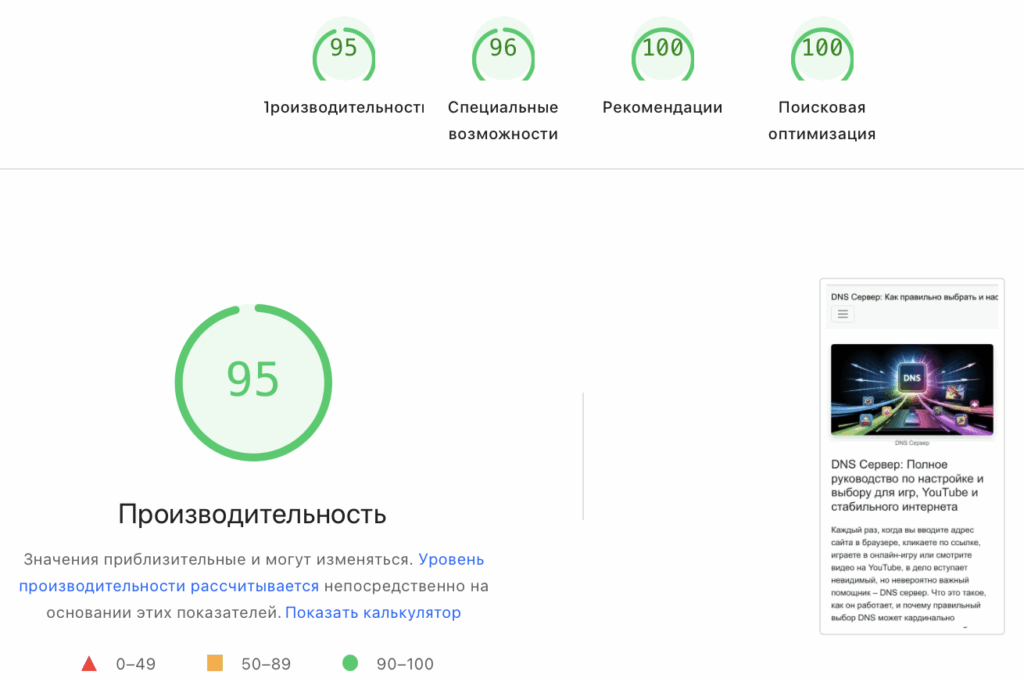
- Скорость загрузки страниц и отклика сервисов: Быстрый DNS сервер оперативнее преобразует имена в адреса, что сокращает время ожидания перед началом загрузки контента. Это особенно заметно при первом посещении сайта или при работе с приложениями, которые обращаются к множеству различных доменов.
- Стабильность и надежность соединения: Надежный DNS-сервер с хорошим аптаймом (временем безотказной работы) уменьшает вероятность ошибок типа «сайт не найден» или обрывов соединения из-за проблем с разрешением имен.
- Безопасность и фильтрация контента: Некоторые DNS серверы предлагают встроенные функции безопасности, блокируя доступ к известным вредоносным сайтам, фишинговым ресурсам, а иногда и рекламе или сайтам для взрослых (родительский контроль).
- Приватность: Ваши DNS-запросы содержат информацию о том, какие сайты вы посещаете. Некоторые DNS-провайдеры уделяют особое внимание приватности, не логируя запросы или используя шифрование (DNS-over-HTTPS, DNS-over-TLS).
- Доступ к контенту: В редких случаях смена DNS сервер может помочь обойти некоторые виды простых региональных блокировок, хотя для этих целей VPN является более надежным инструментом.
- Оптимизация игрового опыта: Для онлайн-игр важен не только низкий пинг до самого игрового сервера, но и быстрое и стабильное разрешение имен серверов авторизации, матчмейкинга и других вспомогательных сервисов игры.
Скорость загрузки страниц и отклика сервисов
Один из самых ощутимых плюсов использования быстрого DNS-сервера — это ускоренная загрузка веб-страниц и более отзывчивая работа онлайн-сервисов. Когда вы вводите URL, DNS-сервер должен преобразовать его в IP-адрес. Чем быстрее происходит этот процесс, тем быстрее ваш браузер может начать загружать контент. Это особенно важно для сайтов с большим количеством элементов, которые запрашивают данные с различных доменов (например, изображения с CDN, скрипты аналитики, рекламные баннеры). Более быстрый DNS сокращает общую задержку, делая ваш интернет более плавным и приятным.
Основные типы DNS-запросов и записей
Для пользователя наиболее значимым является рекурсивный запрос, который ваше устройство отправляет своему настроенному DNS-резолверу. Резолвер затем выполняет итеративные запросы к другим DNS-серверам (корневым, TLD, авторитетным), пока не найдет нужный IP-адрес.
DNS-серверы хранят информацию в виде DNS-записей. Наиболее распространенные типы записей:
- A-запись (Address): Связывает доменное имя с IPv4-адресом. Например, google.com -> 172.217.16.142.
- AAAA-запись (IPv6 Address): Связывает доменное имя с IPv6-адресом.
- CNAME-запись (Canonical Name): Создает псевдоним (алиас) для доменного имени, указывая на другое («каноническое») имя. Например, www.example.com -> example.com.
- MX-запись (Mail Exchange): Указывает почтовые серверы, ответственные за прием электронной почты для домена.
- NS-запись (Name Server): Указывает авторитетные DNS-серверы для данного домена.
- TXT-запись (Text): Позволяет хранить произвольную текстовую информацию, часто используется для верификации домена, SPF-записей (для борьбы со спамом) и т.д.
Бесплатные DNS сервера
Таблица с топ-10 бесплатных DNS-серверами:
| № | Название | Основной | Резервный |
|---|---|---|---|
| 1 | Google Public DNS | 8.8.8.8 | 8.8.4.4 |
| 2 | Cloudflare DNS | 1.1.1.1 | 1.0.0.1 |
| 3 | OpenDNS | 208.67.222.222 | 208.67.220.220 |
| 4 | Quad9 | 9.9.9.9 | 149.112.112.112 |
| 5 | Comodo Secure DNS | 8.26.56.26 | 8.20.247.20 |
| 6 | DNS.Watch | 84.200.69.80 | 84.200.70.40 |
| 7 | Yandex DNS | 77.88.8.8 | 77.88.8.1 |
| 8 | CleanBrowsing DNS | 185.228.168.9 | 185.228.169.9 |
| 9 | OpenNIC | 185.121.177.177 | 169.239.202.202 |
| 10 | FreeDNS | 37.235.1.174 | 37.235.1.177 |
Эта таблица содержит популярные бесплатные DNS-серверы, которые могут помочь улучшить ваше интернет-соединение.
Список топ-10 бесплатных DNS-серверов:
🌐 Google Public DNS: 8.8.8.8 / 8.8.4.4
🌐 Cloudflare DNS: 1.1.1.1 / 1.0.0.1
🌐 OpenDNS: 208.67.222.222 / 208.67.220.220
🌐 Quad9: 9.9.9.9 / 149.112.112.112
🌐 Comodo Secure DNS: 8.26.56.26 / 8.20.247.20
🌐 DNS.Watch: 84.200.69.80 / 84.200.70.40
🌐 Yandex DNS: 77.88.8.8 / 77.88.8.1
🌐 CleanBrowsing DNS: 185.228.168.9 / 185.228.169.9
🌐 OpenNIC: 185.121.177.177 / 169.239.202.202
🌐 FreeDNS: 37.235.1.174 / 37.235.1.177
DNS серверы для игр
Для геймеров каждая миллисекунда и стабильность соединения – ключевые факторы успеха. Хотя DNS напрямую не снижает пинг (задержку) до самого игрового сервера (это зависит от качества вашего интернет-канала и маршрутизации трафика), он может существенно влиять на скорость первоначального подключения к игровым сервисам, разрешение имен серверов матчмейкинга и общую стабильность сессии.
Как DNS влияет на игровой процесс?
- Быстрое подключение к серверам игры: Современные онлайн-игры часто используют множество доменных имен для различных своих сервисов: авторизация, получение списка друзей, матчмейкинг, подключение к лобби, загрузка обновлений, и, наконец, сам игровой сервер. Быстрый DNS-сервер ускоряет разрешение всех этих имен, что приводит к более быстрой загрузке игры и входу в матч.
- Уменьшение ошибок подключения и дисконнектов: Если DNS-сервер вашего интернет-провайдера перегружен, работает нестабильно или некорректно разрешает адреса, это может приводить к ошибкам при входе в игру, невозможности подключиться к матчу или даже к неожиданным разрывам соединения во время игры.
- Более точная геолокация (в некоторых случаях): Некоторые крупные DNS-провайдеры, имеющие распределенную сеть серверов (Anycast), могут помочь направить вас к географически ближайшему или наименее загруженному игровому серверу или CDN (сети доставки контента), если игра использует DNS для такой балансировки.
DNS Сервер для Brawl Stars
Многие игроки активно ищут специальный днс сервер для бравл старс, надеясь улучшить игровой опыт, снизить лаги или решить проблемы с подключением. Хотя «магического» DNS, созданного исключительно для Brawl Stars, не существует, использование быстрых, надежных и глобально распределенных публичных DNS-серверов может положительно сказаться на стабильности подключения к серверам Supercell.
Рекомендуемые DNS для Brawl Stars на Android:
- Google Public DNS
- Надежный и широко известный вариант.
или
- Cloudflare DNS
- Часто отмечается как один из самых быстрых DNS, с акцентом на приватность.
Как настроить на Android (Частный DNS)
Рекомендуемые DNS для Brawl Stars на iPhone:
Используйте те же IP-адреса Google Public DNS или Cloudflare DNS. Поисковые запросы типа днс сервер для бравл айфон или днс сервер для бравл старса айфон указывают на актуальность этой проблемы для пользователей Apple.
Как настроить DNS для Brawl Stars на iPhone
Если вы встречаете советы о том, как скачать днс сервер для бравла, важно понимать, что вы не скачиваете сам физический сервер. Речь идет либо об изменении адресов DNS-серверов в настройках вашего устройства или роутера, либо об установке приложений, которые управляют вашими DNS-запросами (например, приложение 1.1.1.1 от Cloudflare, которое включает VPN-подобную функцию WARP).
Что делать, если смена DNS для Brawl Stars не помогает?
- Проверьте скорость и стабильность вашего интернет-соединения: Используйте онлайн-тесты скорости (например, Speedtest by Ookla), обратите внимание на пинг, джиттер и потери пакетов.
- Убедитесь, что проблема не на стороне игровых серверов Supercell: Проверьте официальные форумы игры, социальные сети или страницы статуса серверов.
- Перезагрузите роутер и ваше игровое устройство: Это часто решает временные сбои.
- Проверьте наличие обновлений для игры и операционной системы вашего устройства.
- Попробуйте подключиться через другую сеть (например, мобильный интернет вместо Wi-Fi, или наоборот), чтобы локализовать проблему.
DNS Сервер для Clash Royale
Для игры в Clash Royale, как и для других онлайн-игр, использование правильного DNS-сервера может помочь улучшить скорость соединения и уменьшить задержки. Вот несколько популярных DNS-серверов, которые вы можете попробовать:
- Основной: 8.8.8.8
- Резервный: 8.8.4.4
- Основной: 1.1.1.1
- Резервный: 1.0.0.1
- OpenDNS:
- Основной: 208.67.222.222
- Резервный: 208.67.220.220
Чтобы изменить DNS-сервер на вашем устройстве, вам нужно будет зайти в настройки сети и указать один из этих адресов. Это может помочь улучшить стабильность соединения и уменьшить пинг в игре.
Общие советы по выбору DNS для онлайн-игр
- Выбирайте серверы с низким временем отклика (пингом) относительно вашего местоположения: Используйте утилиты, такие как ping в командной строке (ping 8.8.8.8) или специализированные программы (например, GRC DNS Benchmark) для тестирования пинга до различных DNS-серверов из вашего региона.
- Тестируйте разные DNS: Не существует универсально «лучшего» DNS для всех. Оптимальный выбор может зависеть от вашего провайдера, местоположения и текущей загруженности сетей. Попробуйте несколько вариантов и выберите тот, который дает наилучшие результаты именно для вас.
- Не пренебрегайте DNS вашего интернет-провайдера: Иногда DNS-серверы ISP могут быть достаточно быстрыми и хорошо оптимизированными для их сети, так как они физически ближе к вам. Однако они могут быть менее надежными или не предлагать функций безопасности.
- Рассмотрите DNS с поддержкой шифрования (DoH/DoT): Это не столько влияет на скорость, сколько на приватность и защиту от подмены DNS-запросов, что может быть важно.
- Изменяйте DNS на роутере: Если вы хотите, чтобы все устройства в вашей домашней сети использовали определенный DNS, настройте его на роутере. Это избавит от необходимости настраивать каждое устройство по отдельности.
DNS Сервера для популярных онлайн-сервисов
Не только игры выигрывают от хорошего DNS. Стабильная и быстрая работа многих онлайн-сервисов также зависит от оперативности системы доменных имен.
DNS сервер для YouTube
YouTube и другие стриминговые сервисы используют сложные сети доставки контента (CDN) для быстрой загрузки видео. Использование быстрого и надежного днс сервера для ютуба может улучшить скорость первоначального определения ближайшего к вам сервера CDN, что, в свою очередь, может уменьшить время буферизации и повысить качество стрима, особенно если DNS сервер вашего провайдера медленный или перегружен.
Хотя сам DNS не ускоряет передачу данных видео, он помогает быстрее «найти» источник этого видео. Если ваш текущий DNS медленно отвечает или направляет вас на неоптимальный сервер CDN, вы можете столкнуться с задержками.
Настройка DNS для YouTube на телефоне:
Процесс аналогичен настройке DNS для игр на Android или iPhone, как описано в предыдущем разделе. Вы можете использовать те же адреса Google DNS (8.8.8.8, 8.8.4.4) или Cloudflare DNS (1.1.1.1, 1.0.0.1). На Android предпочтительно использовать настройку «Частный DNS-сервер» с хостнеймами dns.google или 1dot1dot1dot1.cloudflare-dns.com.
DNS сервер для Discord

Для Discord, популярной платформы для голосового и текстового общения, особенно среди геймеров, стабильное DNS-разрешение важно для подключения к серверам, голосовым каналам и загрузки контента. Если вы испытываете проблемы с подключением к Discord, обрывы связи в голосовых чатах или медленную загрузку изображений, смена на надежный публичный днс сервер для дискорда (например, Cloudflare или Google) может помочь устранить эти неполадки, если они связаны с DNS.
DNS сервер для Gemini
Для доступа к сайтам в сети Gemini не нужен какой-то специальный DNS-сервер.
Протокол Gemini, как и HTTP(S) для обычного веба, использует стандартную систему DNS для преобразования имен хостов (например, gemini.circumlunar.space) в IP-адреса.
Как это работает:
- Вы вводите Gemini URL в своем Gemini-клиенте (например, gemini://example.com/).
- Ваш Gemini-клиент берет имя хоста (example.com) из URL.
- Клиент обращается к DNS-серверу, который настроен в вашей операционной системе или сетевых настройках (это может быть DNS-сервер вашего интернет-провайдера, публичный DNS-сервер вроде Google Public DNS 8.8.8.8 или Cloudflare DNS 1.1.1.1, или ваш собственный DNS-сервер).
- DNS-сервер возвращает IP-адрес, связанный с example.com.
- Ваш Gemini-клиент устанавливает соединение с полученным IP-адресом по стандартному порту для Gemini – 1965.
Таким образом:
- Любой стандартный DNS-сервер, который вы используете для доступа к обычному интернету, будет работать и для Gemini.
- Вам не нужно искать или настраивать «DNS-сервер для Gemini».
Если вы хотите настроить собственный Gemini-сервер, то вам нужно будет создать соответствующую A-запись (или AAAA-запись для IPv6) в DNS для вашего домена, чтобы она указывала на IP-адрес вашего сервера, где запущен Gemini-сервер (например, Agate, Molly Brown, Jetforce и т.д.). Но для доступа как пользователь – никаких специальных DNS не требуется.
DNS сервер для ChatGPT
Для доступа к ChatGPT не требуется какой-то «специальный» DNS-сервер. ChatGPT – это обычный веб-сервис, и для его работы используются стандартные доменные имена (например, chat.openai.com), которые ваш компьютер или устройство разрешает в IP-адреса с помощью настроенного у вас DNS-сервера.
Если вы спрашиваете, какие DNS-серверы вы можете использовать для более быстрого, стабильного или приватного доступа к интернету (что косвенно может влиять и на доступ к ChatGPT), то есть несколько популярных публичных DNS-серверов:
- Google Public DNS:
- Основной: 8.8.8.8
- Дополнительный: 8.8.4.4
- Преимущества: Очень надёжные, быстрые, хорошо распределены по всему миру.
- Недостатки: Google собирает данные о запросах (хотя и утверждает, что анонимизирует их).
- Cloudflare DNS (1.1.1.1):
- Основной: 1.1.1.1
- Дополнительный: 1.0.0.1
- Преимущества: Одни из самых быстрых и ориентированных на конфиденциальность DNS-серверов. Заявляют, что не хранят IP-адреса пользователей.
- Недостатки: Очень мало.
- OpenDNS (Cisco):
- Основной: 208.67.222.222
- Дополнительный: 208.67.220.220
- Преимущества: Предлагают функции безопасности, такие как блокировка фишинговых сайтов и сайтов с вредоносным ПО. Можно настроить фильтрацию контента.
- Недостатки: Могут быть немного медленнее, чем Google или Cloudflare в некоторых регионах.
- DNS вашего интернет-провайдера (ISP):
- Это DNS-серверы, которые используются по умолчанию, если вы ничего не меняли.
- Преимущества: Часто оптимизированы для вашей локальной сети.
- Недостатки: Могут быть медленнее, менее надёжными или менее приватными, чем публичные DNS-серверы.
Почему стоит рассмотреть смену DNS-сервера?
- Скорость: Некоторые публичные DNS могут быть быстрее вашего ISP.
- Надёжность: Повышенная доступность, если DNS вашего провайдера временно недоступен.
- Приватность: Некоторые публичные DNS (например, Cloudflare 1.1.1.1) заявляют о лучшей защите конфиденциальности, не логируя ваши запросы.
- Безопасность: Некоторые DNS-серверы (например, OpenDNS или Cloudflare for Families) могут блокировать доступ к вредоносным сайтам или нежелательному контенту.
- Обход блокировок (ограниченно): В некоторых случаях, если блокировка сайта осуществляется только на уровне DNS вашего провайдера, смена DNS-сервера может помочь обойти её. Однако для серьёзных блокировок обычно требуется VPN.
Как изменить DNS-сервер?
Вы можете изменить настройки DNS на уровне:
- Отдельного устройства (компьютер, смартфон): Это изменит DNS только для этого устройства.
- Windows: Настройки сети и интернета -> Центр управления сетями и общим доступом -> Изменение параметров адаптера -> Свойства вашего сетевого адаптера (Ethernet или Wi-Fi) -> Протокол интернета версии 4 (TCP/IPv4) -> Свойства -> «Использовать следующие адреса DNS-серверов».
- macOS: Системные настройки -> Сеть -> Выберите ваше подключение (Wi-Fi или Ethernet) -> Подробности/Дополнительно -> DNS.
- Android/iOS: Обычно в настройках Wi-Fi (долгим нажатием на сеть или через настройки конкретной сети).
- Маршрутизатора (роутера): Это изменит DNS для всех устройств в вашей домашней сети. Для этого нужно зайти в веб-интерфейс вашего роутера (обычно через браузер по адресу 192.168.0.1 или 192.168.1.1) и найти раздел настроек WAN или DNS.
В итоге, для работы с ChatGPT достаточно, чтобы любой настроенный у вас DNS-сервер корректно разрешал домен chat.openai.com. Выбор конкретного публичного DNS-сервера – это скорее вопрос оптимизации вашего общего интернет-опыта.
Как изменить DNS сервер на ваших устройствах: Пошаговые инструкции
Изменить или поменять днс сервер (также часто ищут как изменить днс сервер, как подключить днс сервер, как включить днс сервер, как поставить днс сервер) на большинстве устройств довольно просто. Вот подробные инструкции для различных платформ:
Настройка DNS сервера на Android

Начиная с Android 9 Pie, появился удобный способ глобально изменить DNS с использованием шифрования (DNS-over-TLS).
Вариант 1: Частный DNS-сервер (Android 9 Pie и новее) — Рекомендуемый
- Откройте «Настройки» вашего устройства.
- Перейдите в раздел «Сеть и интернет» (может называться «Подключения» или «Wi-Fi и сеть»).
- Найдите и выберите пункт «Частный DNS сервер» (Private DNS). Он может находиться в подменю «Дополнительно» или «Другие настройки сети».
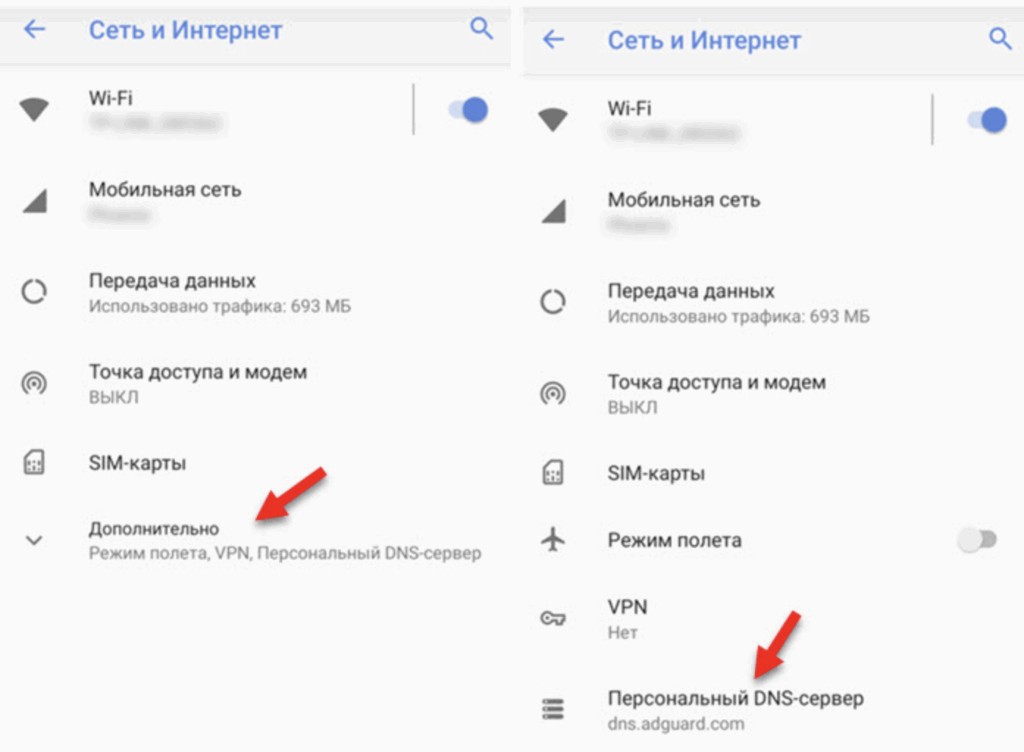
- У вас будет три опции: «Выключен», «Авто» (обычно использует DNS от Google, если сеть поддерживает), и «Имя хоста поставщика частного DNS-сервера». Выберите последнюю.
- В поле для ввода имени хоста введите адрес предпочитаемого DoT-сервера:
- Для Cloudflare: 1dot1dot1dot1.cloudflare-dns.com или one.one.one.one
- Для Google Public DNS: dns.google ( Для улучшения скорости )
- Для AdGuard DNS: dns.adguard.com (блокирует рекламу и трекеры)
- Для Quad9: dns.quad9.net (фокус на безопасность)
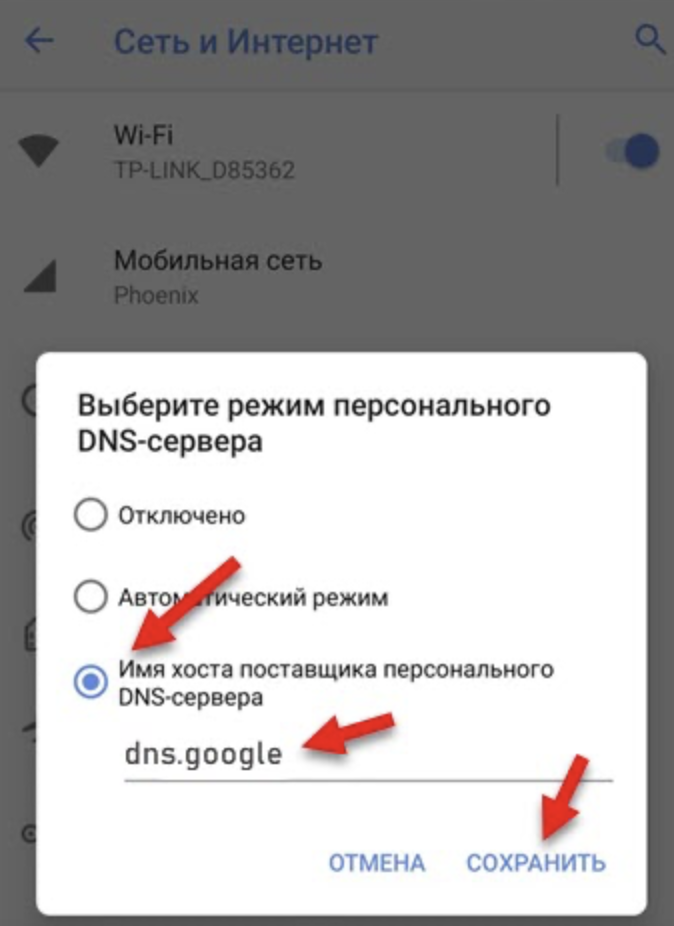
- Нажмите «Сохранить». Ваше устройство теперь будет использовать указанный DNS для всех сетей (Wi-Fi и мобильных данных), шифруя запросы.
Вариант 2: Для конкретной Wi-Fi сети (все актуальные версии Android)
Этот метод позволяет настроить DNS только для выбранной Wi-Fi сети и обычно не использует шифрование DNS.
- Откройте «Настройки» → «Сеть и интернет» → «Wi-Fi».
- Подключитесь к нужной Wi-Fi сети. Затем нажмите на имя этой сети или на значок настроек (шестеренка, «i») рядом с ней.
- Найдите опцию «Изменить сеть», «Настройки сети» или иконку карандаша для редактирования.
- Разверните «Дополнительные параметры» или «Расширенные настройки».
- Найдите «Настройки IP» (или «DHCP») и измените значение с «DHCP» на «Статический».
- Вам нужно будет вручную ввести IP-адрес для вашего устройства в этой сети (убедитесь, что он не конфликтует с другими устройствами), адрес шлюза (обычно IP-адрес вашего роутера, например, 192.168.1.1), и длину префикса сети (часто 24). Эти данные можно посмотреть в текущих настройках DHCP перед переключением на статический IP.
- Ниже появятся поля «DNS 1» и «DNS 2». Введите сюда выбранные IP-адреса DNS серверов (например, 8.8.8.8 для DNS 1 и 8.8.4.4 для DNS 2).
- Нажмите «Сохранить».
Примечание: Названия пунктов меню и их расположение могут незначительно отличаться в зависимости от производителя смартфона (Samsung, Xiaomi, Huawei и т.д.) и версии Android.
Настройка DNS сервера на iPhone и iPad (iOS/iPadOS)
На устройствах Apple DNS сервер настраивается для каждой Wi-Fi сети отдельно.
- Откройте приложение «Настройки».
- Нажмите «Wi-Fi».
- Убедитесь, что вы подключены к нужной Wi-Fi сети. Нажмите на синий значок «i» (информация) справа от имени этой сети.
- Прокрутите вниз до раздела «DNS» и нажмите «Настройка DNS».
- По умолчанию выбрано «Автоматически». Измените на «Вручную».
- Существующие DNS-серверы (если они были получены автоматически) можно удалить, нажав на красный минус и затем «Удалить».
- Нажмите «Добавить сервер» и введите IP-адрес первого DNS-сервера (например, 1.1.1.1).
- Снова нажмите «Добавить сервер» и введите IP-адрес второго (альтернативного) DNS-сервера (например, 1.0.0.1).
- После ввода адресов нажмите «Сохранить» в правом верхнем углу экрана.
Примечание: Для применения изменений к мобильной сети (LTE/5G) на iPhone обычно требуется установка профиля конфигурации от провайдера DNS-сервиса (например, приложение 1.1.1.1 от Cloudflare может установить такой профиль) или использование VPN.
Настройка DNS сервера на ПК (Windows)
Инструкция для Windows 10 и Windows 11 (принципы схожи и для более ранних версий).
- Откройте «Параметры» Windows: Нажмите Win + I или через меню «Пуск».
- Перейдите в «Сеть и Интернет».
- В зависимости от вашего подключения, выберите «Ethernet» (если подключены кабелем) или «Wi-Fi» (если используете беспроводное соединение).
- Для Ethernet: Нажмите на ваше активное Ethernet-подключение.
- Для Wi-Fi: Нажмите на «Свойства оборудования» вашей активной Wi-Fi сети.
- Прокрутите вниз и найдите раздел «Назначение DNS сервера». Нажмите кнопку «Изменить».
- В выпадающем меню выберите «Вручную».
- Активируйте переключатель для «IPv4».
- В поле «Предпочитаемый DNS-сервер» введите основной адрес DNS (например, 8.8.8.8).
- В поле «Альтернативный DNS-сервер» введите дополнительный адрес DNS (например, 8.8.4.4).
- (Опционально, но рекомендуется для современных DNS) Вы можете также настроить шифрование DNS (DNS-over-HTTPS). Под полями для IP-адресов DNS есть выпадающий список «Предпочтительное шифрование DNS» (или «DNS через HTTPS»). Выберите «Только шифрование (DNS через HTTPS)». Если ваш DNS-провайдер поддерживает DoH по IP, это может сработать. Если нет, оставьте «Только незашифрованные». Некоторые DNS-серверы (например, Cloudflare) автоматически поддерживают DoH, если ОС его запрашивает.
- Нажмите «Сохранить».
- Очистка кэша DNS (важно!): Чтобы изменения вступили в силу немедленно и старые записи не мешали, очистите кэш DNS.
- Найдите «Командная строка» или «cmd» в поиске Windows.
- Щелкните правой кнопкой мыши по «Командная строка» и выберите «Запуск от имени администратора».
- В открывшемся окне введите команду:
и нажмите Enter. Вы должны увидеть сообщение об успешной очистке кэша распознавателя DNS.ipconfig /flushdns
Альтернативный путь через «Панель управления» (более старый интерфейс):
- Откройте «Панель управления» (можно найти через поиск).
- Перейдите в «Сеть и Интернет» → «Центр управления сетями и общим доступом».
- Слева нажмите «Изменение параметров адаптера».
- Щелкните правой кнопкой мыши по вашему активному сетевому подключению (например, «Ethernet» или «Wi-Fi») и выберите «Свойства».
- В списке компонентов найдите и выберите «IP версии 4 (TCP/IPv4)» (если используете IPv6, то и «IP версии 6 (TCP/IPv6)»). Нажмите кнопку «Свойства».
- В открывшемся окне внизу выберите опцию «Использовать следующие адреса DNS-серверов».
- Введите «Предпочитаемый DNS-сервер» и «Альтернативный DNS сервер».
- Поставьте галочку «Подтвердить параметры при выходе» (опционально, для запуска диагностики).
- Нажмите «ОК» во всех открытых окнах свойств. Затем также выполните
ipconfig /flushdns.
Настройка DNS сервера на роутере (общие принципы)
Изменение DNS-серверов непосредственно на вашем роутере (маршрутизаторе) – это наиболее удобный способ, так как эти настройки автоматически применятся ко всем устройствам, подключающимся к вашей домашней сети (компьютерам, смартфонам, игровым консолям, Smart TV и т.д.), без необходимости настраивать каждое устройство по отдельности.
- Узнайте IP-адрес вашего роутера: Обычно это 192.168.0.1, 192.168.1.1, или иногда 192.168.31.1 (для Xiaomi) или 192.168.50.1 (для Asus). Этот адрес часто напечатан на наклейке на самом роутере. На ПК с Windows его можно найти, открыв командную строку (cmd) и введя команду ipconfig. Ищите «Шлюз по умолчанию» (Default Gateway) для вашего активного сетевого адаптера.
- Откройте веб-интерфейс роутера: Введите IP-адрес роутера в адресной строке вашего веб-браузера (Chrome, Firefox, Edge и т.д.) и нажмите Enter.
- Войдите в панель администратора: Вам будет предложено ввести имя пользователя и пароль для доступа к настройкам роутера. Эта информация также обычно указана на наклейке на роутере или в его инструкции. Стандартные комбинации часто бывают admin/admin, admin/password, или логин admin с пустым паролем. Если вы меняли их ранее, используйте свои учетные данные.
- Найдите настройки DNS: Расположение настроек DNS сильно варьируется в зависимости от производителя и модели роутера (TP-Link, D-Link, ASUS, Keenetic, Zyxel, Netgear и т.д.). Ищите разделы с названиями вроде:
Внутри этих разделов ищите поля для ввода «DNS Server 1» / «Primary DNS» (Основной DNS) и «DNS Server 2» / «Secondary DNS» (Вторичный DNS).
- «WAN» (Wide Area Network)
- «Internet Setup» или «Настройки Интернета»
- «Network Settings» или «Настройки сети»
- «DHCP Server» (иногда DNS сервера настройки находятся здесь)
- «Advanced Settings» или «Дополнительные настройки»
- Введите адреса DNS-серверов: В соответствующие поля введите IP-адреса выбранных вами DNS-серверов. Например, для Google DNS:
Некоторые роутеры могут иметь опцию автоматического получения DNS от провайдера – убедитесь, что вы переключились на ручной ввод.
- Основной DNS: 8.8.8.8
- Вторичный DNS: 8.8.4.4
- Сохраните настройки: Нажмите кнопку «Сохранить» (Save), «Применить» (Apply) или аналогичную.
- Перезагрузите роутер: Большинство роутеров применяют изменения DNS немедленно, но для полной уверенности рекомендуется перезагрузить роутер. Это также заставит все подключенные устройства обновить свои сетевые настройки и получить новые адреса DNS от роутера.
Примечание: Если вы не уверены, как найти настройки DNS на вашем конкретном роутере, обратитесь к инструкции пользователя для вашей модели или поищите гайды в интернете по запросу «настройка DNS [модель вашего роутера]».
Лучшие публичные DNS серверы: какой выбрать?
Существует множество публичных DNS серверов, каждый со своими особенностями. Выбор «лучшего» зависит от ваших приоритетов: скорость, безопасность, приватность, наличие фильтрации. Вот обзор некоторых из самых популярных и часто рекомендуемых лучших днс серверов:
Google Public DNS (8.8.8.8, 8.8.4.4): Плюсы и минусы
Один из самых известных и широко используемых публичных DNS-сервисов. Популярный выбор как днс сервер гугл.
- Плюсы:
- Высокая надежность и стабильность: Google обладает огромной инфраструктурой, что обеспечивает хороший аптайм.
- Хорошая скорость для многих регионов мира: Благодаря технологии Anycast, запросы направляются на ближайший доступный сервер Google.
- Простота запоминания адресов.
- Поддержка DNS-over-HTTPS (DoH) и DNS-over-TLS (DoT) для повышения приватности (используя хостнейм dns.google).
- Соответствие стандартам DNSSEC для защиты от подделки DNS-записей.
- Минусы:
- Опасения по поводу приватности: Некоторые пользователи выражают беспокойство относительно сбора данных компанией Google. Google заявляет, что собирает анонимизированные и агрегированные данные для улучшения сервиса и обеспечения безопасности, а персональные данные и IP-адреса удаляются через 24-48 часов. Тем не менее, для тех, кто максимально озабочен приватностью, это может быть фактором.
- Отсутствие встроенной блокировки рекламы или вредоносных сайтов (в отличие от некоторых других сервисов).
Яндекс.DNS сервер (с фильтрацией и без): Особенности и преимущества
Днс сервер яндекс предлагает несколько режимов, ориентированных на русскоязычных пользователей и пользователей из СНГ.
- Базовый: 77.88.8.8 (предпочтительный) и 77.88.8.1 (альтернативный). Предлагает быстрое разрешение имен без какой-либо фильтрации.
- Безопасный: 77.88.8.88 (предпочтительный) и 77.88.8.2 (альтернативный). Блокирует доступ к известным вредоносным, мошенническим и зараженным сайтам, используя собственные технологии Яндекса и данные от партнеров.
- Семейный: 77.88.8.7 (предпочтительный) и 77.88.8.3 (альтернативный). Включает фильтрацию «Безопасного» режима, а также блокирует сайты и рекламу с контентом для взрослых.
- Плюсы:
- Хорошая скорость и низкая задержка для пользователей из России и стран СНГ, так как серверы физически расположены ближе.
- Наличие режимов с фильтрацией контента, что удобно для защиты от угроз и родительского контроля без установки дополнительного ПО.
- Простота настройки.
- Минусы:
- Менее известен и, возможно, менее оптимизирован для пользователей за пределами СНГ.
- Опасения по поводу приватности данных, аналогичные другим крупным технологическим компаниям, собирающим данные пользователей.
- Поддержка DoH/DoT может быть не так очевидна или развита, как у глобальных конкурентов.
Cloudflare DNS (1.1.1.1, 1.0.0.1): Скорость и приватность
Сервис от компании Cloudflare, известной своими услугами в области CDN и интернет-безопасности. Часто позиционируется как самый быстрый и ориентированный на приватность публичный DNS сервер.
- Плюсы:
- Высокая скорость: Часто признается одним из самых быстрых DNS в мире благодаря глобальной сети Anycast.
- Сильный акцент на приватности: Cloudflare заявляет, что не продает данные пользователей третьим лицам и удаляет все логи DNS-запросов в течение 24 часов. Политика конфиденциальности регулярно проверяется независимыми аудиторами.
- Поддержка DNS-over-HTTPS (DoH) и DNS-over-TLS (DoT) «из коробки» (используя хостнеймы 1dot1dot1dot1.cloudflare-dns.com или one.one.one.one).
- Бесплатное приложение 1.1.1.1 с функцией WARP, которая обеспечивает шифрование трафика между устройством и серверами Cloudflare (подобие VPN).
- Варианты с фильтрацией: 1.1.1.2 / 1.0.0.2 (блокировка вредоносных программ) и 1.1.1.3 / 1.0.0.3 (блокировка вредоносных программ и контента для взрослых).
- Минусы:
- В редких случаях некоторые пользователи сообщали о проблемах с доступом к определенным ресурсам из-за агрессивной маршрутизации или особенностей сети Cloudflare, хотя это случается нечасто и обычно быстро исправляется.
Quad9 (9.9.9.9, 149.112.112.112): Фокус на безопасности
Некоммерческий DNS сервер, управляемый швейцарским фондом Quad9 Foundation, с акцентом на кибербезопасность и приватность.
- Плюсы:
- Блокировка доступа к известным вредоносным доменам: Использует данные об угрозах от более чем 19 партнеров (включая IBM X-Force, F-Secure, Netlab) для защиты пользователей от фишинга, вредоносного ПО и ботнетов.
- Приватность: Quad9 не хранит персональные данные пользователей и IP-адреса.
- Поддержка DNSSEC.
- Доступны варианты с шифрованием (DoH/DoT) через dns.quad9.net.
- Есть версии без блокировки (9.9.9.10) и с поддержкой ECS (EDNS Client Subnet) для лучшей геолокации (9.9.9.11).
- Минусы:
- Может быть немного медленнее по сравнению с Cloudflare или Google DNS для некоторых пользователей, так как процесс фильтрации требует дополнительных ресурсов. Однако разница часто незначительна.
- Меньшая известность по сравнению с Google или Cloudflare.
DNS серверы России: стоит ли использовать локальные?
Помимо Яндекс.DNS, некоторые российские интернет-провайдеры (ISP) и технологические компании предлагают свои собственные днс сервера россии. Основное преимущество использования таких серверов – потенциально очень низкая задержка (пинг) для пользователей внутри страны, так как серверы физически расположены близко.
Плюсы локальных DNS:
- Низкая задержка: Часто обеспечивают наименьший пинг для российских пользователей.
- Оптимизация для сетей провайдера: Могут быть лучше настроены для работы внутри конкретной сети ISP.
Минусы и что учитывать:
- Функционал: Могут не предлагать расширенных функций, таких как продвинутая фильтрация, шифрование DoH/DoT или детальные настройки приватности.
- Надежность и стабильность: Зависит от качества инфраструктуры конкретного провайдера.
- Политика конфиденциальности: Провайдеры могут логировать DNS-запросы в соответствии с местным законодательством или для собственных нужд.
- «Захват» NXDOMAIN: Некоторые провайдеры могут перенаправлять пользователей на страницу с рекламой при запросе несуществующего домена, что может раздражать.
Рекомендация: Если основной приоритет – минимальная задержка в пределах России, и вас устраивает базовый функционал, DNS вашего провайдера или другие российские публичные DNS могут быть хорошим выбором. Однако всегда стоит протестировать их скорость и стабильность, сравнив с глобальными альтернативами.
Актуальные DNS серверы: на что обратить внимание сегодня и в будущем
При выборе DNS в 2024, 2025 годах и далее, важно обращать внимание не только на IP-адреса, но и на следующие аспекты:
- Поддержка DNS-over-HTTPS (DoH) и DNS-over-TLS (DoT): Эти протоколы шифруют ваши DNS-запросы, значительно повышая вашу приватность (скрывая от провайдера и других посредников, какие сайты вы посещаете) и защищая от атак типа «человек посередине» (MITM), перехвата и подмены DNS-данных. Большинство современных ОС и браузеров начинают поддерживать их.
- Репутация и политика конфиденциальности провайдера DNS: Доверяйте известным компаниям или организациям с прозрачной и понятной политикой конфиденциальности. Изучите, какие данные они собирают, как долго хранят и для каких целей используют.
- Скорость отклика и стабильность для вашего региона: Скорость DNS может сильно варьироваться в зависимости от вашего географического местоположения и качества связи с сервером. Используйте утилиты вроде ping, traceroute, или специализированные онлайн-тесты и программы (например, GRC DNS Benchmark, DNS Jumper) для проверки времени отклика до различных DNS-серверов.
- Дополнительные функции: Оцените, нужны ли вам функции фильтрации вредоносного контента, блокировки рекламы, родительского контроля. Некоторые DNS сервера (например, AdGuard DNS, NextDNS) специализируются на этом.
- Поддержка DNSSEC: Domain Name System Security Extensions (DNSSEC) помогает гарантировать, что полученный вами DNS-ответ является подлинным и не был подделан. Большинство авторитетных публичных DNS поддерживают валидацию DNSSEC.
- Отсутствие цензуры и перенаправлений: Убедитесь, что выбранный DNS-сервер не блокирует легитимные ресурсы без вашего ведома и не перенаправляет запросы на несуществующие домены (NXDOMAIN) на страницы с рекламой.
Частный DNS сервер: что это, зачем нужен и как настроить?
Частный днс сервер (Personal DNS server или Self-hosted DNS resolver) – это DNS сервер, который вы настраиваете и контролируете самостоятельно, в отличие от использования публичных DNS-сервисов или серверов вашего интернет-провайдера. Такой сервер может быть развернут на вашем домашнем компьютере, специализированном одноплатном компьютере (например, Raspberry Pi), NAS-устройстве или на виртуальном (VPS) или физическом сервере в облаке.
Преимущества использования частного DNS сервера:
- Полный контроль над DNS-трафиком: Вы сами решаете, какие DNS-запросы разрешать, а какие блокировать. Вы можете вести собственные черные и белые списки доменов.
- Эффективная блокировка рекламы и трекеров на уровне всей сети: С помощью специализированного ПО, такого как Pi-hole или AdGuard Home, можно избавиться от назойливой рекламы, аналитических скриптов и трекеров на всех устройствах в вашей домашней сети (компьютерах, смартфонах, Smart TV) без необходимости устанавливать расширения в каждый браузер или приложение.
- Повышенная приватность и конфиденциальность: Ваши DNS-запросы не отправляются сторонним компаниям (Google, Cloudflare, вашему ISP). Вся информация о посещаемых вами сайтах остается внутри вашей сети (если ваш частный DNS настроен как рекурсивный резолвер) или перенаправляется выбранному вами вышестоящему DNS серверу с шифрованием.
- Возможность создания собственных локальных доменных имен (Local DNS Records): Удобно для доступа к устройствам и сервисам в вашей домашней сети (например, NAS, веб-камера, домашний сервер) по легко запоминающимся именам (nas.home, printer.lan) вместо IP-адресов.
- Ускорение загрузки страниц (в некоторых случаях): За счет агрессивного локального кэширования часто запрашиваемых доменов. Если ваш частный DNS настроен как полноценный рекурсивный резолвер, он может напрямую обращаться к корневым и авторитетным серверам, минуя промежуточные резолверы.
- Детальная статистика и логирование (по желанию): Вы можете видеть, какие устройства в вашей сети какие домены запрашивают, что полезно для анализа сетевой активности и выявления проблем.
- Гибкая настройка: Возможность использовать шифрованные протоколы DNS (DoH, DoT) для исходящих запросов к вышестоящим серверам, настраивать условную пересылку (conditional forwarding) и многое другое.
Обзор решений для создания своего DNS (Pi-hole, AdGuard Home)
Если вы задумались о том, как сделать днс сервер или как установить днс сервер для домашнего использования, следующие программные решения являются отличным стартом, так как они относительно просты в настройке и управлении:
- Pi-hole:
- Описание: Бесплатное программное обеспечение с открытым исходным кодом, которое изначально разрабатывалось для установки на Raspberry Pi (отсюда и название), но может быть установлено на любой Linux-системе (включая Docker-контейнеры).
- Функционал: Действует как DNS-фильтр (DNS sinkhole) для всей вашей сети. Блокирует рекламу, трекеры и известные вредоносные домены на основе обновляемых списков блокировки. Предоставляет веб-интерфейс для управления, просмотра статистики и логов. Может работать как DHCP-сервер.
- Настройка: Достаточно проста для пользователей с базовыми навыками работы в Linux.
- AdGuard Home:
- Описание: Аналогичное Pi-hole решение от компании AdGuard, известной своими продуктами для блокировки рекламы. Также бесплатно и с открытым исходным кодом.
- Функционал: Предлагает схожие с Pi-hole возможности по блокировке рекламы, трекеров и вредоносных сайтов. Имеет более современный и дружелюбный веб-интерфейс. Поддерживает шифрование DNS-запросов (DoH, DoT, DNSCrypt) как для клиентов, так и для исходящих запросов к вышестоящим серверам. Включает функции родительского контроля (блокировка сайтов для взрослых, принудительное включение безопасного поиска в поисковиках). Может быть установлено на Raspberry Pi, Linux, Windows, macOS, а также в Docker.
- Настройка: Считается несколько проще в установке и настройке для начинающих пользователей по сравнению с Pi-hole, особенно на Windows и macOS.
- Другие решения: Существуют и другие программы для создания DNS-резолверов, такие как Unbound (мощный рекурсивный DNS-резолвер, который часто используется совместно с Pi-hole или AdGuard Home), BIND (стандарт де-факто для DNS-серверов, но более сложный в настройке).
После установки такого ПО на устройство в вашей сети (например, Raspberry Pi), вам нужно будет настроить ваш роутер так, чтобы он раздавал IP-адрес этого устройства в качестве DNS-сервера всем клиентам в сети через DHCP. Либо вы можете вручную прописать IP-адрес вашего частного DNS-сервера на каждом устройстве.
Настройка DNS-сервера на Windows Server (для продвинутых)
Для пользователей, имеющих днс виндовс сервер ( Windows Server) в своей инфраструктуре (например, в малом бизнесе или сложной домашней сети с Active Directory), можно поднять полноценную службу DNS средствами самой операционной системы. Это более сложный процесс, требующий знаний в области администрирования Windows Server, но он предоставляет максимальную гибкость и интеграцию с другими службами Microsoft.
Основные этапы настройки днс сервера на Windows Server:
- Установка роли DNS-сервера: Через «Диспетчер серверов» (Server Manager) добавьте роль «DNS-сервер».
- Создание зон просмотра:
- Зона прямого просмотра (Forward Lookup Zone): Преобразует имена в IP-адреса. Необходимо создать зону для вашего локального домена (например, mydomain.local).
- Зона обратного просмотра (Reverse Lookup Zone): Преобразует IP-адреса в имена (опционально, но рекомендуется для некоторых служб).
- Добавление DNS-записей: В созданных зонах нужно будет добавить необходимые DNS-записи (A, AAAA, CNAME, MX, SRV и т.д.) для ваших серверов и клиентских машин. Если сервер интегрирован с Active Directory, многие записи (особенно SRV) создаются автоматически.
- Настройка перенаправителей (Forwarders): Укажите адреса внешних DNS-серверов (например, Google DNS, Cloudflare DNS или DNS вашего провайдера), на которые ваш Windows DNS-сервер будет перенаправлять запросы для доменов, которые он не может разрешить локально (т.е. для внешних интернет-ресурсов).
- Настройка корневых ссылок (Root Hints): По умолчанию они уже настроены, но стоит проверить их актуальность. Это список корневых DNS-серверов интернета.
- Интеграция с Active Directory (если используется): Позволяет хранить зоны DNS в AD, что обеспечивает репликацию между контроллерами домена и безопасные динамические обновления.
- Настройка клиентов: Устройства в сети должны быть настроены на использование IP-адреса вашего Windows DNS-сервера в качестве основного DNS. Это можно сделать вручную или через DHCP-сервер (который также может быть развернут на Windows Server).
Такой DNS сервер обеспечивает централизованное управление именами в локальной сети, кэширование запросов и может служить авторитетным сервером для вашего внутреннего домена.
DNS и VPN: в чем разница и как они работают вместе?
Часто пользователи путают DNS и VPN или считают их взаимозаменяемыми, однако это разные технологии, служащие разным, хотя и связанным, целям в области онлайн-активности, приватности и безопасности.
- DNS (Domain Name System):
- Основная функция: Преобразует человекочитаемые доменные имена (например, днссервер.рф) в машиночитаемые IP-адреса (например, 192.0.2.1), которые необходимы для установления соединения.
- Шифрование трафика: Традиционные DNS-запросы (через порт 53 UDP/TCP) не шифруются. Однако современные протоколы, такие как DNS-over-HTTPS (DoH) и DNS-over-TLS (DoT), обеспечивают шифрование самих DNS-запросов, защищая их от перехвата и модификации.
- Сокрытие IP-адреса: DNS сам по себе не скрывает ваш реальный IP-адрес от посещаемых веб-сайтов. Сайты видят IP-адрес, с которого вы к ним подключаетесь.
- Обход блокировок: Смена DNS может помочь обойти некоторые простые блокировки на уровне DNS, но неэффективна против более сложных методов блокировки (например, по IP-адресу или с помощью DPI — Deep Packet Inspection).
- VPN (Virtual Private Network):
- Основная функция: Создает зашифрованный «туннель» для всего вашего интернет-трафика между вашим устройством и VPN-сервером, расположенным в другой точке мира.
- Шифрование трафика: Весь трафик внутри VPN-туннеля (включая веб-серфинг, электронную почту, мессенджеры и т.д.) надежно шифруется, что защищает ваши данные от перехвата, особенно в небезопасных сетях (например, общественные Wi-Fi).
- Сокрытие IP-адреса: Посещаемые вами сайты видят IP-адрес VPN-сервера, а не ваш реальный IP-адрес. Это помогает обеспечить анонимность и обходить географические ограничения.
- Обход блокировок: VPN является более эффективным инструментом для обхода большинства типов блокировок, так как он не только меняет ваш видимый IP-адрес, но и шифрует трафик, затрудняя его анализ и блокировку провайдерами.
Как DNS и VPN работают вместе и что такое «утечка DNS»?
Когда вы используете VPN, в идеале ваши DNS-запросы также должны проходить через зашифрованный VPN-туннель и разрешаться DNS серверами, предоставленными VPN-провайдером (или настроенными вами внутри VPN-клиента). Однако иногда может происходить утечка DNS (DNS leak). Это ситуация, когда, несмотря на активное VPN-соединение, ваши DNS-запросы по-прежнему отправляются на DNS серверы вашего интернет-провайдера (или другие DNS, настроенные в вашей ОС) в обход VPN-туннеля. Это может раскрыть вашему ISP (и потенциально другим наблюдателям) информацию о том, какие сайты вы пытаетесь посетить, даже если сам трафик к этим сайтам зашифрован VPN.
Качественные VPN-сервисы обычно предпринимают меры для предотвращения утечек DNS:
- Использование собственных защищенных DNS серверов: Многие VPN-провайдеры маршрутизируют DNS-запросы на свои собственные DNS серверы внутри VPN-туннеля.
- Функции защиты от утечек DNS: VPN-клиенты часто имеют встроенные опции для принудительного использования DNS серверов VPN и блокировки запросов к другим DNS.
- Возможность настройки сторонних DNS: Некоторые VPN-клиенты позволяют пользователю указать предпочитаемые DNS серверы (например, Cloudflare, Google DNS с DoH/DoT) для использования внутри VPN-соединения.
Таким образом, смена DNS сервера и использование VPN – это взаимодополняющие меры. Изменение DNS может улучшить скорость, безопасность и приватность на уровне разрешения имен, в то время как VPN обеспечивает комплексное шифрование всего трафика и сокрытие IP-адреса. Для максимальной приватности и безопасности рекомендуется использовать надежный VPN с защитой от утечек DNS, а также рассмотреть использование DNS серверов с поддержкой шифрования (DoH/DoT).
Устранение неполадок: Что делать, если DNS сервер не отвечает?
Ошибка «днс сервер не отвечает» (или «DNS server isn’t responding») – одна из самых распространенных проблем, мешающих доступу в интернет. Она означает, что ваше устройство не может получить IP-адрес для введенного доменного имени, и, следовательно, не может подключиться к сайту или онлайн-сервису.
Основные причины проблемы «DNS сервер не отвечает»:
- Проблемы на стороне вашего интернет-провайдера (ISP): DNS-серверы провайдера могут быть временно недоступны, перегружены или испытывать технические сбои.
- Выбранный вами публичный DNS сервер временно недоступен или перегружен: Хотя крупные публичные DNS (Google, Cloudflare) очень надежны, сбои случаются и у них.
- Неправильные или устаревшие настройки DNS на вашем устройстве или роутере: Возможно, вы вручную ввели неверные IP-адреса DNS или старые настройки перестали быть актуальными.
- Проблемы с сетевым оборудованием: Ваш роутер или модем могут «зависнуть» и нуждаться в перезагрузке.
- Блокировка DNS-запросов программным обеспечением: Антивирус, файрвол (брандмауэр) или другое ПО безопасности может ошибочно блокировать DNS-трафик.
- Поврежденный кэш DNS на вашем устройстве: Локальный кэш DNS может содержать устаревшие или неверные записи.
- Проблемы с сетевым адаптером или его драйверами: Устаревшие, поврежденные или некорректно работающие драйверы сетевой карты могут вызывать сбои.
- Вредоносное ПО (Malware): Некоторые вирусы или шпионские программы могут изменять настройки DNS или вмешиваться в процесс разрешения имен.
- Проблемы с самим сайтом или его DNS-записями: Иногда проблема может быть не на вашей стороне, а у владельца сайта (например, неправильные NS-записи для домена).
- Неправильно настроенный файл hosts на вашем компьютере: Этот файл может принудительно сопоставлять доменные имена с IP-адресами, и неверная запись в нем может блокировать доступ.
Способы решения: от простых к сложным
Если вы столкнулись с ошибкой «DNS сервер не отвечает», попробуйте следующие шаги по порядку:
- Перезагрузите ваши устройства: Это самый простой и часто эффективный шаг.
- Сначала перезагрузите ваш компьютер, смартфон или другое устройство, на котором возникла проблема.
- Затем перезагрузите ваш роутер (маршрутизатор) и модем (если он у вас отдельный). Выключите их из розетки, подождите 1-2 минуты, затем включите сначала модем, дождитесь его полной загрузки (индикаторы должны показать стабильное соединение), а затем включите роутер и также дождитесь его полной загрузки.
- Проверьте доступ к другим сайтам и на других устройствах:
- Попробуйте открыть несколько разных, заведомо работающих сайтов (например, google.com, yandex.ru). Если некоторые сайты открываются, а другие нет, проблема может быть связана с конкретными ресурсами или их DNS-записями.
- Проверьте доступ в интернет на других устройствах (смартфон, планшет, другой компьютер) в вашей же Wi-Fi сети. Если на других устройствах интернет работает, проблема, скорее всего, локализована на вашем конкретном устройстве. Если интернет не работает нигде, проблема может быть в роутере, модеме или у провайдера.
- Смените DNS-серверы на публичные (если вы этого еще не сделали): Временно (или постоянно) измените DNS-серверы на вашем устройстве или роутере на известные публичные DNS. Например:
Инструкции по смене DNS для разных устройств приведены выше в этой статье. После смены DNS не забудьте очистить кэш DNS (см. следующий пункт).
- Google Public DNS: 8.8.8.8 и 8.8.4.4
- Cloudflare DNS: 1.1.1.1 и 1.0.0.1
- Очистите кэш DNS на вашем устройстве и в браузере:
- Windows: Откройте командную строку от имени администратора (найдите «cmd», правый клик, «Запуск от имени администратора») и введите команду:
Нажмите Enter.ipconfig /flushdns - macOS: Откройте Терминал (Applications → Utilities → Terminal). Команда зависит от версии macOS:
Введите пароль администратора, если потребуется.
- Для macOS Monterey, Big Sur, Catalina, Mojave, High Sierra, Sierra:
sudo killall -HUP mDNSResponder - Для macOS Yosemite, El Capitan:
sudo dscacheutil -flushcache; sudo killall -HUP mDNSResponder
- Для macOS Monterey, Big Sur, Catalina, Mojave, High Sierra, Sierra:
- Linux: Если используется systemd-resolved (большинство современных дистрибутивов): sudo systemd-resolve —flush-caches. Если используется dnsmasq: sudo /etc/init.d/dnsmasq restart. Если nscd: sudo /etc/init.d/nscd restart.
sudo systemd-resolve --flush-cachessudo /etc/init.d/dnsmasq restartsudo /etc/init.d/nscd restart - Браузеры: Некоторые браузеры (например, Google Chrome, Firefox) имеют свой собственный внутренний DNS-кэш.
- Chrome: Откройте chrome://net-internals/#dns в адресной строке и нажмите кнопку «Clear host cache». Также проверьте chrome://settings/security и временно отключите «Использовать безопасный DNS-сервер», если он включен и вы подозреваете проблемы с ним.
- Firefox: Откройте about:networking#dns и нажмите «Clear DNS Cache».
- Windows: Откройте командную строку от имени администратора (найдите «cmd», правый клик, «Запуск от имени администратора») и введите команду:
- Временно отключите антивирус, файрвол (брандмауэр) и VPN: Сделайте это на короткое время, чтобы проверить, не блокируют ли они DNS-запросы или сетевое соединение. Если после отключения проблема исчезает, вам нужно будет найти соответствующие настройки в этом ПО и добавить исключения для сетевых процессов или разрешить DNS-трафик (порт 53 UDP/TCP, а также порты для DoH/DoT, если используются).
- Проверьте сетевые кабели и подключения: Убедитесь, что все кабели (Ethernet-кабель от роутера к компьютеру, от модема к роутеру) подключены надежно и не повреждены. Попробуйте использовать другой кабель.
- Сбросьте стек TCP/IP и Winsock (только для Windows): Это может исправить повреждения в сетевых настройках Windows. Откройте командную строку от имени администратора и выполните последовательно следующие команды, нажимая Enter после каждой:
После этого обязательно перезагрузите компьютер.netsh winsock reset netsh int ip reset ipconfig /release ipconfig /renew ipconfig /flushdns - Обновите драйверы сетевого адаптера: Устаревшие, несовместимые или поврежденные драйверы сетевой карты (Ethernet или Wi-Fi) могут вызывать разнообразные проблемы с сетью. Загрузите последнюю версию драйвера с сайта производителя вашего компьютера или сетевого адаптера и установите ее.
- Проверьте файл hosts: На Windows он находится в C:\Windows\System32\drivers\etc\hosts. На macOS и Linux: /etc/hosts. Откройте его с правами администратора в текстовом редакторе. Убедитесь, что там нет подозрительных записей, которые могут перенаправлять известные домены на неправильные IP-адреса (например, на 127.0.0.1, если это не сделано вами намеренно для блокировки). Стандартный файл hosts обычно содержит только комментарии (строки, начинающиеся с #) и запись 127.0.0.1 localhost.
- Просканируйте систему на вирусы и вредоносное ПО: Используйте надежный антивирус для полной проверки системы.
- Попробуйте использовать другой браузер: Если проблема возникает только в одном браузере, возможно, проблема в его настройках или расширениях.
- Свяжитесь с вашим интернет-провайдером: Если ни один из вышеперечисленных способов не помогает, возможно, проблема на стороне вашего ISP. Сообщите им о проблеме, описав предпринятые вами шаги.
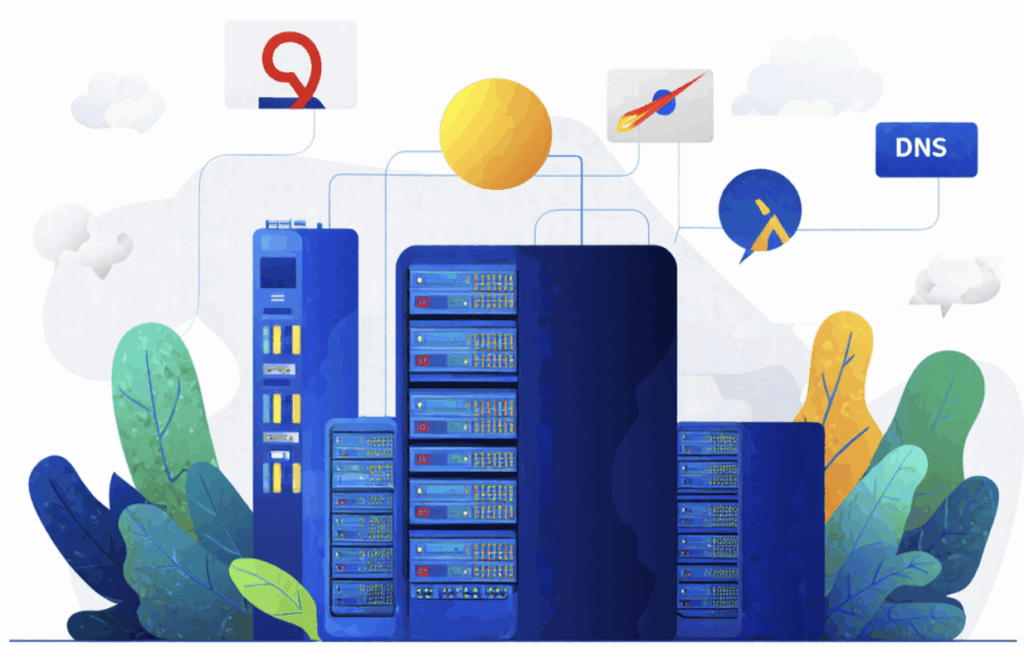
Часто задаваемые вопросы (FAQ) о DNS серверах
Найти текущие используемые адреса DNS можно:
- На компьютере (Windows): В настройках сетевого адаптера (как описано ранее) или через команду ipconfig /all в командной строке (ищите «DNS-серверы»).
- На компьютере (macOS): В «Системные настройки» → «Сеть» → выберите ваше активное подключение → «Подробнее…» (или «Дополнительно…») → вкладка «DNS».
- На смартфоне (Android/iOS): В расширенных настройках активного Wi-Fi соединения (для «Частного DNS» на Android, адрес будет в виде хостнейма).
- В веб-интерфейсе вашего роутера: Обычно в разделе WAN или Internet Setup. Роутер может получать DNS от провайдера или использовать те, что вы указали вручную.
Обычно устройствам требуется как минимум один (предпочитаемый/основной) DNS-сервер, но рекомендуется указывать и второй (альтернативный/запасной) на случай, если первый станет недоступен.
- Указание адресов публичных DNS серверов: Это наиболее частый случай. Вы не скачиваете сервер, а просто вводите его IP-адреса (например, 1.1.1.1) в сетевых настройках вашего устройства или роутера. Фактически, вы «подключаетесь» к уже существующему удаленному DNS-сервису.
- Скачивание программного обеспечения для создания собственного частного DNS сервера: Вы можете скачать и установить ПО, такое как Pi-hole, AdGuard Home, Unbound или BIND, на свой компьютер (например, Raspberry Pi или старый ПК) и превратить его в локальный DNS-сервер для вашей сети. В этом случае вы действительно скачиваете программу-сервер.
- Скачивание приложений-клиентов, которые управляют DNS-запросами: Например, приложение Cloudflare 1.1.1.1 (которое включает WARP) или другие VPN-клиенты могут изменять настройки DNS на вашем устройстве и направлять запросы через свои защищенные серверы, часто используя DoH или DoT. Вы скачиваете клиентское приложение, а не сам DNS-сервер.
Так что, если вы ищете «DNS сервер для Brawl Stars скачать», скорее всего, вам нужно просто изменить адреса DNS в настройках вашего телефона или ПК на рекомендуемые (например, Google DNS или Cloudflare DNS).
- На ПК (Windows):
- Откройте командную строку (cmd).
- Введите команду ipconfig /all и нажмите Enter.
- В выводе найдите ваш активный сетевой адаптер (например, «Ethernet adapter Ethernet» или «Wireless LAN adapter Wi-Fi»). Под его описанием будет строка «DNS-серверы» (DNS Servers) с перечисленными IP-адресами.
- Также можно использовать команду nslookup google.com. В ответе первая строка «Server:» покажет IP-адрес DNS-сервера, который обработал этот запрос.
- На macOS:
- Откройте «Системные настройки» → «Сеть».
- Выберите ваше активное сетевое подключение (например, Wi-Fi или Ethernet) в левой панели.
- Нажмите кнопку «Подробнее…» (или «Дополнительно…») в правом нижнем углу.
- Перейдите на вкладку «DNS». В левой части окна «DNS-серверы» будут перечислены IP-адреса используемых DNS.
- В Терминале можно использовать scutil —dns | grep nameserver или nslookup google.com.
- На смартфоне (Android):
- Если вы используете «Частный DNS-сервер» (Private DNS), то в настройках этого пункта будет указан хостнейм (например, dns.google).
- Для конкретной Wi-Fi сети: «Настройки» → «Wi-Fi» → нажмите на активную сеть (или значок настроек рядом с ней). Детали сети обычно показывают IP-адреса DNS-серверов, если они не скрыты за настройкой «DHCP». Некоторые сторонние приложения для анализа сети также могут показать эту информацию.
- На смартфоне (iOS/iPhone): «Настройки» → «Wi-Fi» → нажмите значок «i» рядом с вашей активной Wi-Fi сетью. Прокрутите до раздела «DNS», где будут указаны серверы (если настроены вручную) или будет стоять «Автоматически».
- Онлайн-сервисы: Существуют веб-сайты, которые могут определить, какие DNS-серверы обрабатывают ваши запросы извне. Популярные примеры:
- dnsleaktest.com (покажет IP-адреса и иногда названия провайдеров DNS)
- whatsmydnsserver.com
- Cloudflare’s Help Page: 1.1.1.1/help (покажет, используете ли вы Cloudflare DNS и статус DoH/DoT)
Эти сервисы особенно полезны для проверки, нет ли утечек DNS при использовании VPN.
Безопасность: В большинстве случаев использование известных публичных DNS серверов от крупных, авторитетных компаний (таких как Google DNS, Cloudflare DNS, Quad9) считается безопасным с точки зрения технической надежности и защиты от некоторых видов атак. Эти компании вкладывают значительные ресурсы в поддержание своей инфраструктуры, обеспечение стабильности, защиту от DDoS-атак на свои серверы и поддержку DNSSEC (что помогает предотвратить подделку DNS-ответов).
Некоторые публичные DNS (например, Quad9, Яндекс.DNS «Безопасный», Cloudflare DNS for Malware Protection) также предлагают встроенную фильтрацию вредоносных доменов, что повышает уровень вашей безопасности, блокируя доступ к известным фишинговым сайтам, ресурсам, распространяющим вредоносное ПО, и командным центрам ботнетов.
Приватность: Это более сложный вопрос. Когда вы используете любой DNS-сервер (будь то сервер вашего ISP, публичный DNS или даже собственный), этот сервер видит все доменные имена, которые вы запрашиваете. Что происходит с этой информацией дальше, зависит от политики конфиденциальности конкретного DNS-провайдера:
- DNS вашего интернет-провайдера (ISP): Обычно они логируют DNS-запросы и могут использовать эти данные для различных целей, включая соблюдение законодательства, аналитику или даже таргетированную рекламу (хотя последнее менее распространено).
- Публичные DNS-серверы:
- Google Public DNS: Google заявляет, что временные логи (с вашим IP-адресом) хранятся 24-48 часов для целей отладки и безопасности, после чего информация анонимизируется (IP-адрес и информация об устройстве удаляются). Постоянные логи содержат только агрегированные, анонимные данные.
- Cloudflare DNS: Cloudflare делает сильный акцент на приватности. Они заявляют, что все логи DNS-запросов, содержащие IP-адреса пользователей, удаляются в течение 24 часов и не используются для таргетинга рекламы. Их политика конфиденциальности регулярно проходит независимый аудит.
- Quad9: Являясь некоммерческой организацией, Quad9 заявляет, что не собирает и не хранит персональные данные пользователей, включая IP-адреса. Их фокус – на безопасности и приватности.
Для повышения приватности DNS-запросов:
- Используйте DNS-серверы с прозрачной политикой конфиденциальности, которая минимизирует сбор и хранение данных.
- Включите шифрование DNS: DNS-over-HTTPS (DoH) или DNS-over-TLS (DoT). Эти протоколы шифруют ваши DNS-запросы между вашим устройством и DNS-резолвером, предотвращая их перехват и чтение вашим ISP или другими посредниками в сети. Это не скрывает от самого DNS-резолвера, какие сайты вы посещаете, но защищает запрос «по пути» к нему.
- Рассмотрите возможность использования собственного частного DNS-резолвера (например, с Unbound), который будет обращаться напрямую к корневым и авторитетным серверам, минимизируя передачу ваших запросов третьим сторонам.
В целом, переход с DNS-серверов вашего провайдера на известные публичные DNS с хорошей репутацией в области приватности (особенно с включенным DoH/DoT) обычно является шагом в сторону повышения как безопасности, так и приватности.
DNSSEC (Domain Name System Security Extensions) — это набор расширений для DNS, который добавляет криптографическую защиту к данным DNS. Его основная цель — предотвратить подделку DNS-ответов (DNS spoofing или cache poisoning). Без DNSSEC злоумышленник может перехватить ваш DNS-запрос и подменить ответ, направив вас на вредоносный сайт вместо того, на который вы хотели попасть.
Почему это важно: DNSSEC гарантирует, что полученные вашим DNS-резолвером ответы на запросы о доменных именах являются подлинными и не были изменены. Это создает более безопасную основу для взаимодействия с интернетом, уменьшая риск фишинговых атак и перенаправления на зараженные ресурсы.
Большинство крупных публичных DNS-серверов (например, Google, Cloudflare, Quad9) поддерживают валидацию DNSSEC, что означает, что они проверяют криптографические подписи в ответах DNS, прежде чем передать их вашему устройству.
Это протоколы шифрования для DNS-запросов, разработанные для повышения приватности и безопасности:
- DNS-over-TLS (DoT): Шифрует DNS-запросы, используя протокол TLS (который также используется для HTTPS). Запросы отправляются через отдельный порт (обычно 853), что делает их легко отличимыми от обычного интернет-трафика, но защищает их содержимое от прослушивания и подмены.
- DNS-over-HTTPS (DoH): Шифрует DNS-запросы, используя протокол HTTPS, который обычно используется для веб-трафика. Запросы отправляются через стандартный порт HTTPS (443), что делает их неотличимыми от обычного веб-трафика. Это затрудняет для провайдеров или других посредников блокировку или анализ DNS-запросов.
Основные отличия:
- Порт: DoT использует выделенный порт 853, DoH — стандартный веб-порт 443.
- Протокол: DoT более похож на традиционный DNS, но с TLS-шифрованием «поверх». DoH инкапсулирует DNS-запросы внутри HTTP/2.
- Скрытие трафика: DoH лучше скрывает DNS-трафик от цензуры и DPI (Deep Packet Inspection), поскольку он маскируется под обычный веб-трафик. DoT хоть и шифрует, но его легко идентифицировать как DNS-трафик.
И DoH, и DoT значительно повышают приватность ваших DNS-запросов, предотвращая их перехват и чтение вашим интернет-провайдером или другими сторонними наблюдателями.
В некоторых случаях, смена DNS может помочь обойти простые региональные блокировки. Это происходит, если блокировка осуществляется исключительно на уровне DNS-серверов вашего интернет-провайдера, которые отказываются разрешать доменное имя заблокированного ресурса или возвращают ложный IP-адрес. Если вы переключитесь на публичный DNS, который не участвует в такой блокировке, вы сможете получить правильный IP-адрес и подключиться.
Однако для более сложных и распространенных методов блокировки (по IP-адресу, с помощью Deep Packet Inspection — DPI, или путем блокировки целых сетей) смена DNS будет неэффективна. В таких случаях более надежным решением является использование VPN, который не только меняет ваш видимый IP-адрес, но и шифрует весь ваш трафик, скрывая его содержимое от провайдера.
DNS-кэш — это временное хранилище DNS-записей (соответствий доменных имен и IP-адресов) на вашем устройстве или в DNS-сервере. Когда вы в первый раз запрашиваете доступ к сайту, его IP-адрес разрешается через DNS-сервер и затем сохраняется в локальном кэше.
Как влияет на производительность:
- Ускорение: При повторных запросах к тому же домену, ваше устройство или DNS-сервер могут получить IP-адрес из кэша, не обращаясь к внешним DNS-серверам. Это значительно ускоряет загрузку страниц, так как отпадает необходимость в полном цикле DNS-разрешения.
- Возможные проблемы: Если IP-адрес сайта изменился, а в вашем кэше хранится старая запись, это может привести к ошибкам «сайт не найден» или проблемам с доступом. В таких случаях рекомендуется очистить DNS-кэш.
Срок хранения записей в кэше определяется значением TTL (Time To Live), которое указывается в DNS-записи домена.
Это явление называется «NXDOMAIN hijacking» или «DNS error redirection«. Когда вы запрашиваете доменное имя, которое не существует (например, из-за опечатки), стандартный DNS-сервер должен вернуть ответ «NXDOMAIN» (Non-Existent Domain), указывающий, что домен не найден.
Однако некоторые интернет-провайдеры (ISP) вместо этого возвращают IP-адрес своей собственной страницы с рекламой, поисковой выдачей или сообщениями об ошибках. Это делается для монетизации трафика от неправильных запросов или для предоставления «более удобного» сервиса, но часто раздражает пользователей и нарушает стандартное поведение DNS. Смена на публичный DNS-сервер (например, Google или Cloudflare) обычно решает эту проблему, так как они возвращают корректный NXDOMAIN ответ.
Да, существуют платные DNS-сервисы, хотя большинство популярных публичных DNS являются бесплатными. Платные сервисы, такие как NextDNS, DNSFilter, или специализированные DNS-сервисы для бизнеса, предлагают расширенные функции:
- Продвинутая фильтрация и безопасность: Более гибкие настройки блокировки категорий контента (порнография, азартные игры, социальные сети), продвинутая защита от угроз, вредоносного ПО, фишинга, криптомайнинга.
- Детальная аналитика и логирование: Подробные отчеты о DNS-запросах, заблокированных доменах, сетевой активности.
- Поддержка: Приоритетная техническая поддержка.
- Гибкость настройки: Создание индивидуальных правил блокировки, белых и черных списков.
- Гео-блокировка/разблокировка: Некоторые сервисы могут помочь с доступом к контенту, ограниченному по географическому признаку, путем маршрутизации DNS-запросов через серверы в нужных регионах (хотя это не замена VPN).
Они ориентированы на корпоративных клиентов, семьи с особыми требованиями к родительскому контролю, или продвинутых пользователей, которым нужен максимальный контроль и кастомизация DNS-фильтрации.
Чтобы найти наиболее быстрый DNS-сервер для вашего местоположения, вы можете использовать следующие методы:
- Утилита ping (базовая проверка): Откройте командную строку (Windows) или Терминал (macOS/Linux) и введите ping [IP-адрес DNS]. Например, ping 8.8.8.8. Чем меньше значение пинга, тем быстрее отклик.
- Специализированные программы:
- GRC DNS Benchmark (для Windows): Очень мощный инструмент, который тестирует сотни публичных DNS-серверов со всего мира и показывает их скорость отклика конкретно для вашей системы, а также дополнительные метрики.
- DNS Jumper (для Windows): Простая и удобная утилита, которая позволяет быстро тестировать и переключаться между различными DNS-серверами.
- Онлайн-инструменты: Некоторые веб-сайты предлагают простые тесты скорости DNS, но они обычно менее точны, чем локальные программы.
Важно помнить, что «самый быстрый» DNS может меняться в зависимости от времени суток, загруженности сети и вашего географического положения.
Утечка DNS (DNS leak) происходит, когда вы используете VPN, но ваши DNS-запросы по каким-либо причинам отправляются не через защищенный VPN-туннель на DNS-серверы VPN-провайдера, а напрямую к DNS-серверам вашего интернет-провайдера (или другим сторонним DNS). Это компрометирует вашу приватность, так как ваш ISP может видеть, какие сайты вы посещаете, даже если остальной трафик зашифрован VPN.
Как проверить на утечку DNS:
- Подключитесь к своему VPN.
- Откройте веб-сайт dnsleaktest.com или ipleak.net.
- Нажмите «Standard test» или «Extended test».
- Сравните IP-адреса DNS-серверов, которые отображаются на сайте, с IP-адресами DNS-серверов вашего VPN-провайдера. Если вы видите IP-адреса, принадлежащие вашему интернет-провайдеру или любые другие, не связанные с VPN, значит, у вас есть утечка DNS.
Если обнаружена утечка, убедитесь, что в настройках VPN-клиента включена защита от утечек DNS, или попробуйте сменить VPN-провайдера на более надежного.
Прямое влияние на скорость (полосу пропускания) — нет. DNS-сервер отвечает только за преобразование доменных имен в IP-адреса. После того как IP-адрес получен, передача данных к сайту или сервису осуществляется напрямую между вашим устройством и сервером назначения. Скорость этой передачи зависит от полосы пропускания вашего интернет-канала, загруженности сети, качества оборудования и маршрутизации трафика.
Косвенное влияние на воспринимаемую скорость — да. Быстрый DNS-сервер ускоряет процесс «поиска» IP-адреса, что сокращает время ожидания перед началом загрузки контента. Это особенно заметно, когда вы открываете много новых сайтов, которые еще не находятся в вашем DNS-кэше, или при работе с приложениями, которые обращаются к множеству разных доменов (например, онлайн-игры, стриминговые сервисы). Таким образом, общее впечатление от скорости интернета может улучшиться, но ваша максимальная скорость загрузки/отдачи данных останется прежней.
Да, DNS можно эффективно использовать для родительского контроля. Многие публичные DNS-сервисы предлагают специальные версии, которые фильтруют контент по категориям:
- Cloudflare DNS: 1.1.1.3 / 1.0.0.3 блокирует вредоносные программы и контент для взрослых.
- Яндекс.DNS «Семейный»: 77.88.8.7 / 77.88.8.3 блокирует вредоносные сайты и сайты для взрослых.
- CleanBrowsing DNS: Предлагает три уровня фильтрации (Family Filter, Adult Filter, Security Filter) с различными IP-адресами для каждого.
- OpenDNS FamilyShield: 208.67.222.123 / 208.67.220.123 блокирует сайты для взрослых и фишинговые ресурсы.
При использовании таких DNS-серверов на уровне роутера, фильтрация будет применяться ко всем устройствам в домашней сети, подключенным к этому роутеру, без необходимости устанавливать отдельное ПО на каждое устройство. Это простой и эффективный способ защитить детей от нежелательного контента.
Использование неизвестного или ненадежного DNS-сервера несет серьезные риски:
- Перенаправление на вредоносные сайты (DNS spoofing/phishing): Злоумышленник может перенаправить вас на поддельные версии банковских сайтов, социальных сетей и т.д., чтобы украсть ваши учетные данные.
- Цензура и блокировки: DNS-сервер может блокировать доступ к определенным сайтам или категориям контента без вашего ведома.
- Сбор и продажа данных: Недобросовестные провайдеры DNS могут собирать подробные логи о ваших запросах и продавать их третьим сторонам для таргетированной рекламы или других целей.
- Внедрение рекламы: DNS-сервер может внедрять собственную рекламу на посещаемые вами страницы.
- Низкая производительность и нестабильность: Ненадежный сервер может быть медленным, часто недоступным, что приведет к проблемам с доступом в интернет.
- Отсутствие поддержки DNSSEC: Если сервер не поддерживает DNSSEC, вы будете уязвимы для атак подмены DNS.
Всегда используйте только хорошо известные и проверенные публичные DNS-серверы с прозрачной политикой конфиденциальности.
NXDOMAIN (Non-Existent Domain) — это стандартный ответ DNS-сервера, который означает, что запрашиваемое доменное имя не существует в системе DNS. Это означает, что для него нет соответствующей записи, и, следовательно, нет IP-адреса, на который можно было бы указать.
Почему это важно:
- Нормальное поведение: Это ожидаемый и корректный ответ, когда вы опечатались в адресе или запрашиваете домен, который еще не зарегистрирован.
- Безопасность: DNS-сервер, который возвращает NXDOMAIN для несуществующих доменов, не «захватывает» эти запросы. Если DNS-сервер перенаправляет вас на рекламную страницу или другую произвольную страницу вместо NXDOMAIN (как описано в FAQ 9), это является нарушением стандарта и потенциальной угрозой приватности/безопасности.
- Блокировка: DNS-серверы, использующие фильтрацию контента (например, для блокировки рекламы или вредоносных сайтов), часто возвращают NXDOMAIN (или 0.0.0.0 / 127.0.0.1) для заблокированных доменов, чтобы предотвратить к ним доступ.
DHCP (Dynamic Host Configuration Protocol) — это сетевой протокол, который автоматически назначает IP-адреса и другие сетевые параметры устройствам в сети. Когда ваш компьютер, смартфон или другое устройство подключается к сети (например, к Wi-Fi роутеру), оно отправляет DHCP-запрос. DHCP-сервер (обычно встроенный в ваш роутер) отвечает, предоставляя устройству IP-адрес, маску подсети, адрес шлюза по умолчанию и адреса DNS-серверов.
Связь с DNS: DHCP-сервер автоматически сообщает вашим устройствам, какие DNS-серверы им следует использовать для разрешения доменных имен. Если вы изменили DNS-серверы на своем роутере, то все устройства, которые получают настройки по DHCP от этого роутера, автоматически начнут использовать новые DNS-серверы. Это наиболее удобный способ изменить DNS для всей домашней сети. Если вы хотите использовать другие DNS-серверы только на одном конкретном устройстве, вам нужно вручную настроить DNS на этом устройстве, переопределив настройки DHCP.
На роутере (маршрутизаторе):
- Плюсы: Удобство. Все устройства, подключенные к вашей сети (компьютеры, смартфоны, игровые консоли, Smart TV, умные домашние устройства), автоматически будут использовать новые DNS-серверы без индивидуальной настройки. Идеально для применения родительского контроля или блокировки рекламы на уровне всей сети.
- Минусы: Меньшая гибкость для отдельных устройств. Все устройства будут использовать один и тот же набор DNS. Если какое-то устройство требует специфического DNS, придется настраивать его вручную поверх настроек роутера.
На каждом устройстве (компьютер, смартфон):
- Плюсы: Гибкость. Вы можете настроить разные DNS-серверы для разных устройств или даже для разных Wi-Fi сетей на одном устройстве. Например, использовать один DNS для работы, другой с фильтрацией для ребенка.
- Минусы: Трудозатраты. Требуется ручная настройка каждого устройства. Если у вас много устройств, это может быть неудобно.
Рекомендация: Для большинства домашних пользователей изменение DNS на роутере является оптимальным решением. Это обеспечивает единообразие и простоту управления. Если вам нужна специфическая настройка для одного или двух устройств, вы можете переопределить настройки DNS непосредственно на этих устройствах.
Если смена DNS не принесла заметного улучшения, проблема, скорее всего, кроется не в разрешении доменных имен, а в других аспектах вашего интернет-соединения или самого сервиса. Попробуйте следующее:
- Проверьте скорость и пинг вашего соединения: Используйте сервисы вроде Speedtest.net или Fast.com. Обратите внимание на пинг (задержку) до тестовых серверов. Высокий пинг указывает на проблемы с маршрутизацией или загруженностью канала.
- Проверьте качество Wi-Fi: Если вы используете Wi-Fi, попробуйте подключиться к роутеру по кабелю Ethernet (если это возможно) или переместиться ближе к роутеру. Помехи, расстояние или загруженность Wi-Fi канала могут сильно влиять на производительность.
- Обновите драйверы сетевого адаптера: Устаревшие или поврежденные драйверы могут снижать эффективность работы сети.
- Проверьте наличие проблем на стороне сервиса: Иногда проблемы могут быть вызваны перегрузкой серверов самой игры или YouTube. Проверьте официальные страницы состояния сервиса, форумы или социальные сети.
- Отключите VPN (если используется): Некоторые VPN могут замедлять соединение или неправильно маршрутизировать трафик для специфических сервисов.
- Сбросьте сетевые настройки: На Windows это можно сделать с помощью команд netsh winsock reset и netsh int ip reset с последующей перезагрузкой компьютера.
- Свяжитесь с интернет-провайдером: Если все остальные шаги не помогают, возможно, проблема на стороне вашего ISP. Они могут проверить состояние вашей линии и маршрутизацию трафика до нужных серверов.
Это два основных типа DNS-серверов, работающих вместе для разрешения доменных имен:
- Рекурсивный DNS-сервер (Recursive Resolver или DNS Resolver):
- Это сервер, к которому ваше устройство (компьютер, смартфон) отправляет свой первоначальный DNS-запрос.
- Его задача — найти IP-адрес для запрашиваемого домена, даже если он сам его не знает. Он будет последовательно опрашивать другие DNS-серверы (корневые, TLD, авторитетные), пока не получит окончательный ответ, который затем передает вашему устройству.
- Примеры: Google Public DNS (8.8.8.8), Cloudflare DNS (1.1.1.1), DNS вашего интернет-провайдера.
- Авторитетный DNS-сервер (Authoritative Name Server):
- Это сервер, который хранит официальные DNS-записи для конкретного домена (например, днссервер.рф).
- Он не ищет информацию у других серверов. Когда рекурсивный резолвер к нему обращается, авторитетный сервер просто возвращает IP-адрес, соответствующий доменному имени, если у него есть эта запись, или указывает на другой сервер, который может иметь эту информацию.
- Авторитетные серверы обычно управляются владельцами доменов или их хостинг-провайдерами.
Проще говоря: рекурсивный резолвер — это «поиск» (он ищет ответ для вас), а авторитетный сервер — это «источник информации» (он знает ответ и предоставляет его). Ваше устройство напрямую взаимодействует только с рекурсивным резолвером.
Заключение
DNS серверы – это невидимые труженики интернета, играющие критически важную роль в нашей повседневной онлайн-активности. От их скорости, стабильности и безопасности зависит, насколько комфортным, быстрым и защищенным будет ваш опыт веб-серфинга, онлайн-игр, просмотра видео и использования любых сетевых приложений. Понимание того, как они функционируют, и умение правильно выполнить настройку днс сервера может действительно преобразить ваше взаимодействие с глобальной сетью.
Мы рассмотрели широкий круг вопросов: от фундаментальных принципов работы DNS и его влияния на различные сервисы, включая игры вроде Brawl Stars и Clash Royale или стриминг на YouTube, до пошаговых инструкций по смене DNS на различных устройствах и обзора лучших публичных и частных DNS-решений. Мы также коснулись вопросов устранения неполадок и разницы между DNS и VPN.
Не бойтесь экспериментировать с различными DNS-серверами и настройками. Протестируйте несколько вариантов, чтобы найти тот, который наилучшим образом соответствует вашим потребностям и условиям вашего интернет-подключения. Учитывайте такие факторы, как скорость отклика, надежность, наличие функций безопасности и фильтрации, а также политику конфиденциальности провайдера DNS. Внедрение современных протоколов, таких как DNS-over-HTTPS (DoH) или DNS-over-TLS (DoT), может стать дополнительным шагом к повышению вашей онлайн-приватности.
Надеемся, это исчерпывающее руководство помогло вам глубоко разобраться во всех тонкостях работы DNS и дало практические инструменты для оптимизации вашего интернет-соединения. Если у вас остались вопросы, вы хотите поделиться своим опытом использования различных DNS-серверов, или у вас есть предложения по улучшению этой статьи – пожалуйста, оставляйте свои комментарии ниже! Ваш опыт и знания могут быть полезны другим читателям.
Привет, Спасибо помогли днc сервера ! Особенно от Yandex
Интересно, какие именно улучшения вы заметили при использовании DNS от Яндекса. Это связано со скоростью загрузки страниц или стабильностью доступа к определенным ресурсам? Я обычно использую 1.1.1.1 от Cloudflare, но Yandex DNS часто выделяют за хорошую региональную оптимизацию. Было бы полезно узнать, сравнивали ли вы его с другими сервисами.
Йоу, Ксюш! С Яндексом заметил прирост в региональных сервисах, типа стриминга. По скорости загрузки страниц разница с 1.1.1.1 не всегда очевидна, но стабильность доступа к ресурсам часто лучше. А ты сама что-то тестила, кроме Cloudflare? Какие у тебя были фавориты по своим тестам?
Спасибо классный контент мне помог на моем iPhone 12
Отличная статья, охватывающая широкий спектр вопросов, связанных с DNS-серверами! Меня особенно заинтересовала часть про выбор DNS для игр, так как сам столкнулся с проблемой лагов в онлайн-шутерах. Долгое время использовал DNS-сервер от моего провайдера, и, честно говоря, пинг был нестабильным. После перехода на Cloudflare DNS (1.1.1.
Отличный результат с Cloudflare! Замечали ли вы, что улучшение пинга особенно заметно в конкретных онлайн-шутерах, или это общая тенденция? Иногда, помимо DNS, важен и маршрут до игрового сервера. Пробовали ли вы измерять пинг до разных DNS-серверов с помощью утилит, чтобы выбрать самый быстрый для вашей локации?
Круто, что Cloudflare помог! Нестабильность пинга от провайдера — частая беда. Замечали ли вы, что с 1.1.1.1 не только пинг стабильнее, но и, например, меньше потери пакетов или джиттер? Для шутеров это критично. Иногда помогает проверить трассировку до игрового сервера.
Отличная статья! Много полезной информации собрано в одном месте. Я сам долгое время использовал DNS-серверы своего провайдера, и, честно говоря, даже не задумывался о том, насколько это может повлиять на скорость и стабильность работы интернета. После прочтения статьи решил поэкспериментировать.
Начал с Google Public DNS (8.8.8.8, 8.8.4.4),
Спасибо за подробный гайд! Для меня смена DNS часто решала проблемы со стабильностью в играх вроде Brawl Stars, когда провайдерский DNS «тупил». Обычно использую Cloudflare 1.1.1.1. Какие DNS-серверы лучше всего показали себя у вас для гейминга или стриминга?
Наблюдение с 1.1.1.1 показательно, часто именно DNS провайдера становится причиной нестабильности. Помимо Cloudflare, для гейминга хорошо себя показывают Google DNS (8.8.8.8) и OpenDNS (208.67.222.222). Отмечали ли вы разницу в задержке или потере пакетов между ними, особенно в динамичных играх? Локальная близость сервера здесь играет роль.
Согласен, провайдерский DNS часто слаб. Отмечали ли вы конкретные игры, где разница между 1.1.1.1, Google и OpenDNS была наиболее выражена по пингу? Иногда тестирование через DNS Benchmark утилиты даёт наглядную картину. Пробовали ли вы Quad9 (9.9.9.9) для сравнения, учитывая важность локации сервера?
Да, провайдерский DNS часто подводит. В каких *конкретных* играх разница между 1.1.1.1, Google и OpenDNS была прям *максимально* ощутима по пингу? Quad9 (9.9.9.9) нередко *рулит* по скорости и безопасности. А помимо DNS Benchmark, какие утилиты для анализа сети используете?
Насчёт игр, конкретные примеры были бы кстати, чтобы понять сценарий. Quad9 реально зачастую *рулит*. А для анализа, помимо бенчмарка, используешь что-то вроде `Wireshark` для глубокого копания или `pingplotter` для трассировки с графиком?
Да, провайдерский DNS часто *слаб*. В каких играх с динамичным геймплеем разница между 1.1.1.1, Google и OpenDNS была наиболее ощутима по пингу? Использовал DNS Benchmark для оценки? Интересно, как Quad9 (9.9.9.9) показал себя в тестах, учитывая его фокус на безопасности. Какие особенности его работы заметил?
Понимаю, провайдерский DNS — боль. Интересно, в каких жанрах игр или при каких условиях сети разница в пинге была заметна? Quad9 часто хорош для гейминга. Пробовал ли для тестов утилиты типа `ping` или `mtr` к самим DNS-серверам, чтобы оценить их реальную близость?
Провайдерский DNS — реально боль. В каких жанрах игр, вроде шутеров или стратегий, пинг особенно напрягал? `mtr` до самих DNS-серверов — отличная тема, это покажет реальную близость. А проверял ли пинг непосредственно до игровых серверов? Иногда проблема глубже, чем DNS.
Провайдерский DNS — это чисто боль, согласен. В каких жанрах игр пинг ощутимо проседал? Quad9 топчик, потести его! А что показали `ping` или `mtr` до самих DNS-серверов? Иногда близость гео-точки сервера решает, а не только бренд DNS.
Провайдерский DNS нередко лажает, согласен. Интересно, в каких динамичных играх ты реально ощутил разницу между 1.1.1.1, Google и OpenDNS по пингу? Локация серваков здесь критична. Слышал, Quad9 (9.9.9.9) тоже часто выдает отличные результаты, особенно для скорости. Тестил его?
Отличная статья! Сам убедился, как DNS влияет на всё. Для меня открытие — AdGuard Home, избавивший от рекламы на всех устройствах в сети. Заметил, что это не только комфорт, но и ощутимое ускорение загрузки страниц. А вы пробовали DNS с функцией блокировки рекламы, и как это повлияло на ваш опыт использования интернета?
AdGuard Home — отличное решение. Ускорение загрузки страниц наверняка связано с отсутствием рекламных элементов. Многие используют NextDNS или Pi-hole для схожих целей. Какие еще аспекты улучшения интернета вы заметили после внедрения AdGuard Home, помимо комфорта?
AdGuard Home действительно преображает интернет-опыт, особенно заметно ускорение загрузки. Какие типы контента или сайтов получили наибольший прирост скорости у вас? Интересно, ощутили ли вы разницу в энергопотреблении устройств или стабильности соединения после внедрения блокировки рекламы?
Quad9 для меня — это спокойствие. Использую его на всех устройствах, особенно для защиты от фишинга и вредоносного ПО. Заметил, что он реально отсекает лишнее. А вы ощутили видимую разницу в уровне защиты с Quad9? Какие сценарии использования для вас наиболее ценны?
Тема приватности публичных DNS всегда волновала. Я использую DoH/DoT, но все равно задумываюсь, кто и что видит. Помню, как один DNS-сервер начал показывать рекламу на страницах! Как вы проверяете реальную приватность DNS-серверов? Есть ли сервисы, которым можно доверять на 100%?
Приватность DNS с DoH/DoT — ключевой вопрос. Случай с рекламой через DNS настораживает; какой именно сервер это делал? 100% доверия нет, но репутация и открытые политики конфиденциальности (Cloudflare, Quad9) — неплохой ориентир. Проверяйте их логирование. Рассмотрите Pi-hole/AdGuard Home для локального контроля и шифрования.
История с рекламой через DNS жесть, какой именно сервер так чудил? 100% гарантий нет, но стоит смотреть на открытые аудиты и политики логирования. Проверочные сервисы типа DNSLeakTest помогут увидеть утечки. Возможно, локальный DNS-сервер вроде Pi-hole даст больше контроля над приватностью.
Жёстко с рекламой через DNS, да. Какой именно сервис так подставил? Согласен, 100% гарантий нет, но локальный Pi-hole или AdGuard Home дают макс. контроль. Пробовал проверять их конфиденциальность через независимые аудиты, помимо DNSLeakTest?
Случай с рекламой через DNS — жесть. Можешь поделиться, что за DNS-сервис так *косячил*? Полностью согласен про контроль с Pi-hole/AdGuard Home. Какие аудиты ты уже смотрел или что конкретно смутило в их конфиденциальности? Важно изучать политику логирования и репутацию.
Реклама через DNS — жесть, согласен. Какой именно сервис так *чудил*? И что *конкретно* смущает в аудитах Pi-hole/AdGuard Home по приватности? Часто смотрю на NextDNS или Quad9, они прозрачны. Локальный контроль — это чисто топ для спокойствия.
Согласен, DNS-реклама — кринж. Какой провайдер так *чудил*? Интересно, что именно в аудитах Pi-hole/AdGuard Home вызывает сомнения по приватности? NextDNS и Quad9 — годный выбор. Как ты оцениваешь их заявленную прозрачность? Локальный контроль — это топ.
История с рекламой через DNS – это кринж, какой именно сервис так чудил? Как ты сам проверяешь реальную приватность DNS-серверов, помимо DoH/DoT? 100% доверия, наверное, не бывает, но открытые политики конфиденциальности и регулярные аудиты — хороший ориентир. Может, локальный Pi-hole или AdGuard Home дадут больше контроля?
Для YouTube на телефоне DNS-настройки — это спасение от буферизации! С 1.1.1.1 заметил, что видео грузится быстрее и стабильнее, особенно при смене качества. А как у вас: какой DNS-сервер дал лучший эффект для мобильного стриминга? Замечали ли вы, что с разными DNS YouTube может предлагать разное качество по умолчанию?
Йоу, сам заморочился с DNS для Brawl Stars! С 1.1.1.1 от Cloudflare заметил, что ульты и скиллы стали юзаться как будто без задержки, прям чувствуется. А кто-нибудь пробовал DNS, заточенные под конкретные игры, или это больше миф? Какие у вас были самые ощутимые улучшения в геймплее?
Круто, что Cloudflare дал такой *буст*! Тема с *геймерскими* DNS – скорее *миф*, главное – близость сервера. А как ты понял, что ульты прям без задержки? Замерял что-то или это чисто по ощущениям? Попробуй Quad9 (9.9.9.9), он тоже *тащит* по скорости.
Интересно, что *буст* прям ощутим! Как именно понял, что ульты без задержки? Были конкретные ситуации? Согласен, *геймерский* DNS – миф, близость *решает*. Как тебе Quad9, если пробовал? Какие игры особенно *выиграли* от смены DNS?
Сам заметил, как DNS влияет на AI. С провайдерским запросы в ChatGPT иногда «тупили», а генерация текста шла медленно. Перешел на NextDNS, и теперь ответы прилетают гораздо шустрее, особенно когда нейронка креативит по полной. А кто-то тестил, как DNS влияет на скорость работы сервисов типа Midjourney или Stable Diffusion, где каждая секунда на счету?
Я сам *залип* на теме кастомных DNS, когда надо было заблочить доступ к некоторым сайтам для детей. Это прям *имба*! Установил на роутер и забыл про лишние заморочки. А вы замечали, что некоторые приложения или даже смарт-ТВ начинают работать стабильнее с настроенным DNS, не только браузер?
Реально *мощно* про DNS, всегда считал это чем-то мутным! Заметил, что иногда даже доступ к умным гаджетам и IoT-устройствам становится стабильнее. А у вас DNS влиял на что-то совсем неочевидное, например, на скорость работы VR-шлема или синхронизацию умного дома? Есть такие *странные* кейсы?
Понимать разницу между авторитетным и рекурсивным DNS — это *база*. Помню, как *залипал* на этом, когда пытался дебажить, почему мой сайт не резолвится. Рекурсивный просто задает вопросы, а авторитетный — *владеет* ответом. А какие *неочевидные* косяки вы находили, когда глубже вникали в эти роли DNS-серверов?
Согласен, *база*! Дебажить рекурсивные цепочки — тот ещё квест. Какие *косяки* ты выловил, когда авторитетный сервер, например, неверно кешировал или TTL был слишком агрессивный? Часто мелкие ошибки там приводят к большим головнякам.
Да, DNS-дебаг — это тот ещё *челлендж*, особенно с кешем. У меня как-то TTL в 60 секунд на проде *вынес мозг*! А ты сталкивался с тем, что клиенты игнорировали TTL? Или какие *неочевидные* моменты ломали кеш? Есть *лайфхаки* по поиску таких *косяков*?
60-секундный TTL на проде — *жесть*. Какие клиенты *игнорили* TTL: браузеры, мобилки или прокси? И что за *неочевидные* моменты ломали кеш? Для поиска *косяков* юзаю `dig +trace` и логи резолверов. А что тебе *реально* помогало?
Полностью врубаюсь, дебажить DNS-цепочки — тот ещё *квест*. Какие именно *косяки* с авторитетными серверами или *слишком* агрессивным TTL тебе *выносили мозг*? Часто `dig +trace` и проверка DNSSEC помогают найти скрытые *баги*. А ты что используешь?
Согласен, дебажить DNS — это тот ещё *квест*! У меня *мозг выносили* кеширующие прокси, которые игнорят TTL, или когда авторитетный сервер криво отдавал AAAA-записи. А какие *неочевидные* косяки с авторитетными серверами или TTL именно *тебе* доставляли проблем? Юзаешь `dig +short` для быстрой проверки?
Полностью врубаюсь в твой *квест*! Кривые AAAA и прокси, игнорящие TTL – это *треш*. Меня *выносили* неверные NS-делегации или когда авторитетный сервак отдавал stale-данные. `dig +short` – да, но `dig +trace` для глубин. Какие именно прокси так *чудили*?
Абсолютно понимаю твою боль! Кривые AAAA и прокси, игнорящие TTL – это прям *дичь*. Какие именно прокси так *выносили*? А как часто NS-делегации или stale-данные от авторитетных серверов тебя подводили? Помогает иногда `tcpdump` для глубинной диагностики.
Полностью согласен, это прям *база*! Дебаг DNS — тот ещё квест. Какие именно *неочевидные* косяки тебе попадались? Бывало, что авторитетный сервер отдавал некорректные NS-записи, ломая всю цепочку, или проблемы с DNSSEC, которые не сразу видны. Пробовал мониторить запросы с `tcpdump`?
Яндекс.DNS с фильтрацией — это отдельная *тема*. Сам пробовал «Семейный» режим, и заметно, как агрессивной рекламы и случайного треша стало меньше. Прям ощущаешь, что интернет *чище*. А вы замечали, как фильтрация влияет на скорость загрузки обычных, «безопасных» сайтов? Бывают ли просадки?
Классный поинт про «чистый» интернет с Яндекс.DNS! Насчет просадок — да, такое случается, особенно если фильтрация добавляет задержку. А ты замечал это на определенных типах сайтов или в пиковые часы? Может, стоит глянуть в сторону DNS-кэширования на роутере для буста?
Понимаю твой кайф от чистого интернета с Яндекс.DNS! Насчет просадок: ты замечал их на всех сайтах или только на тех, где много скриптов или рекламных блоков? Иногда локальный DNS-резолвер типа AdGuard Home может дать и фильтрацию, и кэш, минимизируя задержки. Возможно, это твой вариант для буста.
Интересный поинт про просадки. Какие именно сайты или сервисы ощутимее всего тормозят с Яндекс.DNS? С AdGuard Home тема с кэшированием реально *решает*. Пробовал ли ты настроить его именно на роутере для всех устройств, или пока только на отдельных гаджетах?
Смена DNS иногда *выручает* от региональных блоков, но для меня это скорее *полумера*. Пытался смотреть один зарубежный сериал – с DNS не *прокатило*, пришлось врубать VPN. Какие *упрямые* сервисы вам удалось *пробить* только сменой DNS? Или это уже *легенды*?
Я сам на Android заметил, что смена DNS иногда *прям вытягивает* батарею, если DNS-сервер далеко или нестабилен. А вы замеряли, как это влияет на автономность? Мне кажется, быстрый DNS уменьшает время активного радиомодуля, экономя заряд. Какие DNS у вас самые *энергоэффективные*?
Интересное наблюдение про батарею! Замеры автономности — сложная тема. Как именно ты это фиксировал? Возможно, DNS-серверы с минимальным логированием и стабильным ответом, вроде некоторых DoH/DoT вариантов, будут эффективнее. Пробовал ли мониторить потребление радиомодуля напрямую?
Согласен, замеры автономности – та еще головоломка. Интересно, как Паша фиксировал. Насчет DoH/DoT – да, стабильный ответ и минимум логирования могут реально снизить активность радиомодуля. А ты сам пробовал какие-то специфические утилиты для мониторинга или конкретные DNS, чтобы увидеть эффект?
Прикол с батареей от DNS – годная тема! Твоя гипотеза про радиомодуль звучит логично. Какие метрики или приложения юзал для замеров? Сам не мониторил напрямую, но думаю, стабильный и близкий DNS, особенно DoH/DoT, реально снижает лишнюю активность. Интересно, какие DNS у тебя показали себя лучше?
Для меня российские DNS — это всегда тема компромисса: скорость для наших сервисов vs. *прозрачность*. Сам замечал, что для Госуслуг или RuTube локальный провайдерский DNS *иногда* прям тащит. А вы сталкивались, когда именно локальный DNS давал ощутимый буст или, наоборот, *жестко* подводил?
Google DNS для меня всегда был *рабочей лошадкой* для стабильного интернета. Но вот приватность 8.8.8.8 иногда вызывает вопросы. Какие DNS-серверы, кроме гугловских, вы считаете *топчиком* по балансу скорости и анонимности? Прям *интересно* узнать ваш опыт!
Понимаю насчет приватности 8.8.8.8, это частый вопрос. Для баланса скорости и анонимности *топчиком* считаю Cloudflare (1.1.1.1) и Quad9 (9.9.9.9). Они оба фокусируются на конфиденциальности, но при этом шустрые. Замечал ли ты, что именно в твоем регионе 8.8.8.8 проигрывает им по скорости? Или может, *заморочишься* с локальным DNS типа AdGuard Home для полного контроля?
Как-то мой роутер заглючил, и DHCP выдал левый DNS. Инет был, а страницы не грузились – полный зашквар! Тогда понял, что DHCP не просто IP дает, он еще и DNS-серверы подкидывает, от которых зависит всё. Сталкивались с подобными лагами из-за кривого DHCP?
Жёстко, когда роутер так тупит! Сталкивался с подобным, когда провайдер менял настройки, и DHCP выдавал что-то левое. Это прям зашквар. Как быстро удалось отловить эту дичь и что помогло? Обычно вручную прописываешь DNS и всё ок.
Да, такой зашквар с DHCP – кринж. Как быстро ты отловил, что именно он выдает дичь, а не просто роутер глючит? Были какие-то специфичные симптомы или ошибки? Ручная прописка DNS – это база, но не всегда удобно. Рассматривал вариант с DoH/DoT на роутере?
Такой глюк с DHCP — это прям классика жанра, особенно когда роутер старый или прошивка чудит. Как ты определил, что DNS именно «левый»? Были какие-то специфичные симптомы, кроме негрузящихся страниц? Иногда статический DNS на устройстве спасает от таких сюрпризов, обходя DHCP-косяки.
DHCP-косяки — это прям жесть, когда роутер чудит. А как именно ты понял, что DNS «левый», кроме негрузящихся страниц? `ipconfig /all` что-то странное показывал? Статический DNS — база, но не всегда удобно. Как тебе такой вариант в долгосрочной перспективе, не ловит ли глюки? Проверял прошивку роутера на предмет свежих патчей?
Классика, когда роутер чудит! «Левый» DNS палится через `ipconfig /all` или `nslookup` — там незнакомые IP. Кроме негрузящихся страниц, ищи странные редиректы или выборочный тупняк сайтов. А пробовали DNS через DoH/DoT? Это прям фикс от DHCP-приколов.
Блин, тема приватности публичных DNS — это прям *отвал башки*. Юзаю Cloudflare DoH, но все равно ловлю паранойю: а сколько инфы они реально собирают? Помню, как один DNS-сервер начал сливать данные для таргетированной рекламы — это был полный кринж. Как вы проверяете, кто реально не логирует ваши запросы? Есть ли вообще *трушные* гарантии?
Юзаю DoH в Firefox, и это *кайф* – запросы не светятся провайдеру. Но вот DoT кажется более системным решением. Реально ли есть разница в *скорости* или *стабильности* между ними на практике? Или это больше про паранойю?
У меня на телефоне YouTube *прям ожил* после смены DNS, особенно когда смотришь стримы. Раньше вечно буферило при переключении качества, а теперь *летает*. А вы замечали, что какой-то конкретный DNS-сервер лучше всего держит живой контент или 4K на мобиле?
О, круто, что YouTube *залетал*! А какой именно DNS ты поставила? Интересно, это реально помогает с 4K или только со стримами? Иногда локальный кэш на роутере тоже *бустит* такие вещи, стоит попробовать, если еще не.
Какой DNS ты поставила, если не секрет? Интересно, это реально бустит 4K видео или больше влияет на общую стабильность стримов? Идея с локальным кэшем на роутере здравая, пробовала? Иногда еще помогает Cloudflare DNS, он часто *тащит* для медиа.
Когда *врубился* в разницу между авторитетным и рекурсивным DNS, это был *реальный прорыв*! Помогло понять, почему иногда кэш *тупит* или почему домен не обновляется. Рекурсивный *спрашивает*, авторитетный *отвечает*. А какие *неожиданные* инсайты или *косяки* вы находили, когда глубоко копали DNS-иерархию?
Твой *прорыв* с DNS — это *реально* тема! Когда *врубаешься* в эти нюансы, становится понятно, сколько там скрытых *косяков*. Меня как-то *сильно* удивили *неожиданные* записи в кеше, которые ломали всё. А ты сталкивалась с проблемами делегирования или когда DNSSEC *чудил* без видимых причин? Какие *самые странные* инсайты находила?
Для меня на Android смена DNS стала *реальным геймченджером* для защиты от левых сайтов. Как-то словил странные редиректы, а кастомный DNS это *пофиксил*. Замечали, что некоторые приложения или даже системные обновления на Android работают стабильнее с другим DNS? Какие *неочевидные* плюшки вы от этого получили?
Блин, когда впервые *врубился*, как DNS влияет на скорость обновления CDN-контента, это был *реальный шок*! Помню, как сайт тупил, пока не сменил DNS. А у вас были такие *неочевидные* кейсы, где DNS *решал* проблему, о которой даже не догадывались?
Полностью врубаюсь в твой шок! Реально, провайдерский DNS иногда направляет на *далекий* CDN-узел, и это *жесть*. Какой DNS-сервер помог разрулить ситуацию? У меня были похожие *неочевидные* кейсы, когда старый кэш DNS мешал обновлению сервисов. Тестил что-то для диагностики?
Реально, DNS-кэш — это как секретный буст для скорости! Я как-то поймал себя на том, что чистка кэша на компе *выруливает* мелкие лаги, когда сайт обновляется, а ты видишь старую версию. А какие *неочевидные* проблемы у вас решались именно работой с кэшем, а не сменой DNS-сервера?
Понимаю, чистка кэша *реально выручает*! У меня так зависшие VPN-сессии отваливались, когда DNS-записи менялись, а кэш держал старое. А ты замечал, что кривой TTL на стороне сервера может *ломать* кэш, заставляя его постоянно обновляться? Или какие еще *странные* проблемы решались именно так?
Точно, зависшие VPN-сессии с кэшем – жесть! Кривой TTL, заставляющий кэш постоянно переспрашивать, – это прям боль, сам сталкивался. Какие еще *неочевидные* проблемы или *странные* баги у тебя решались именно чисткой кэша, а не сменой DNS?
Для меня Google DNS (8.8.8.8) — это *стабильность*, но не всегда *максимальная* скорость. Помню, как в начале пути юзал его, пока не понял, что для локальных CDN иногда лучше наш провайдер. А вы замечали, что 8.8.8.8 может *тормозить* загрузку контента из-за отдаленных серверов, или это чисто *миф* в эпоху глобальных CDN?
Твои наблюдения про 8.8.8.8 и CDN — не миф, это факт! DNS реально может кинуть на дальний сервак, даже с глобальными сетями. Замечал такое. Пробовал DNS-бенчмарки или Cloudflare (1.1.1.1) для сравнения? Какие конкретные CDN-сервисы *тупили*?
После смены DNS на Cloudflare заметил, что даже загрузка обновлений для игр и ОС стала *ощутимо* быстрее. Раньше вечно *тупило*, а теперь *летает*! А вы какие *неочевидные* «плюшки» получили от кастомного DNS, помимо обычного гейминга и YouTube?
Врубаюсь в твой *кайф* от Cloudflare, с обновками это *реально* тема! Часто это из-за лучшей маршрутизации к CDN. Какие *конкретные* игры или ОС так *залетали*? А ты сам нашел другие *неочевидные* *плюшки*, кроме скорости? Например, стабильность IoT или меньше рекламы?
Интересно узнать про конкретные игры и ОС, где Cloudflare так *залетал*! У меня он тоже даёт ощутимый *буст* для загрузок. Насчет IoT и рекламы – это прям *тема*! Замечал, что умный дом стабильнее с DoH/DoT через Cloudflare. А для рекламы, конечно, Pi-hole или AdGuard Home — это *топ*. Какие еще *плюшки* выловил?
DNS для родительского контроля — это *пушка*! У меня AdGuard DNS на роутере *чистит* контент, и никаких лишних заморочек. Но вот как быть с VPN у продвинутых подростков? Есть у кого *лайфхаки*, как это обойти, или DNS тут *бессилен* против хитрых схем?
Пост *бомба*! Раньше любая сетевая проблема казалась магией, а теперь, когда *врубился* в DNS, сразу ясно, куда копать. Помню, как сайт не открывался, а дело было в кривом кеше DNS на компе – *просто дичь*. Какие *неочевидные* сетевые *глюки* у вас *исчезали*, когда вы *реально врубились*, как DNS работает, а не просто меняли серверы?
Полностью врубаюсь, когда врубаешься в DNS, мир меняется! Кеш на компе – это классика. А у меня однажды DNS-сервер провайдера *подменял* несуществующие домены на рекламные страницы. Вот это был реальный *зашквар*. Какие еще *неочевидные* косяки ты *раскопала*, когда глубоко *врубилась*?
Полностью врубаюсь в твой зашквар с провайдером, подмена доменов – это кринж! У меня как-то DNS-серверы перестали резолвить часть региональных ресурсов. А ты замечал, как провайдеры могут чудить с гео-DNS, кидая на далёкие CDN? Какие ещё неочевидные косяки всплывали?
Полностью врубаюсь в твой зашквар с гео-DNS, прям кринж. Как ты ловил эти косяки с региональными ресурсами? Иногда публичные DNS без EDNS Client Subnet усугубляют тему, кидая на далёкие CDN. Пробовал `dig +trace` или DNS Benchmark, чтобы увидеть реальный маршрут? Это прям бесит.
Полностью врубаюсь в твой *зашквар* с подменой доменов. С региональными ресурсами провайдеры реально *чудят*, кидая на далёкие CDN. Какие именно сервисы у тебя *тупили*? Я замечал такое с локальными стримингами. Пробовал анализировать маршрут через `traceroute` или `dig`?
Меня DNS-танцы выручили с общей «отзывчивостью» инета. Не только игры летают, но и обычные сайты будто шустрее открываются, прям ощущаешь, как страницы «дышат». Вам тоже кажется, что DNS меняет не только цифры пинга, но и сам *вайб* серфинга?
Когда провайдерский DNS *кидает* несуществующие домены на рекламу — это *жесть*! У меня так вместо ошибки постоянно *выпрыгивал* какой-то *кринж*-баннер. Сразу *свичнул* на Cloudflare. А вы сталкивались с такой *дичью* от провайдера? Какие *лайфхаки* юзали, чтобы *пофиксить* эту *зашкварную* тему?
Эта дичь с рекламой через DNS – полный зашквар, понимаю! Cloudflare – годный свич. А какой именно тип баннеров вылезал, и как ты вообще понял, что это DNS, а не, например, вирус? Для такой темы Pi-hole или AdGuard Home на роутере – прям имба, блокирует на уровне сети.
Полностью врубаюсь, такая дичь с DNS-рекламой – реальный зашквар! Расскажи, какие баннеры именно вылезали и как ты отличил это от вируса? Pi-hole/AdGuard Home – мега-имба для сети, сам юзаю. Возможно, провайдер перенаправлял запросы на рекламные сервера.
Согласен, провайдерский DNS с рекламой – это лютый зашквар! Расскажи, баннеры вылезали в браузере или прямо в приложениях? Часто вирусные окна выглядят иначе. А как ты чекал, что это провайдер, а не зловред? DNSleaktest или `nslookup` на левые домены могли бы помочь.
Точно, зашквар полный! Баннеры *вылезали* прямо в браузере, в приложениях такого не было. Чекал через `nslookup` на левые домены – они резолвились на IP провайдера. Твои советы про `DNSleaktest` и `nslookup` кстати *годные*, сам их юзал. Как думаешь, почему провайдеры так чудят?
Жесть с провайдерской рекламой, понимаю! Где именно вылезали баннеры – в браузере или прямо в приложениях? Проверка через DNSleaktest – это база, чтобы отсечь зловреды. Я бы еще глянул логи роутера на предмет странных запросов. Что в итоге помогло разрулить ситуацию?
Жесть, когда DNS такую дичь подсовывает! Как ты вообще спалил, что это именно DNS, а не вирусня? Это прям ключевой момент. Pi-hole или AdGuard Home – реально имба для полного контроля. Думал их поставить или Cloudflare пока устраивает?
Полностью врубаюсь, такая дичь с рекламой — это жесть! Cloudflare часто выручает. Ты замечал, что провайдерские DNS могут еще и гео-локацию подменять, кидая на далеко расположенные CDN? Какие еще неочевидные косяки ловил, кроме баннеров?
Когда поставил свой AdGuard Home, заметил не только отсутствие рекламы, но и что всякие веб-сервисы, типа онлайн-редакторов или таск-трекеров, стали *реально* шустрее откликаться. Как будто DNS-запросы к ним стали *мгновенными*. А у вас были такие же *неочевидные* улучшения в работе с веб-приложениями?
Однажды мой роутер начал выдавать DNS, который *тормозил* все на свете, хотя сам DHCP работал. Это был полный *квест* понять, что дело в DNS от DHCP, а не в провайдере. Как вы *чекаете*, что DHCP не подсунул вам *дичь* с DNS?
Для меня DNS – это не только гейминг, но и *реальный геймченджер* для удаленки! Заметил, как синхронизация файлов в облаке или работа с Git-репозиториями стала *летать*. А вы ловили такой же *буст* в dev-среде или при доступе к NAS? Интересно, какие еще *неочевидные* плюшки нашли!
Круто, что DNS так *бустанул* удаленку! Интересно, какой именно DNS-сервер дал такой эффект для Git/облака? Замечал, что на некоторых проектах локальный DNS-кэш на роутере тоже *решает* для NAS. Какие еще *неочевидные* плюшки выловил?
Полностью врубаюсь, DNS реально может *бустануть* удаленку! Какой именно DNS-сервер дал такой *зачетный* эффект для Git/облака? Насчет локального кэша на роутере для NAS — это *имба*, сам замечал. Может, еще какие-то *неочевидные* плюшки выловил, например, с IoT или стримингом? Иногда Pi-hole тоже *решает*.
Мне кажется, настройка DNS на роутере — это отдельный *квест*. На одних прошивках всё интуитивно, на других — *жесть*, пока найдешь нужный пункт. Какие роутеры вам реально *зашли* по удобству DNS-настроек, и где было прям *больно*?
Полностью врубаюсь, настройка DNS на роутере – это *кринж*! Какие прошивки бесили больше всего, а какие реально *зашли*? Часто кастомные, типа OpenWRT, дают куда больше свободы и интуитивности. Может, дело не в роутере, а в его родной прошивке?
Когда *заморочился* с DNS на роутере, не только инет *залетал*, но и умный дом перестал *тупить*! Раньше датчики отваливались, а теперь всё *стабильно*. А у вас DNS как-то *неожиданно бустанул* что-то, что не связано с браузером или играми? Какие *странные* плюшки заметили?
Круто, что умный дом перестал тупить! Какие именно датчики или устройства бустанулись? Возможно, это из-за более быстрого резолва локальных адресов или снижения задержек. Пробовала AdGuard Home на роутере? Он реально улучшает стабильность IoT и отсекает лишний трафик.
Мне кастомный DNS *реально выручил* с вечными дисконнектами в Zoom, когда провайдерский просто *отваливался*. Прям *ощутимо* почувствовал разницу! А какой DNS у вас *тянул* самые *жесткие* рабочие задачи, где стабильность — *критична*?
Понимаю, провайдерский DNS часто *чудит*. Какие именно дисконнекты Zoom были: обрывы или задержки? Для критичных задач сам юзаю Quad9 (9.9.9.9) из-за его фокуса на безопасности и скорости. А ты пробовал другие варианты, помимо того, что сейчас помог? Интересно, что именно сработало.
Провайдерский DNS часто чудит, это факт. Какие именно дисконнекты Zoom были: обрывы или задержки? Quad9 крут своей безопасностью и скоростью, согласен. Что конкретно сработало у тебя? Пробовала другие варианты, кроме того, что помог? Иногда стоит рассмотреть локальный DNS-сервер для полного контроля и стабильности.
Понимаю этот *кринж* с дисконнектами! Какой именно DNS-сервер тебя *выручил*? Для стабильных рабочих задач, особенно с видеосвязью, сам юзаю Cloudflare DoH. Он часто *тащит* без лагов. Пробовал еще Quad9 для сравнения?
После перехода на Quad9 (9.9.9.9) для меня приватность перестала быть головной болью, особенно когда юзаешь торренты или сомнительные сайты. Кайфую, что он блочит вредоносное ПО на уровне DNS. Но вот заметили ли вы, что *слишком* безопасный DNS может иногда резать доступ к некоторым ресурсам? Были такие фейлы?
Понимаю твой кайф от Quad9, безопасность – это *топ*! А какие именно ресурсы или сайты он *резал*? Бывает, что перестраховка мешает. В таких случаях можно временно переключиться на 1.1.1.1 или настроить исключения, если Quad9 позволяет. Насколько часто такое случается?
Согласен, Quad9 реально крут, но перестраховка может напрягать. У меня он как-то блочил доступ к некоторым игровым серверам. Пробовал NextDNS? Там фильтры гибче, можно тонко настроить исключения и не переключаться. Какие типы ресурсов чаще всего *резало* у тебя?
Полностью разделяю кайф от Quad9, он *топчик* по безопасности. Но да, *слишком* агрессивная фильтрация иногда *режет* нужное. Какие *конкретные* ресурсы он *блочил*? Для таких *фейлов* можно настроить исключения или иметь *запасной* DNS, чтобы не *париться*. Важно найти свой баланс.
Понимаю кайф от Quad9, он *топчик* по безопасности, но агрессивная фильтрация иногда *бесит*, согласен. Какие *конкретные* ресурсы он *блочил* у тебя? Часто для таких *фейлов* помогает тонкая настройка исключений в самом Quad9 или переход на NextDNS с его кастомными списками. Важно найти свой баланс, чтобы не *париться*.
После того как на Андроиде DNS поменял, не только Brawl Stars *залетал*, но и в целом телефон будто *дышать* стал! Всякие соцсети типа TikTok начали грузиться без затупов, прям *кайф*. А у вас какой DNS дал самый *неочевидный* буст для повседневных приложений, не только для игр?
Круто, что телефон *ожил*! Какой DNS поставил, если не секрет? Заметил не только скорость, но и, возможно, меньше фоновой активности или экономию трафика? Для меня, например, NextDNS *тащит* для повседневных задач, убирая лишнее и *бустя* приватность.
Здорово, что телефон *ожил*! Я обычно ставлю Cloudflare (1.1.1.1) ради скорости. Насчет фоновой активности — да, заметно. А с NextDNS ты конкретно какие фильтры юзаешь? Интересно, как он влияет на энергопотребление или стабильность мессенджеров?
С жесткой фильтрацией DNS (типа AdGuard Home) не только реклама исчезла, но и некоторые сайты *чудили*. Зато заметил, как *неожиданно* улучшилась работа с онлайн-формами и платежами – видимо, блокировались лишние трекеры. А у вас были такие *неожиданные* побочные эффекты от строгих DNS?
Вижу, AdGuard Home дал интересные эффекты. Какие сайты конкретно *шалили*? И какие формы/платежки особенно *залетали* после блокировки трекеров? Иногда агрессивная фильтрация режет функционал. Попробуйте настраивать кастомные правила или использовать разные списки, чтобы избежать таких *неожиданных* косяков, сохраняя профит.
Круто, что DNS-сервера типа Quad9 *рулят* в борьбе с фишингом. Сам сталкивался, когда они *перегибали палку* и блокировали нужные сайты. Какие DNS-серверы *не тупят* с ложными срабатываниями, но при этом *реально защищают*? Это жесть, когда безопасность мешает работе.
Юзаю Cloudflare, и инет *летает*, но есть ощущение, что DNS может влиять на *доступность* контента, не только скорость. Как будто некоторые ресурсы *фильтруются* или *перенаправляются*. Кто-нибудь замечал, что с другим DNS открываются сайты, которые раньше не грузились, или наоборот?
После перехода на Cloudflare DNS для мобилок заметил, что не только Clash Royale летает, но и всякие мобильные стратегии стали *прям кайф*. Меньше фризов, больше побед! А у вас какой DNS *реально вытащил* мобильный гейминг или другие неочевидные приложения на телефоне?
Круто, что Cloudflare так *прокачал* мобильный гейминг! Заметил, что именно в Clash Royale стало лучше: быстрее реакции или стабильнее соединение? Пробовал DNS с фильтрацией, типа AdGuard DNS? Он тоже может *бустануть* отзывчивость, убирая лишнее.
Народ, а что насчет платных DNS? Для меня сервисы типа NextDNS с расширенной аналитикой и кастомными блокировками – это прям **другой уровень** контроля. Замечали, что такие фичи **реально бустят** безопасность или продуктивность? Стоит ли переплачивать за этот **вайб**?
Круто, что народ так глубоко копает DNS! Для меня *реальный прорыв* был, когда поднял свой кеширующий DNS на Windows Server. Это прям *бустануло* локальную сеть и снизило зависимость от внешних DNS для повторяющихся запросов. Замечали, как это влияет на производительность внутренних сервисов или дев-среды?
«Скачать DNS-сервер» – это же про настройки, а не софт! Я как-то *затупил*, когда IoT-лампочки перестали коннектиться к облаку. Оказалось, провайдерский DNS *глючил*. Сменил на Cloudflare – всё *залетало*. А у вас DNS *неожиданно* фиксил проблемы с умным домом или другими *странными* гаджетами?
Полностью врубаюсь в тему с IoT и провайдерским DNS, это прям боль! У меня умный дом тоже *тупил*. Cloudflare — *топчик*! Какие именно *странные* гаджеты у тебя *залетали* и как это проявлялось? Локальный DNS-кэш на роутере тоже *рулит* для стабильности.
По мне, DNS на роутере — это *база* для всего дома, сразу всё *летает* и реклама режется. Но для девайсов вне сети, типа ноута в коворкинге, приходится заморачиваться на каждом. Как думаете, что *удобнее* в долгосроке: глобальные настройки или точечный контроль?
Круто, что DNS бустит инет! Я заметил, что с Cloudflare 1.1.1.1 даже специфичные программы, типа CAD-софта или онлайн-симуляторов, стали реально шустрее работать. Есть у кого похожий опыт? Какие еще неочевидные приложения у вас прям «ожили» от смены DNS?
Чел, смена DNS — это *реальный чит* не только для игр! У меня после перехода на NextDNS (с фильтрацией) даже обновления приложений на Android стали *лететь*, будто Wi-Fi прокачали. А вы ловили такой же *буст* в чем-то неочевидном, типа загрузки апдейтов или синхронизации облачных фоток?
NextDNS с фильтрацией — *реальный чит*, согласен! Про Android-апдейты интересно, возможно, из-за блокировки трекеров трафик стал *чище*? А для облачной синхронизации фоток заметил, что загрузка метаданных тоже ускоряется? Или это чисто *буст* самого контента?
Полностью согласен, NextDNS – *реальный чит*! Про Android-апдейты: что именно стало *чище*? Это из-за отсечения трекеров или есть другие наблюдения? По фоткам: ускорение метаданных – тема, а сам контент тоже *бустится*? Вероятно, меньше лишних запросов снимает нагрузку.
NextDNS – реально *читерский*, согласен! По Андроиду, *чище* стало из-за трекеров, но заметил ли еще какую-то системную стабильность? С фотками, контент *бустится* за счет меньших запросов. А это заметно на загрузке больших галерей или только метаданных?
Согласен, NextDNS *реально тащит*! По стабильности Android: как именно это проявляется – меньше зависаний, плавнее анимации, или что-то еще? А с фотками буст заметен при загрузке больших галерей, или скорее при отображении метаданных и превью?
Реальный *чит*, согласен! Интересно, буст от фильтрации NextDNS или общей скорости их серверов? Замечал, что облачные сервисы и правда шустрее синхронизируются. А может, NextDNS еще и на автономность Андроида позитивно повлиял, снижая активность радиомодуля? Были такие замеры?
Для YouTube на телефоне смена DNS – это реальный *кайф*, особенно когда переключаешься между Wi-Fi и мобилкой. Видосы *летают* без буферов! Я заметил, что Cloudflare 1.1.1.1 прям *тащит* в таких сценариях. А у вас DNS-настройки помогали на мобиле именно при смене типа подключения или в роуминге?
Реально *кайф*, когда видосы без буферов! 1.1.1.1 *тащит* на мобиле, сам подтверждаю, особенно при переключении сетей. В роуминге DNS тоже *решает*, но иногда локальный провайдер может быть быстрее. А ты пробовал другие DNS в роуминге или только Cloudflare? Заметил разницу?
Понимаю *кайф* от 1.1.1.1, особенно при смене сетей – это *решает*. Интересно, какие DNS пробовал в роуминге, кроме Cloudflare? Иногда локальный DNS провайдера реально быстрее из-за прямого пиринга. Замечал, как это влияло на стабильность соединения, помимо скорости загрузки видео?
Полностью врубаюсь в *кайф* от 1.1.1.1 при смене сетей, это *топ*. Какие *локальные* DNS в роуминге ты *затестил*, и в каких странах? Замечал, как это влияло на стабильность VOIP или онлайн-игр, помимо видео? Иногда DNS Benchmark *реально выручает* для выбора самого шустрого.
Твои наблюдения про 1.1.1.1 *решают*! Какие локальные DNS *реально выручали* в роуминге, для VOIP/игр? Были регионы, где *прям ощутимо* влияло? `mtr` к ним запускал, чтобы оценить маршрут? Это *помогает* понять, что *тащит*.
Наблюдения про 1.1.1.1 *решают*, согласен! А какие локальные DNS *прям выручали* в роуминге для VOIP/игр? Интересно, в каких регионах эффект был *ощутим*? `mtr` к ним – *топ*, помогает выявить, что *тащит*. Пробовал и другие тесты, типа `dig`?
NXDOMAIN – это *реально* важная тема! Когда видишь такой ответ, сразу понимаешь: тут домен либо *не прописан*, либо его нет. У меня так *серваки* падали, и это был *первый звоночек*. А вы как *юзаете* этот сигнал для дебага или мониторинга?
NXDOMAIN – это жесть, согласен! Какие именно *серваки* у тебя падали и как *первый звоночек* проявлялся в мониторинге? Мы часто юзаем `dig` в health-чеках или алерты на SERVFAIL/NXDOMAIN. Может, стоит еще чекать TTL и автообновление доменов, чтобы не *протупить*?
Как-то мой VPN на телефоне *тупил* с подключением, пока не сменил DNS. Оказалось, провайдерский блочил какие-то нужные адреса! Это прям *кринж*. А вы сталкивались, когда DNS *неожиданно* влиял на работу VPN или других сетевых утилит?
Если смена DNS не *выручила*, и YouTube всё равно *тупит*, это *жесть*. У меня так было, когда роутер *чудил* или банально канал был забит другими устройствами. Пробовали проверить загрузку сети или обновить прошивку роутера? Какие еще *неочевидные* причины *находили*?
Понимаю, когда YouTube тупит, это жесть. Кроме роутера, проверь Wi-Fi канал — иногда соседи мешают. Или глянь на IPv6: если он кривой, может саботировать. Сталкивались с проблемами из-за устаревших сетевых драйверов? Какие еще симптомы заметил?
Жёстко, когда YouTube лагает! Про Wi-Fi канал и IPv6 — годные мысли. Замечал, что кривой DNS тоже может подгадить стримингу. А какие именно симптомы больше всего бесят? Пробовал проверять пинг до YouTube-серверов или просто общую скорость соединения?
Как-то *залип* на теме DNS и понял, что многие *необъяснимые* лаги в сети – это чисто DNS-косяки. Раньше казалось магией, а теперь видишь, куда копать. Например, когда приложение *тупит* без причины. Какие *самые странные* проблемы у вас *исчезали*, когда *врубились* в DNS?
Настраивал свой DNS на Windows Server, чтобы *пофиксить* вечные обрывы VPN-подключений к работе. Раньше *тупило* нереально, а теперь *летает*! Заметили, как DNS влияет на *стабильность* корпоративных сервисов или облачных решений, где важен каждый пакет?
Респект, что DNS на сервере *вырулил* вечные обрывы VPN! Это прям *тема*, когда каждый пакет на счету. Какие конкретные настройки или провайдеры DNS дали такой *буст*? Замечал, что грамотная настройка *кэширования* на локальном DNS тоже *решает* для облачных сервисов и корпоративных подключений.
Для меня правильный DNS — это как *невидимый буст* для всей системы. Заметил, что даже на старом ноуте приложения стали *откликаться* шустрее, не только браузер. Это не про пинг, а про общую *отзывчивость*. А у вас DNS влиял на что-то такое, что сложно объяснить цифрами?
Точно подмечено про *невидимый буст*! У меня тоже бывало ощущение общей *шустрости* системы. Какие приложения особенно *ожили* на старом ноуте? Возможно, это эффект от более быстрого резолвинга API-запросов. Какой DNS дал такой *ощутимый* результат?
Круто про невидимый буст на старом ноуте! Какие приложения или задачи получили *максимальный* прирост? Какой DNS дал ощутимый результат? Возможно, это не только резолвинг, но и оптимизация маршрутов. Для системного *буста* попробуй локальный кэш на роутере или DoH/DoT.
Понимаю твой кайф от *невидимого буста*! Эта общая *отзывчивость* приложений, не только браузера, – прям *тема*. Какие именно программы *залетали* шустрее? Возможно, DNS ускоряет фоновые запросы и API, снижая задержки для системы. Пробовал замерить время отклика сервисов, чтобы подтвердить?
Помню, как бесился от ‘server not found’ на некоторых *локальных* сайтах, ведь провайдерский DNS их *в упор* не видел! Смена на Cloudflare 1.1.1.1 *пофиксила* эту *дичь*. А у вас DNS *чудил* с доступом к *региональным* ресурсам, где, казалось бы, проблем быть не должно?
Провайдерский DNS часто багует с локалками, это прям классика. Cloudflare реально выручает. А для региональных ресурсов, кроме Cloudflare, пробовал Яндекс.DNS? Он иногда лучше видит локальный контент. Были ли другие варианты, которые ты тестил на скорость?
Твои наблюдения с провайдерским DNS — прям в точку! Яндекс.DNS для региональных ресурсов часто *тащит*, сам замечал. А какие конкретно локалки у тебя с Cloudflare баговали, что Яндекс.DNS *выручал*? Тестил Quad9 или OpenDNS на скорость?
Наблюдение про Яндекс.DNS для регионалок — *годно*! А какие именно локальные ресурсы Cloudflare *не вывозил*, что пришлось на Яндекс переключаться? И как у тебя Quad9 или OpenDNS по скорости показали себя в сравнении? Иногда DNS Benchmark *решает* для таких тестов.
С Cloudflare 1.1.1.1 и DoH мой инет прям *залетел*! Кайфую от скорости и приватности, но иногда ловлю паранойю: а что там с DNS-запросами от *фоновых* приложений? Замечали, что какой-то DNS лучше держит стабильность для *неявных* сетевых процессов, или это чисто *вайб*?
Паранойя про фоновые запросы понятна, это не *вайб*, а реальная тема. Какие именно *неявные* процессы вы замечали? Для стабильности и контроля AdGuard Home или Pi-hole *рулят*. Возможно, дело в маршрутизации к серверам. Есть ли конкретные примеры, где DNS *чудил*?
Помню, как однажды подключился к публичной Wi-Fi, и там DNS оказался *полный треш*. Вместо сайтов вылезала реклама и *странные* редиректы. Это жесть, когда не знаешь, кто твой трафик *пасёт*. Как вы проверяете, что *неизвестный* DNS не *подстава* и не сливает данные?
Яндекс.DNS с фильтрацией — это *бомба* для инфопотока! Моя лента в соцсетях стала намного чище от всякого кликбейта и мусора. Прям *кайф* листать! А вы замечали, как DNS влияет именно на качество контента, а не только на рекламу?
Согласен, *чистый* инфопоток — это *кайф*. Яндекс.DNS явно рулит с кликбейтом. А как ты заметил влияние именно на *качество* контента, помимо рекламы? Это про заголовки, визуал, или изменились рекомендации? Возможно, AdGuard Home на роутере даст еще больше контроля над фильтрацией.
Полностью врубаюсь, чистый инфопоток — *кайф*! Как Яндекс.DNS повлиял именно на *качество* контента? Заголовки стали адекватнее, визуал лучше, или рекомендации изменились? AdGuard Home на роутере — *имба* для такого контроля. Пробовал, как он фильтрует не только рекламу, но и треш-сайты?
Про Яндекс.DNS и качество контента — это прям *топ* наблюдение! Какие именно заголовки или визуал стали адекватнее? AdGuard Home на роутере — реально *имба* для блокировки треша и фишинга через списки. Пробовал, как он режет целые категории сайтов? Какой фильтр тебе больше зашел?
Яндекс.DNS с фильтрацией — это *кайф*, согласен. Интересно, какие конкретно заголовки или визуал стали чище? AdGuard Home на роутере — *топчик*, сам юзаю. Ты какие списки используешь для категорий? Может, стоит глянуть в сторону DNSCrypt для дополнительной приватности запросов?
Когда-то DNS казался магией. Но как только *врубился*, что даже секундная задержка *выносит мозг* в играх, сразу сменил. С Cloudflare не только пинг *залетал*, но и сам *вайб* серфинга стал *кайф*. А какие *неочевидные* *плюшки* вы словили от кастомного DNS, кроме скорости? Может, умный дом *перестал тупить*?
Твой опыт с Cloudflare — *топ*, реально меняет *вайб*! Насчет умного дома: какие девайсы *перестали тупить*? Интересно, как DNS повлиял на их взаимодействие. Возможно, ты заметил и улучшение безопасности, блокировку рекламы или трекеров? Это частые *плюшки*.
Мне DNS *реально* помог с Docker и Kubernetes: образы стали *лететь* при скачивании, а деплои — *мгновенные*. Раньше *жесть* была с таймаутами. А вы замечали, как DNS влияет на скорость работы с контейнерами или CI/CD пайплайнами? Делитесь *неочевидными* кейсами!
Кастомный DNS для меня стал *реальным читом* для апдейтов софта! Заметил, как приложения из App Store, которые раньше *тупили*, начали *залетать* на раз. А вы ловили такой же *буст* для региональных фишек или обновлений, где провайдерский DNS *жестил*?
Круто, что DNS дал такой *буст* для апдейтов! Какой именно сервис так *выручил* для App Store? Замечал ли ты такой же эффект для других региональных фишек или стриминговых платформ? Часто это связано с оптимальной маршрутизацией к CDN.
Круто, что DNS так *залетел* для апдейтов! Какой именно сервис дал *буст* для App Store и других региональных фишек? Чаще всего это Cloudflare из-за CDN. Пробовал ли ты бенчмаркить DNS, чтобы найти оптимальный для стриминга? Иногда Quad9 тоже *тащит*.
Крутой инсайт про App Store! Понимаю, провайдерский DNS реально может жестить с региональными фишками и CDN. Какой именно DNS-сервер дал тебе такой буст? И какие конкретно региональные сервисы или обновления теперь «залетают»? Интересно, это только iOS или на других платформах тоже?
Круто, что DNS так *решает* для App Store! Для CDN и региональных фишек часто выручает Cloudflare (1.1.1.1) или локальные DNS. Пробовал ли другие варианты, кроме того, что помог? На Android тоже замечал подобный *буст*, особенно с обновлениями.
Круто, что DNS у тебя тоже *вывозит*! Какие именно *плюшки* заметил в App Store и на Android с обновами? Согласен, Cloudflare и локальные DNS часто *спасают*. Для еще большего *перформанса* на Android попробуй NextDNS или кэш на роутере.
DNS *реально вывозит*, согласен! Какие *плюшки* именно в App Store и на Android с обновами *заметил*? NextDNS и кэш на роутере — *годные* темы для *перформанса*. А какие *фишки* NextDNS тебе *зашли* больше всего, помимо скорости?
DNS реально *тащит*, согласен! Интересно, какие именно *плюшки* с обновами в сторах ты выцепил? Мне в NextDNS, помимо скорости, очень зашла статистика и кастомные правила. Кэш на роутере — мастхэв. А как насчет Pi-hole для полного контроля над рекламой?
Понимаю твой кайф от быстрого DNS! Какие именно *плюшки* с обновами в App Store/Android прям *максимально ощутимы*? NextDNS и кэш на роутере — это *тема*, реально бустит. Замечал, как это влияет на автономность или стабильность фоновых процессов?
Кастомный DNS для меня — это не только быстрый инет, но и *реальный буст* в работе с Jira и Figma. Заметил, как запросы к облачным сервисам *прям летают*. А у вас DNS влиял на стабильность или скорость *специфичных* рабочих инструментов, где каждая миллисекунда на счету?
Для меня DNS для родительского контроля – это *просто имба* для старта, *реально* помогает отсечь базовый *треш*. Удобно, когда не надо ставить кучу софта. Но вот *реально ли* это закрывает все? Замечали, что дети *быстро* находят обходные пути, и DNS становится *слабым* звеном? Поделитесь *лайфхаками* по усилению!
Согласен, для старта DNS-фильтры — *имба*, но про обходы ты в точку. Какие *конкретно* лазейки дети находили, что DNS становился *слабым* звеном? Для усиления можно погуглить про блокировку VPN на роутере или юзать фаервол с глубокой инспекцией пакетов. Это уже *хардкор*, но даёт больше контроля.
Обходы DNS — *конкретная* тема. Какие *хитрые* схемы дети юзали, что DNS *слаб*? Чаще всего это VPN-приложения или DoH/DoT прямо в браузере. Помимо фаервола, можно глянуть на блокировку DoH/DoT на роутере или DNS-фильтрацию с белым списком. Это *реально* усилит контроль.
DoH в Firefox — это *имба* для приватности, запросы реально не светятся. Но вот когда *накатил* DoT на роутер, почувствовал, что *вся* сеть дышит свободнее, даже умный дом. Была ли у вас заметна разница в *стабильности* или *скорости* между браузерным DoH и системным DoT?
Заметил, что DoT на роутере дал всей сети свободу дыхания, включая умный дом – это мощно! Интересно, в чем именно ощутил разницу между ним и браузерным DoH: скорость отклика или стабильность для всего трафика? Системный подход часто решает. Мониторил пинг или задержки?
Как-то провайдер *жестко* блочил один зарубежный форум, я *залип* там. Смена DNS на *неизвестный* кастомный сервер его *пробила* без всяких VPN! Прям чувствуешь, что *хакнул* систему. А у вас были такие *неочевидные* победы, когда DNS *решал* проблему, о которой и не думал?
Кастомный DNS на Android для меня — это не только скорость, но и стабильность пушей. Заметил, что уведомления стали прилетать без задержек. А как у вас DNS влиял на неочевидные вещи, типа фоновых синхронизаций приложений? Какие плюшки поймали, кроме обычного серфинга?
*Заморочился* с DNS на Android, и *реально* кайфанул, когда мессенджеры и соцсети стали *летать*! Раньше они будто *тупили* с загрузкой контента. У меня даже TikTok стал *шустрее*. А у вас DNS тоже *решал* проблемы с конкретными приложениями, а не только с браузером или играми?
Круто, что DNS так прокачал мессенджеры и TikTok! Это часто связано с тем, как сервер направляет к ближайшим точкам для загрузки контента. Какой DNS ты выбрал? Замечал ли, что конкретные приложения стали шустрее из-за прямого доступа к серверам или лучшего кэширования?
Влияние DNS на мессенджеры и TikTok — прям интересная тема! Какой DNS ты сам поставил и какие конкретно приложения *залетели*? Думаешь, это больше из-за близости серверов или кэширование *решает*? Можно попробовать `nslookup` или `dig` для проверки маршрутов к CDN, чтобы понять, что именно дало буст.
Круто, что тема зашла! Какие мессенджеры и TikTok *реально* полетели у тебя? Думаю, и близость CDN, и кэширование важны. Для проверки маршрутов к CDN можно юзать `mtr`. Какой DNS сейчас используешь, чтобы оценить разницу?
Вижу, что тема CDN реально *решает*! Какие конкретно мессенджеры и TikTok *залетели*? `mtr` – крутая тема, пользовался? Для оценки разницы важно учесть DNS с `EDNS Client Subnet`. Какой DNS сейчас используешь, чтобы отловить лучший CDN?
CDN реально *тащит*! Какие мессенджеры и ТикТок *прям* *выстрелили* у тебя? `mtr` – *бомба*, постоянно им чекаю. Для ECS сейчас юзаю NextDNS, чтобы видеть маршруты. А ты на каком DNS ловишь лучший CDN? Есть конкретные наблюдения?
CDN реально *пушка*! `mtr` — *топ*, сам им постоянно чекаю. Какие именно маршруты NextDNS для ECS помог тебе увидеть? Для CDN часто использую DNS, поддерживающие EDNS Client Subnet, чтобы *ловить* ближайшие узлы. Это прям *решает* для скорости загрузки контента.
Полностью согласен, `mtr` — *топ*! Какие *прям конкретные* маршруты NextDNS для ECS помог тебе увидеть? EDNS Client Subnet *реально* меняет игру. Для CDN еще *тащит* локальный DNS-кэш или AdGuard Home с опцией ECS, чтобы *максимально* оптимизировать узлы. Пробовал такой сетап?
`mtr` и EDNS Client Subnet для CDN — *пушка*, согласен! Какие именно маршруты NextDNS для ECS *высветил*? Интересно, насколько ощутима была разница в latency до этих узлов по сравнению с обычными резолверами? Некоторые CDN-провайдеры *по-разному* обрабатывают ECS, стоит это учитывать.
ECS с `mtr` для CDN — *пушка*, согласен! Какие конкретно маршруты NextDNS *высветил*? Насколько ощутима разница в latency была с обычными резолверами? CDN-провайдеры по-разному обрабатывают ECS, это *важный нюанс*. Возможно, стоит потестить разные профили NextDNS или другие DNS с ECS для оптимизации?
ECS с `mtr` для CDN — *реально пушка*! Какие именно маршруты NextDNS *показал*? Насколько ощутима разница в latency с обычными? Учитывая нюансы CDN, стоит потестить разные профили NextDNS или другие ECS-enabled DNS. Какие провайдеры CDN *бустились* сильнее всего?
ECS с `mtr` для CDN — это *мощно*! Какие маршруты NextDNS реально *порадовали*? Насколько *буст* по latency ощутим? Интересно, какие CDN *залетели* лучше всего. Есть смысл потестить другие ECS-enabled DNS. Как насчет сравнения разных профилей NextDNS или других провайдеров?
Реально интересно, какие мессенджеры и TikTok *залетели* у тебя? `mtr` — база для таких тестов, сам постоянно использую. А какой DNS сейчас в деле, чтобы EDNS Client Subnet отрабатывал? С ним CDN-ы реально *бустятся*. Какие замеры тебе показало?
Понимаю, CDN *решает*! Какие конкретно мессенджеры и TikTok *залетели*? `mtr` – *топчик* для трассировки, это *must-have*. EDNS Client Subnet — *важнейшая* тема. Какой DNS *юзаешь*, чтобы *ловить* лучший CDN? Проверял его с разных гео-локаций?
Точно, `mtr` и EDNS — *ключевые* моменты! Интересно, какие мессенджеры и TikTok у тебя *залетели*? Я для CDN часто юзаю Cloudflare, он хорошо *рулит* с гео. А ты какие DNS тестил, и как именно *чекал* их с разных локаций? Были ли *неожиданные* результаты?
Согласен, `mtr` и EDNS — это прям *база*! Удивительно, какие мессенджеры *залетели* лучше всего? С TikTok, скорее всего, Cloudflare реально *рулит* за счет гео-оптимизации. А ты какие утилиты использовал для *чека* DNS с разных локаций, помимо `mtr`? Были ли *странные* маршруты?
Тема *зацепила*, это круто! Какие именно *фишки* бустанулись в мессенджерах и TikTok? Согласен, CDN и кэш критичны. `mtr` прям *мастхэв* для маршрутов. А какой DNS сейчас в тестах, чтобы понять, какой дает реальный *профит*?
Тема CDN и кэширования — *фундамент*! `mtr` показывает реальную картину. А какой DNS сейчас в деле, чтобы понять, что именно дало *буст*? Сравнивал ли с Cloudflare или Quad9? Иногда локальный DNS-кэш на роутере тоже *решает*.
Интересная тема! Какой DNS у тебя *решил* для мессенджеров и TikTok? Заметил, что это больше из-за кэша или близость серверов *тащит*? Помимо `nslookup`, попробуй `mtr` до CDN — иногда провайдер *чудит*. DoH/DoT на роутере тоже может *бустнуть* скорость и приватность для таких сервисов.
Я как-то поставил Quad9 ради защиты, и он реально отсекал много мусора. Но однажды у меня перестал работать специфический плагин для Figma, который тянул данные с неочевидного домена! Целый квест был понять, что DNS блочит. Сталкивались с тем, что безопасный DNS мешал работе *специфичных* приложений? Как разруливали?
Кастомный DNS для ChatGPT – это *топ*. Заметил, что с Cloudflare ответы не только *шустрее*, но и как будто *стабильнее*, особенно когда нейронка *креативит*. Какие DNS-серверы лучше *бустят* качество и целостность ответов AI, а не только пинг?
Когда *врубился*, что DNS не просто резолвит, а еще и на *ближайший* CDN тебя кидает, это был *реальный отвал башки*! У меня один провайдерский DNS постоянно *кидал* на дальний сервак, и YouTube *тупил*, пока не *свичнул*. А вы замечали, как кривой DNS *ломает* гео-оптимизацию, и какие сервисы от этого *страдали* больше всего?
*Вайб* интернета реально меняется с правильным DNS, это не только цифры! Сам как-то поставил DNS с усиленной защитой, и он мне *зарезал* доступ к приложению для умного дома, принял за вредоносное. Пришлось *копать*. А у вас бывало, что *супер-безопасные* DNS-серверы *чудили* с доступом к нужным, но нишевым сервисам?
Точно, перегибы с безопасностью иногда рубят по живому! Какой DNS так *затупил* и что за приложение для умного дома он *зарезал*? Бывает, надо в исключения добавить или выбирать сервисы с гибкой настройкой фильтров, типа NextDNS, чтобы не *чудило*. Такая кастомная настройка — *тема*.
Жёстко, когда безопасность *рубит* по живому! Какой DNS-сервис так *затупил* и что именно *зарезал* из умного дома? NextDNS – *тема*, но попробуй глянуть на AdGuard Home для локального контроля. Он позволяет тонко настроить фильтры и не *чудить* с важными приложениями, плюс свой кеш.
Полностью врубаюсь, когда безопасность *рубит* по живому! Какой DNS так *затупил* и что конкретно *зарезал* из умного дома? AdGuard Home – *тема* для тонкой настройки, особенно с его кешем. Какие фильтр-листы планируешь юзать, чтобы избежать таких *косяков* в будущем?
После смены DNS на айфоне прям *выручает* для App Store! Заметил, что приложения стали обновляться шустрее, а загрузка игр не *тупит*. А как у вас: влияет ли DNS на стабильность FaceTime или iMessage? Были *странные* кейсы с iOS-сервисами?
Круто, что App Store *залетел*! Насчет FaceTime/iMessage, замечал ли *реальные* лаги или обрывы, или это скорее редкие *глюки*? Для стабильности звонков важен не только пинг, но и джиттер. Какие DNS пробовал? Интересно, какой показал себя лучше для real-time сервисов?
Сам *залипал* на DNS, когда заметил, как даже локальные `localhost` резолвились медленнее с провайдерским! С Cloudflare DoH всё *летает*, особенно с dev-средами. А у вас DNS *неожиданно* повлиял на *отзывчивость* каких-то специфичных dev-тасков или микросервисов?
Проблема «DNS сервер не отвечает» для меня долго была как непонятная головоломка, пока не врубился в её суть. Это не только про скорость, но и про твой цифровой компас в сети. Какие неочевидные DNS-глюки вас заставляли копать глубже, и что в итоге находили? Иногда кривой кеш доводит до бешенства!
Точно, DNS как компас! Кривой кэш — это реально бесячий косяк, часто маскирует другие проблемы. Какие самые дикие кейсы с кешем тебе попадались, что прям доводили до бешенства? Пробовал `nslookup` на разные сервера, чтобы понять, где именно кэш глючит?
Кривой кэш — это реально боль! Какие именно сценарии с ним *выносили мозг*? И как `nslookup` помогал выявить, на каком уровне кэш *чудил*? Иногда `dig +trace` тоже выручает для глубокого дебага.
Кривой кэш — это прям дичь, согласен! Часто он маскирует реальные траблы. Какие самые *жесткие* кейсы попадались? `nslookup` на разные сервера — это база, но пробовал *глубже* копать с `dig +trace`? Какие TTLs обычно *косячили*?
Кривой кэш — это прям дичь, согласен! Какие *неочевидные* проблемы он маскировал, кроме скорости? Интересно, какие TTLs чаще всего *ломали* тебе жизнь, особенно с динамическим контентом? А с `dig +trace` замечал, как прокси или CDN могут *чудить* с кешированием?
Кривой кэш — это лютый треш, согласен. Помимо скорости, он часто маскирует ошибки в логике приложений, работающих со старыми данными. Какие именно прокси или CDN чудили с `dig +trace`? У меня вечно проблемы с низкими TTL на динамике, когда кэш не успевает обновиться. Как ты это фиксил?
Кривой кэш — это *реальный зашквар*, согласен, особенно когда маскирует логику. Какие прокси или CDN *косячили* с `dig +trace`? С низким TTL на динамике я обычно юзаю `Cache-Control: max-age=0, must-revalidate` или `s-maxage` на CDN. Как ты *это разруливал*?
Кривой кэш — это реально боль, согласен. Какие CDN или прокси тебе чудили с `dig +trace`? Низкий TTL на динамике — классика жанра. Пробовал `Cache-Control: stale-while-revalidate` или `max-age=0, must-revalidate`? Иногда помогает принудительная инвалидация. Как выявляешь такие косяки?
Согласен, кривой кэш — это реальный геморрой, вечно маскирующий проблемы. Какие *самые безумные* кейсы попадались тебе? `dig +trace` — это *мастхэв*, особенно когда TTLы *чудят*. Какие значения чаще всего подводили? Игнорирование TTL клиентами тоже жесть.
Понимание разницы между авторитетным и рекурсивным DNS — это **база**! Рекурсивный — ваш *проводник*, который ищет инфу, а авторитетный — *хранитель* истины для домена. Я сам ловил **зашквар**, когда рекурсивный упорно кешировал старые данные, пока домен не обновился. Какие **дикие** сценарии вы встречали, когда эти роли путались?
Помню, как на мобиле YouTube *жрал* батарею нещадно. Сменил DNS на Cloudflare DoH – и *буст* не только по буферизации, но и заряд держится дольше! Кажется, быстрый DNS снижает нагрузку на радиомодуль. Какие *неочевидные* плюшки от DNS вы ловили в мобильных приложениях?
Твоё наблюдение про батарею и DoH – *пушка*! Меньше запросов, меньше работы радиомодуля — *логично*. А какие еще *неочевидные* плюшки от Cloudflare DoH заметил именно в других моб. приложениях? Например, в мессенджерах или соцсетях, где фоновые процессы тоже *жрут*?
Согласен, оптимизация радиомодуля с DoH – круто! А какие именно *неочевидные* плюшки в мессенджерах или соцсетях ты заметил? Например, стало меньше тормозов при загрузке картинок или стабильнее голосовые звонки? Или, может, общая фоновая активность приложений снизилась? Делись деталями!
Круто, что DoH заходит! Замечал, какие именно мессенджеры или соцсети получили наибольший *буст*? Может, дело не только в DoH, но и в конкретной реализации на твоём устройстве? Попробуй мониторить сетевую активность через системные утилиты, чтобы увидеть реальную разницу.
Круто, что DoH так бустанул радиомодуль! Какие конкретно *неочевидные* улучшения в мессенджерах ты уловил? Например, быстрее грузит видео в историях или стабильнее звонки с групповым чатом? И как насчет фоновой активности — замечал разницу в уведомлениях или синхронизации?
Круто, что DoH так повлиял на радиомодуль! Какие мессенджеры реально *залетели*? У меня видео в сторис стали грузиться заметно шустрее. А ты замечал разницу в стабильности именно *групповых* звонков? Стоит глянуть логи потребления и сравнить с DoT-серверами.
Крутое наблюдение про DoH и радиомодуль! Какие мессенджеры *реально* почувствовали буст, кроме сторис? У меня тоже видео летают. По групповым звонкам пока не тестил, но идея сравнить логи DoH и DoT – *топчик*. Какие метрики планируешь смотреть, чтобы понять разницу?
Твои наблюдения про DoH и радиомодуль – *топчик*! Согласен, видео *летает*. Интересно, какие мессенджеры, кроме сторис, *реально* забустились? Для сравнения DoH/DoT, кроме пинга, глянь задержку DNS-запросов и потери пакетов. Это даст полную картину.
Круто, что ты тоже заметил эффект DoH и радиомодуля! По мессенджерам, кроме сторис, *реально* почувствовал буст в Telegram и Discord. Идея про задержку DNS-запросов и потери пакетов – *огонь*, обязательно чекну. Какие у тебя были показатели по ним?
DoH и радиомодуль — мощная связка, согласен! Буст в мессенджерах прям чувствуется. Когда затестишь задержку DNS и потери пакетов, обязательно поделись результатами. Что именно ждешь увидеть? Возможно, дело не только в скорости, но и в стабильности маршрутов, это тоже *решает*.
Круто, что буст в мессенджерах ощутим! Как именно планируешь замерять задержку и потери пакетов? Согласен, стабильность маршрутов *решает*. Думаю, DoH тут может помочь с обходом шейпинга. Какие метрики для тебя будут ключевыми в тестах?
Круто, что мессенджеры *залетели*! Для замеров задержки и потерь пакетов `mtr` и `pingplotter` — *топ*. DoH реально *решает* для обхода шейпинга, но какие провайдеры *чудили*? Ключевые метрики — время ответа DNS и стабильность пути. Пробовал ли `dig +trace` для анализа маршрута?
`mtr` и `pingplotter` — реально *топ* для диагностики, согласен. DoH часто *спасает*. Какие именно провайдеры *чудили* с шейпингом у тебя? Было бы интересно узнать *конкретные* кейсы. Про `dig +trace` тоже в точку, он прям *раскрывает* маршрут.
Полностью врубаюсь про `mtr` и `pingplotter` – это *геймченджер* для диагностики, а `dig +trace` прям *раскрывает* всё. DoH часто *тащит*. А какие именно провайдеры *чудили* с шейпингом? Было бы *интересно* узнать *конкретные* кейсы. Сам юзаю `Wireshark` для таких *приколов*, он *помогает* выловить неочевидные *косяки*.
`mtr`/`pingplotter` и `dig +trace` – база, `Wireshark` тоже мастхэв для таких приколов. DoH реально тащит. Какие *конкретно* провайдеры шейпили? Интересно узнать кейсы, чтобы понимать масштабы. Может, для отлова *косяков* еще `tshark` в скриптах юзаешь?
Врубаюсь про `mtr`, `pingplotter` и `dig +trace` – *база*! DoH *тащит*, Wireshark – *топчик* для косяков. Какие провайдеры *чудили* с шейпингом, есть *конкретика*? Интересно, как именно `Wireshark` помогает выявить *скрытые* лимиты, кроме явных задержек?
Согласен, `mtr` и `pingplotter` — прям *незаменимый* набор для диагностики, а DoH — *реальный щит* от провайдерских *чудес*. Какие именно провайдеры *чудили* с шейпингом у тебя, можешь поделиться *конкретными* кейсами? `dig +trace` в связке с `tcpdump` на границе может ещё больше *раскрыть* маршрут.
`mtr` и `pingplotter` — *имба* для диагностики, а DoH — *реальный щит*, согласен! Какие провайдеры *чудили* с шейпингом? *Интересно* услышать конкретику. `dig +trace` с `tcpdump` — *база*, но `Wireshark` на хосте иногда *выносит мозг*, раскрывая совсем *неочевидные* косяки. Что самое *странное* ты ловил?
Для замеров задержки и потерь: `ping/mtr` до серверов мессенджеров. DoH реально *тащит* против шейпинга, но VPN тоже вариант. Ключевые метрики: RTT, потери пакетов, джиттер. А ты сталкивался, что DoH иногда увеличивает потребление трафика или влияет на автономность на мобилках?
Замеры `ping/mtr` — это *база*, согласен. DoH реально *тащит*, но его влияние на автономность мобилок — интересный поинт. В каких сценариях замечал рост трафика или жор батареи? Может, это из-за частых запросов или переподключений? Стоит сравнить с DoT, он иногда стабильнее.
Радиомодуль и DoH — реально *топчик* гипотеза! Какие мессенджеры, кроме сторис, прям *залетели*? Для сравнения DoH/DoT в логах, помимо задержки, посмотри на время активного состояния радиомодуля и потери пакетов. Это даст крутые инсайты по энергоэффективности и стабильности.
Твоё наблюдение про DoH и радиомодуль — *огонь*! Какие мессенджеры, кроме сторис, *реально* почувствовали такой *буст*? Для сравнения DoH/DoT, помимо пинга, попробуй мониторить время резолва и потери пакетов. Возможно, `tcpdump` на порты DNS покажет разницу.
Прям круто, что DoH так бустанул радиомодуль! Какие мессенджеры у тебя реально *залетели*? У меня видео тоже летают, но в групповых звонках разницы с DoT пока не ощутил. Идея с логами потребления и сравнением DoT-серверов – топ. Глянь еще `pingplotter` для стабильности.
Твоя тема про батарею и DoH — огонь! Для мессенджеров, помимо экономии заряда, замечал снижение фонового трафика и более быструю подгрузку контента. А как насчет стабильности push-уведомлений или скорости синхронизации? Какие метрики ты сам мониторишь для таких неочевидных плюшек?
Отличное наблюдение про трафик! По пушам и синхронизации: сам юзаю 1.1.1.1 DoH, субъективно стало шустрее. Какие мессенджеры ты юзаешь и как именно ловил снижение? Для метрик чекаю активность сети в логах и отзывчивость API. Может, AdGuard DNS поможет еще больше снизить фоновый шум и бустануть пуши?
Согласен, про батарею очень *годно*! Меньше жор радиомодуля — *тема*. В мессенджерах DoH может *бустить* скорость доставки уведомлений, а в соцсетях — быстрее подгружать ленту. Заметил ли разницу в отклике пушей или сторис? Какие приложения *реально* заиграли?
Батарея и радиомодуль – реально *годная* тема! Как ты фиксировал жор? Интересно, какие мессенджеры/соцсети *реально* получили буст по пушам или ленте? DoH/DoT на роутере тоже может *бустануть* это для всех девайсов, пробовал?
Связь DNS с автономностью и радиомодулем – реально крутой поинт! Какими тулзами или системными отчетами фиксировал жор? Интересно, какие именно мессенджеры/соцсети реально *залетали* по пушам? DoH/DoT на роутере – это топ, сам юзаю для всех девайсов. Возможно, локальный кэш тоже даст буст.
Связь DNS с автономностью – это прям *тема*! Какими именно тулзами *фиксил* жор, и какие мессенджеры *бустили* активность? DoH/DoT на роутере – *имба*, сам юзаю. Локальный кэш однозначно *даст буст*. Возможно, DNS-серверы с *быстрым резолвом* и минимумом логирования реально экономят батарею.
Отличный поинт про автономность! Согласен, DoH/DoT на роутере и локальный кэш — это мастхэв. А какие метрики ты юзаешь для оценки жора батареи? Интересно, какие мессенджеры реально влияли на активность DNS-запросов? Возможно, `tcpdump` на роутере покажет реальную картину.
Согласен, жор радиомодуля — *тема*! DoH реально *бустит*. Какие конкретно мессенджеры или соцсети у тебя *залетели*? Интересно, какой DNS-сервер юзаешь для DoH. Я заметил, что стабильность пушей в Telegram ощутимо выросла, особенно с Cloudflare.
Кэш DNS – это *мега-имба* для скорости, но когда он *тухнет*, то прям *жесть*! Помню, как из-за старого кэша страницы грузились медленно, будто интернет *завис*. А у вас бывало, что кэш DNS *косячил* и замедлял не только браузер, но и другие приложения?
Да, когда кэш DNS *тухнет*, это *жесть*, не только браузер страдает. Какие именно приложения у тебя сильнее всего *косячили*? Иногда локальный DNS-сервер типа AdGuard Home с собственным кэшированием спасает от таких сюрпризов, давая больше контроля над резолвингом.
Полностью согласен, тухнущий кэш — это та ещё засада! Интересно, какие приложения сильнее всего страдали, кроме браузера? AdGuard Home с локальным кэшем – это *топчик* для контроля. Замечал, что он не только ускоряет, но и стабилизирует доступ к специфичным сервисам, благодаря предзагрузке. Как тебе такая идея?
Точно, тухлый кэш — это *жесть*! AdGuard Home с локальным кэшем — *топчик*. Какие приложения, кроме браузера, сильнее всего страдали? И как именно эта предзагрузка стабилизирует *специфичные* сервисы? Интересно, это касается только DNS или есть другие фишки?
Полностью врубаюсь, тухнущий DNS-кэш — *конкретная боль*. Какие приложения *прям выносили мозг*? AdGuard Home с локальным кэшем — *имба*, сам юзаю. Замечал, что он ещё и от гео-блокировок иногда выручает? Или для тебя важнее стабильность и скорость резолвинга?
AdGuard Home с локальным кэшем — жиза! Какие приложения *конкретно* выносили мозг? Интересно, как он разруливает гео-блокировки — по EDNS Client Subnet или через какие-то хитрые списки? Для меня стабильность всегда в приоритете. А ты пробовал AdGuard DNS-over-HTTPS для большей приватности?
Контроль над DNS – это прям *топ*. Сам врубился, когда мой *слишком* безопасный DNS начал блочить не только рекламу, но и некоторые вполне легитимные dev-ресурсы. Пришлось искать баланс! А у вас были ситуации, когда DNS *перестарался* и рубил доступ к нужным сайтам или сервисам? Какие *неочевидные* фейлы от *гиперзащиты*?
Мне DNS-настройки помогли однажды разобраться, почему часть локальных ресурсов не открывалась. Оказалось, провайдерский DNS отправлял запросы куда-то не туда. А вы изучали, как DNS влияет на маршрутизацию к внутренним сервисам, а не только к внешним сайтам?
Для меня DoH/DoT — это не только приватность, но и *стабильность*. Заметил, как с Cloudflare DoH Midjourney шустрее генерит, будто меньше микро-разрывов. А вы ловили такой *буст* в стабильности для онлайн-сервисов, где нужна постоянная связь, а не просто низкий пинг?
Классное наблюдение про стабильность DoH! Какие именно микро-разрывы ушли в Midjourney? Сравнивал Cloudflare с другими DoH/DoT, например, Quad9 или NextDNS? Для критичных сервисов это часто про оптимальную маршрутизацию, а не только пинг.
Мне кастомный DNS не просто ускорил страницы, а *реально* пофиксил странные микро-фризы в системе, когда комп будто «задумывался». Оказалось, это запросы к телеметрии отваливались. Какие неочевидные баги у вас «отпустило» после смены DNS, кроме стандартной скорости?
Прикольно, что DNS пофиксил фризы от телеметрии, это бесит! Сталкивался с подобным, когда некоторые сервисы начинали тупить. Какие именно запросы отваливались, если помнишь? Мне DNS-фильтрация как-то выручила от залипаний в умном доме, когда он пытался стучаться куда не надо.
Да, телеметрия, вызывающая фризы — та еще боль. Какие именно запросы или сервисы *тупили*? С фильтрацией для умного дома прям в точку! Какие домены он пытался стучаться, если помнишь? AdGuard Home на роутере отлично бы помог с этим, давая полный контроль.
Понимаю боль с телеметрией! Какие именно сервисы или домены *грузили* систему? С AdGuard Home на роутере можно реально *рулить* трафиком умного дома, блочить лишнее. Пробовал мониторить запросы через его логи? Это прям *поможет* выявить *паразитов*.
Сам замечал, что с правильным DNS не только пинг падает, но и *стабильность* в шутерах ощутимо лучше. Нет этих микрофризов в *ключевые* моменты. Cloudflare 1.1.1.1 для меня *имба*. А какой DNS давал вам реальное *тактическое преимущество* в катках?
После перехода на Cloudflare DNS *кайфанул* не только от скорости, но и от *неочевидных* плюшек: умный дом стал *реально* стабильнее, а мелкие IoT-гаджеты перестали *тупить*. А вы замечали, как DNS влияет на что-то, кроме браузера или игр? Какие *странные* улучшения вас *удивили*?
Блин, если после смены DNS сервис всё равно тупит, это *жесть*. У меня так было с Netflix – оказалось, сам провайдер иногда резал скорость к конкретным серверам, DNS тут был бессилен. Пробовал трассировку до игрового сервера или YouTube? Иногда проблема глубже, чем DNS, и кроется в маршруте или нагрузке на саму платформу. Какие у вас были *странные* причины медленной работы?
Когда провайдер режет скорость, это *жесть*, согласен. Трассировка — топ совет, сам так ловил проблемные узлы. Для меня *странной* причиной был перегрев роутера, еле заметный. А ты замечал, как часто провайдеры *чудят* с шейпингом даже после смены DNS?
Вижу, все топят за бесплатные DNS, но кто-нибудь реально *платил* за DNS-сервис? Я вот задумывался о NextDNS Premium для детальной аналитики запросов и расширенных фильтров. Это прям *геймченджер* для контроля трафика! Есть ли у вас опыт с платными решениями? Что они дают такого, чего нет в бесплатных аналогах?
Платные DNS, как NextDNS Premium, это тема. Какие именно фишки в аналитике или фильтрах кажутся тебе *геймченджером*? Обычно они дают куда больше контроля и детальной статистики, чем бесплатные. Интересно, какие сценарии использования для тебя критичны, где бесплатные варианты *не вывозят*?
Когда *врубаешься* в DNS, это *геймченджер*! У меня смарт-ТВ *тупил* с приложениями, оказалось, провайдерский DNS *криво* резолвил CDN. Cloudflare *пофиксил*. А какие *самые странные* сетевые *глюки* у вас *исчезали*, когда вы *реально врубились* в механику DNS, а не просто меняли серверы?
Реально, DNS — это не просто скорость, а весь *флоу* инета. У меня как-то с VPN-сервисом начались траблы, пока не врубил кастомный DNS, и всё *залетало*. А вы замечали, как правильный DNS влияет на стабильность VOIP или видеозвонков, например, в Discord? Это *имба* и не только для браузера.
Твоя тема с VPN и Discord – прям в точку. Какие именно траблы с VPN были, и какой кастомный DNS разрулил? Для VOIP и видеозвонков, кстати, DoH/DoT могут дать не только стабильность, но и меньше задержек. Замечал разницу в качестве звука или видео?
Смена DNS — это не только пинг в играх, но и *реальный буст* отзывчивости системы в целом. Помню, как комп *тупил* при открытии вкладок, а с Cloudflare 1.1.1.1 всё *залетало*. Замечали, что это меняет общий *вайб* работы, не только скорость? Какие еще *неочевидные* плюшки выловили?
Этот ‘вайб’ от Cloudflare 1.1.1.1 знаком! Помимо браузера, замечал, как быстрее открываются приложения, работа с файлами в облаке становится шустрее. Ты ловил такой же буст в системных утилитах или при взаимодействии с IoT-девайсами? Есть еще какие-то неочевидные плюшки?
Да, такой буст от 1.1.1.1 прям *чувствуется*! Какие именно IoT-девайсы у тебя *залетали* сильнее всего? Для умного дома локальный DNS-кэш на роутере – это прям *мастхэв* для стабильности. Есть идеи, почему такой эффект?
Да, Cloudflare 1.1.1.1 реально *тащит*! Этот общий *вайб* отзывчивости — не только пинг, согласен. Какие еще *неочевидные* плюшки ты выловил, кроме браузера? Замечал, что на некоторых устройствах, типа смарт-ТВ, DNS может сильно влиять на стабильность стриминга. Пробовал тестировать там?
Реально ощутил, как DNS влияет на стабильность умного дома. С провайдерским DNS мой Xiaomi хаб иногда *тупил* и отваливался, а с Quad9 всё *летает* без сбоев. Какие DNS-серверы показали себя *имбой* для умных гаджетов и как они влияли на работу, например, голосовых ассистентов?
Для меня публичные DNS – это всегда компромисс между скоростью и тем, кто реально видит мои запросы. Перешел на собственный DNS-резолвер на роутере, чтобы не париться. Но даже с DoH/DoT, как понять, что сервис не *флексит* с данными? Какие есть *трушные* способы аудита их заявлений о приватности, кроме их слов?
Твой собственный резолвер на роутере – это *имба* для контроля! Вопрос приватности DoH/DoT – *квест*. Какие метрики ты сам мониторишь, чтобы понять, что сервис не *флексит*? Может, стоит смотреть на открытые аудиты, их репутацию и открытый исходный код? Есть идеи, как *трушно* подтвердить их заявления, кроме их слов?
С Clash Royale однажды *залип*, казалось, что пинг от провайдерского DNS кидал на дальние серваки. После смены на Cloudflare 1.1.1.1 *реально* ощутил разницу в стабильности. А кто-то замечал, что DNS влияет на *географию* игровых серверов или *качество* матчмейкинга? Это чисто *миф* или есть *пруфы*?
Когда Brawl Stars *лагает*, а смена DNS — мимо, это прям *кринж*. У меня так было: Cloudflare не спасал, пинг всё равно *душил*. Тогда я *заморочился* с трассировкой до игровых серверов. Какие *неочевидные* моменты вы ловили, когда DNS казался решением, а проблема была глубже?
Жёсткий фейл, когда DNS не спасает! Трассировка — топ ход. Какие именно аномалии в маршруте ты увидел? Иногда провайдеры шейпят трафик к игровым серверам или у них узкие каналы. Глянь на загрузку своей сети, может, кто-то качает?
Для меня выбор DNS всегда был про **тонкости**. Долго мучился с нестабильностью на разных устройствах — от ПК до планшета. Только после того, как прогнал DNS Benchmark на каждом, понял: Cloudflare (1.1.1.1) дал **самую ровную** картину. Какие у вас были **особые** критерии выбора, чтобы получить **везде** стабильный интернет?
Понимаю, Cloudflare часто даёт *ровную* картину. Какие именно метрики в DNS Benchmark были для тебя ключевыми для определения этой стабильности? Помимо скорости, я смотрю на надёжность ответов и отсутствие потерь. Иногда Quad9 (9.9.9.9) или NextDNS тоже показывают отличные результаты, особенно для разных регионов.
Понял, надежность и отсутствие потерь — *ключ*. Какие конкретно тесты в DNS Benchmark тебе показали эту *ровную* картину? Quad9 и NextDNS часто *выручают* для разных регионов, особенно для стриминга или гейминга. Замечал разницу в их DoH/DoT версиях?
С Brawl Stars сам *заморочился*! После смены DNS на Cloudflare 1.1.1.1 реально ощутил, что персонаж стал отзывчивее, будто инпут-лаг уменьшился. Ульты активируются мгновенно, это прям *имба* для динамичных боев. А кто-то замечал, как DNS влияет именно на *хитбокс* или *регистрацию урона*?
Огонь, что 1.1.1.1 так *прокачал* отклик в Brawl Stars! Про хитбоксы и урон, думаю, DNS напрямую не влияет, скорее это эффект супер-быстрого пинга. Сравнивал с Quad9 (9.9.9.9)? Какие метрики пинга до игровых серверов ты отслеживал, чтобы понять это *имба*-улучшение?
Круто, что 1.1.1.1 так *прокачал* Brawl Stars! Согласен, пинг — это *ключ*. Как именно ты фиксировал прирост отклика? Было бы интересно сравнить ощущения с Quad9 и, например, AdGuard DNS. Иногда даже мелкие детали маршрута *решают* в таких динамичных играх.
Круто, что 1.1.1.1 затащил! Как именно *фиксировал* улучшение отклика – по ощущениям или есть конкретные метрики? Интересно, Quad9 и AdGuard DNS тоже часто *решают* для гейминга. Пробовал *трассировку* до их серверов? Иногда даже близость сервера *делает разницу*.
Круто, что 1.1.1.1 залетел! Как именно пинг фиксировал – по ощущениям или цифры смотрел? Quad9 и AdGuard DNS тоже часто тащат для игр, особенно если сервер рядом. Делал трассировку до них? Попробуй NextDNS, он дает крутые настройки и может еще бустануть.
Зачетно, что 1.1.1.1 залетел! Ты пинг по цифрам или чисто по ощущениям фиксировал? Quad9 и AdGuard DNS реально тащат для игр, особенно если сервер близко. Трассировку до них пробовал? NextDNS с его кастомными настройками может еще больше бустануть. Какие фичи там тебе кажутся самыми полезными?
Точно подмечено про пинг, а не хитбоксы – это база! Интересно, как именно ты *замерял* эту *имба*-разницу? Сравнивал с Quad9 на длительной дистанции, или это чисто по ощущениям? Для Brawl Stars иногда *рулит* и настройка QoS на роутере. Тестил такое?
У меня был *зашквар*, когда из-за провайдерского DNS перестали синхронизироваться закладки в браузере. Просто *дичь*! Думал, баг, а оказалось – DNS чудил. Смена на Cloudflare *пофиксила* моментально. А какие *неочевидные* проблемы у вас *решались* сменой DNS-сервера?
Синхронизация закладок через DNS – это реально *дичь*! Отличный *кейс*, что Cloudflare *пофиксил*. У меня бывали *зашквары* с авторизацией в веб-сервисах, когда провайдерский DNS *чудил*. Замечал, что из-за него *лажали* другие функции браузера или, например, расширения?
Согласен, *дичь* с закладками через DNS — жесть. Провайдерский DNS часто *чудит* не только с авторизацией. Какие именно функции браузера или расширения *лажали* у тебя? Бывало, что DoH/DoT спасал от подобных *зашкваров*, обеспечивая более стабильную работу.
Да, *дичь* с закладками и глюки авторизации от провайдерского DNS – знакомо. Какие именно браузеры или расширения у тебя *жестко лажали*? DoH/DoT реально спасает. А ты замечал, что с ним некоторые VPN-сервисы *конфликтовали* или это чисто мои *косяки*?
У меня DNS провайдера *жестко* *тормозил* запросы к некоторым API-сервисам, ломая дев-процесс. Смена на Cloudflare *офигенно* ускорила работу. Какие *неожиданные* сервисы или процессы у вас *залетали* после правильной настройки DNS?
Круто, что Cloudflare так *вырулил* твой дев-процесс! Какие API-сервисы *залетали* больше всего? Интересно, это повлияло на сборку проекта или работу с контейнерами? Для *буста* в деве еще локальный DNS-кэш на роутере может *дико* помочь с зависимостями.
Согласен, Cloudflare может *мощно* бустануть дев! Какие API-сервисы *залетали* больше всего, и как это *конкретно* повлияло на сборку или работу контейнеров? Локальный DNS-кэш на роутере для зависимостей — *имба*, сам так делаю. Возможно, AdGuard Home с кастомными правилами тоже *зайдет* для изоляции сред?
Круто, что Cloudflare так *затащил* для дева! Какие API-сервисы *реально* дали наибольший *буст* контейнерам? Локальный DNS-кэш на роутере — *годная тема*, сам юзаю. А AdGuard Home для изоляции сред — *интересная мысль*. Пробовал ли его с кастомными редиректами для тестирования?
Круто, что Cloudflare так *затащил*! Какие API-сервисы реально *бустанули* твои контейнеры, помимо DNS? Идея с AdGuard Home для изоляции сред и кастомными редиректами — *топ*. Как именно ты используешь его для тестирования, есть кейсы? Локальный кэш на роутере — *годная тема*, сам *юзаю*.
Для Дискорда стабильный DNS — это *мастхэв*, особенно для голосовых чатов! У меня как-то провайдерский DNS *тупил*, и постоянно выкидывало из звонков. Перешел на Cloudflare DoH, и *кайфую* — пинг ровный, голос чистый. А вы замечали, что разные DNS по-разному *резолвят* Discord-сервера? Какие *фишки* DNS для Дискорда вам *зашли* больше всего?
Полностью врубаюсь в кайф от Cloudflare DoH для Дискорда! Как именно ты ловил разницу в резолвинге серверов? Это влияло на качество голосовых чатов или выбор региона? Для стабильного пинга и чистого голоса иногда еще *заходит* NextDNS с его кастомными настройками. Тестил его для Дискорда?
Круто, что Cloudflare DoH *залетает*! Как именно ты отслеживал, что резолвинг влияет на выбор региона Дискорда? Это прям *интересно*. Какие кастомные настройки NextDNS для чистого голоса ты юзал? Может, фильтры или что-то еще? Поделись опытом, это *может многим пригодиться*.
Круто, что Cloudflare DoH рулит для Дискорда! Как именно ты ловил эти нюансы резолвинга серверов? Были ли заметны скачки пинга или смена региона из-за этого? NextDNS с его кастомными фичами тоже *тащит* для голоса. Тестил его для Дискорда, как он *зашел* по сравнению с Cloudflare?
Как именно ты отслеживал нюансы резолвинга? Были ли скачки пинга с Cloudflare? NextDNS с фичами *тащит*, но интересно, в чём он *зашёл* лучше Cloudflare для Дискорда – пинг, стабильность? Для глубокого анализа попробуй `pingplotter` до серверов.
Интересно, как ты отслеживал нюансы резолвинга? Скачки пинга с Cloudflare – это *жесть*. NextDNS *тащит* для Дискорда, но в чём конкретно он *зашёл* лучше Cloudflare по пингу/стабильности? `Pingplotter` – отличная тема, покажет маршрут до серверов.
Согласен, скачки пинга с Cloudflare порой *бесят*. NextDNS для Дискорда – годная тема, но что именно там *зашло* лучше по стабильности? Pingplotter реально покажет, куда пакеты *летят*. Пробовал сравнивать трассировку до серверов Дискорда через оба DNS?
*Залип* на теме приватных DNS, когда понял, что хочу полный контроль над сетью. Свой DNS (например, на Raspberry Pi) позволяет не просто блочить рекламу, но и создавать *кастомные* правила для Smart Home или dev-окружения. А какие *неочевидные* сценарии использования своего DNS вы *раскопали*?
Круто, что залип на своем DNS! Кастомные правила для Smart Home или dev-окружения — это прям *топчик*. Какие *неочевидные* сценарии ты уже применил? Я вот заморочился с перенаправлением запросов для обхода гео-блоков на стримингах, минуя VPN. Это прям *имба* для медиа. Как тебе такой кейс?
Полностью понимаю кайф от контроля! На RPi с кастомным DNS можно блочить телеметрию умного дома или создавать локальные домены для dev-окружения. Как ты разруливаешь динамические IP для внутренних сервисов? Для неочевидных сценариев, попробуй DNS-over-HTTPS/TLS для защиты от провайдера.
Круто, что ловишь кайф от контроля! Для динамических IP внутренних сервисов обычно резервирую их по MAC или поднимаю DDNS-клиент. Как сам ловишь изменения? DoH/DoT — мастхэв, согласен. Какие провайдеры у тебя зашли лучше всего? Есть разница в скорости с ними?
Резервирование по MAC и DDNS — *база*, сам так делаю для контроля. А как ты мониторишь эти изменения динамического IP? DoH/DoT — *мастхэв*, согласен. Какие именно провайдеры у тебя *реально* зашли по стабильности, помимо скорости? Интересно сравнить.
Понимаю твой *залип* на приватных DNS, полный контроль — это *тема*! Какие *кастомные* правила для Smart Home или dev-окружения ты уже *запилил*? У меня, например, динамический DNS для хоум-сервисов *решает*. А что насчет блокировки телеметрии от смарт-ТВ или изоляции IoT-трафика через DNS?
Когда-то мой умный дом *люто* тупил с обновлением прошивок, пока не сменил DNS с провайдерского. Теперь всё *летает*, даже самые капризные гаджеты! А вы замечали, что DNS влияет на стабильность OTA-обновлений для разных устройств или на работу специфичных IoT-хабов? Какие неочевидные плюшки получили?
Четко подмечено, как DNS и VPN работают вместе! Сам ловил кринж, когда VPN забывал свой DNS и палил мой трафик. Теперь всегда чекаю DNS-leak. А вы замечали, как смена DNS *внутри* VPN-туннеля может бустануть скорость или обойти блокировки? Какие сервисы особенно чувствительны к этому?
Я сам *залип* на теме DNS, когда *пилил* домашний сервак. Понял, что даже локальные запросы к своим сервисам могут *тупить*, если DNS не настроен. Свой кеширующий DNS на роутере — *реальный буст* для внутренней сети. А у вас DNS влиял на работу локальных серверов или *хоум-лаба*?
Реально *залипал* на теме, как разные DNS-серверы по-своему обрабатывают NXDOMAIN. Некоторые провайдеры *пихают* рекламу, когда домен не найден — полный *кринж*! А вот кастомные, типа Cloudflare, просто выдают честный ответ. Сталкивались, когда это ломало скрипты или мониторинг?
Для региональных блоков DNS – это лишь *первый шаг*, но не панацея. Пытался с Cloudflare смотреть один сервис, но *только* VPN сработал. А какие конкретные платформы или сайты у вас *стабильно* разблокировались *исключительно* сменой DNS? И как вы это проверяли?
Понимаю, DNS часто лишь первый шаг. VPN для *упрямых* блоков — это *база*. Что за сервис не поддался Cloudflare? Многие блоки основаны на IP, а не только DNS. Стабильно разблокировал лишь легкие фильтры, где банально резолвился не тот IP.
Понимаю, DNS лишь первый шаг, VPN для *упрямых* блоков — *база*. Какие сервисы *бесили* Cloudflare? Многие блоки на IP, тут DNS бессилен. Пробовал ли DoH/DoT с локальным резолвером или AdGuard Home, чтобы *пробить* такие фильтры? Это иногда *решает*.
Для меня смена DNS стала *реальным бустом* для удаленки. Раньше RDP-сессии иногда *тупили*, а с Quad9 (9.9.9.9) не только стабильнее, но и чувствую себя защищеннее от всякого *треша*. Замечали, как DNS влияет на специфические рабочие протоколы или безопасность данных?
DoH в браузере – это *чисто* удобно, но DoT, особенно на роутере, дает *реальный* системный контроль над всей сетью. Замечал, что так приватность *рулит* для всех устройств сразу. А какие сценарии, кроме браузера, для вас *особенно* важны при выборе между DoH и DoT?
Полностью врубаюсь в твой поинт про DoT на роутере для системного контроля! Приватность для всех устройств сразу – это *реально* тема. Какие IoT-девайсы или смарт-сервисы ты *особенно* выделил для DoT, кроме браузера? Может, AdGuard Home на роутере еще и фильтрацию бустанет, давая полный *фулл*?
DoT на роутере реально *тащит* для всей сети, согласен. Для меня это критично для IoT и умного дома, где DoH не настроить. Какие сценарии, кроме браузера, ты считаешь *особенно* чувствительными? Замечал ли разницу в стабильности или задержке между DoH и DoT на практике? AdGuard Home с DoT — *имба* для системной приватности и блокинга.
Реально, DNS — это не только про пинг в играх! Заметил, как с правильным DNS система будто *дышит* свободнее: меньше фоновых запросов, стабильнее обновления, даже батарея на ноуте держится дольше. Какие *неочевидные* плюшки вы ловили, когда DNS *залетал*?
Я как-то поменял DNS на роутере, и заметил, что в шутерах *хитреги* стали прямо *чётче*. Не только пинг, но и общая отзывчивость сети *бустанулась*. Реально *кайф*! А у кого-нибудь DNS влиял на *стабильность голосовой связи* в играх, типа Discord? Было такое?
Меня смена DNS выручила не только с лагами в играх, но и *реально бустанула* фоновые процессы. Заметил, как апдейты системы и софта стали *лететь*, а облачные бэкапы завершаются шустрее. У кого еще DNS *неожиданно* улучшил работу не-браузерных приложений? Какие *странные* плюшки заметили?
Классное наблюдение про *буст* фоновых процессов! Какие апдейты или облачные сервисы получили наибольший прирост? Интересно, это связано с более быстрой маршрутизацией к серверам или оптимизацией DNS-резолвинга? Может, есть еще *странные* плюшки, типа умного дома или специфичных программ?
C бустом фоновых процессов — *кайф*! Тут, скорее, комплекс: и DNS, и маршрутизация *решают*. Насчет странных плюшек, замечали, что какие-то специфичные *IoT-устройства* или, например, *обновления прошивок* стали быстрее? Или может, *стриминг* с необычных сервисов? Какие конкретно апдейты *залетели*?
После смены DNS заметил, что ChatGPT не просто шустрее отвечает, но и реже *лагает* при сложных запросах. С Cloudflare 1.1.1.1 он прям *тащит*. А как у вас: влияет ли DNS на стабильность доступа к разным AI-сервисам или Midjourney, где каждый коннект на счету?
Круто, что 1.1.1.1 так *бустанул* ChatGPT! Для AI, где каждый коннект важен, это *решает*. Замечал, что на Midjourney тоже есть *профит*? Какие именно *лаги* исчезли: долгий старт генерации или обрывы? Может, использование DoH/DoT или локальный резолвер ещё *навалит* стабильности.
На Android с DNS-серверами — это *целая эпопея*. Мне кажется, что на мобильном интернете один DNS *прям тащит*, а на домашнем Wi-Fi — другой. Пинг в Brawl Stars *реально* скачет. А вы *заморачивались* с разными DNS для разных типов соединения? Какой *лучше зашел* для мобильного инета в играх?
Понимаю, настройка DNS на Android бывает непростой. Какие серверы уже тестировал для Brawl Stars на мобилке? Разные DNS для Wi-Fi и мобильной сети часто оптимальны. Пробовал ли измерять задержку до DNS-серверов? Cloudflare (1.1.1.1) часто дает хорошую стабильность.
Твоя эпопея с DNS на Android знакома! Тоже замечал, что для мобильного и Wi-Fi разные DNS заходят. Для Brawl Stars на мобиле попробуй Cloudflare (1.1.1.1) или Quad9 (9.9.9.9), они часто пинг стабилизируют. А какие именно критерии ты используешь, когда говоришь, что DNS «прям тащит» на мобильном инете?
Согласен, на мобиле и Wi-Fi DNS-ы ведут себя по-разному. Cloudflare и Quad9 для Brawl Stars — годный совет, сам юзаю для стабильности пинга. Для меня «тащит» — это когда нет фризов и отклик мгновенный. Какие конкретные метрики ты отслеживаешь, чтобы понять, какой DNS *реально* рулит?
DNS для родительского контроля — *имба* для чистого интернета! Сам настраивал фильтрацию через роутер, но продвинутые дети быстро *прошаривают* обходы. Какова ваша *тактика* против VPN и прокси? Есть *лайфхаки*, чтобы DNS оставался *реально* эффективным?
Для меня YouTube на мобиле с кастомным DNS – это *буст* от буферизации. С Cloudflare 1.1.1.1 видео *залетает* даже в метро. Но вот интересно, какой DNS *реально тащит* не только скоростью, но и помогает экономить трафик на телефоне? Были у кого *лайфхаки*?
Твоё наблюдение про 1.1.1.1 и YouTube в метро – прям *жиза*! Для экономии трафика стоит глянуть на DNS с блокировкой рекламы, типа AdGuard DNS или NextDNS. Они *режут* лишний контент, что снижает потребление. Замечал, 1.1.1.1 сам по себе как-то влияет на трафик, или только скорость? Были ли эксперименты?
Буст от буферизации с 1.1.1.1 – это прям жиза! Насчет экономии трафика: замечал, что AdGuard DNS или NextDNS (с фильтрами) *реально тащат*, блокируя рекламу и трекеры. Чувствовал разницу в мегабайтах? Есть ли у тебя *лайфхаки* по мониторингу потребления?
Для Clash Royale DNS-серверы – это не просто про пинг, а про *реальный флекс*! Замечал, как с правильным DNS даже тайминги для *идеальных* защит стали чётче. А вы ловили такой же *вайб* от DNS в других мобильных играх, где каждая миллисекунда *решает*?
Этот *флекс* с таймингами для идеальных защит в CR — прям тема! Какой именно DNS-сервер так *бустанул*? Интересно, замечал ли ты схожий эффект в других стратегиях или быстрых экшенах, где каждая миллисекунда *решает*? Иногда это прям *решает*. Хотелось бы узнать твой опыт.
Google DNS (8.8.8.8) для меня всегда был *базовой* настройкой, когда провайдерский тупил. Стабильно, но без *вау-эффекта*. Есть подозрения, что для стриминга 4K или VR-игр он уже не всегда *тащит* из-за гео-расположения. Кто-то реально ощутил разницу между 8.8.8.8 и другими в таких *тяжелых* сценариях?
Подозрения о гео-зависимости 8.8.8.8 для 4K/VR обоснованы, он не всегда *тащит*. Ощущал разницу с Cloudflare (1.1.1.1) и Quad9 (9.9.9.9) – они часто шустрее из-за лучшей маршрутизации. Какие именно проблемы возникали: фризы, долгая загрузка? Проверь DNS Benchmark, покажет ближайший.
Твои наблюдения про 8.8.8.8 и 4K/VR *прям в точку*. Какие именно проблемы (фризы, задержки) ты *ловил*? Интересно, что именно в маршрутизации Cloudflare/Quad9 *решало*? Стоит еще глянуть AdGuard DNS – он *шустрый* и может *бустануть* стриминг, плюс фильтры. Проверь его!
Понимаю насчет гео-зависимости 8.8.8.8, для 4K/VR это прям тема. Какие именно фризы или просадки ты ловил? Интересно, Quad9 у тебя тоже лучше отрабатывает для стриминга, или больше для общей стабильности? Локальный DNS-кэш на роутере тоже может бустануть.
Гео-зависимость 8.8.8.8 для 4K/VR — прям *тема*, согласен. Какие именно фризы или просадки ты ловил? Quad9 у тебя стриминг *бустит* или больше для общей стабильности? Локальный кэш на роутере — *годная* мысль, он реально *рулит*. А ты пробовал DoH/DoT для стабильности стримов?
На Android я прям кайфую от встроенной фичи «Приватный DNS». Задал Cloudflare (dns.cloudflare.com) один раз, и забыл про провайдерские лаги и рекламу. Это жесть, как удобно! Но вот интересно, кто-то замечал разницу в скорости или приватности между этой функцией и сторонними VPN-приложениями, которые меняют DNS?
Quad9 для меня — это прям щит от всякой дичи в инете. Заметил, что после переключения почти пропали левые редиректы и пуш-уведомления. Кайфую от спокойствия. А у вас были моменты, когда Quad9 ловил что-то реально опасное, что другие DNS пропускали? #безопасность #DNS
Смена DNS для обхода региональных блоков – это *такое*, чаще всего не *прокатывает*, если сервис чекает IP. Для меня стриминги типа Netflix DNS-ом не *пробить*, только VPN. А какие *неожиданные* платформы или игры вам удалось *разблокировать* чисто сменой DNS, где казалось бы, без VPN никак?
Да, для Netflix DNS-ы не *прокатят*, если IP жестко чекают. Но для некоторых старых игр или менее требовательных сервисов, где контроль лайтовее, *иногда* прокатывает. Какие *неожиданные* платформы удалось *разбудить* чистым DNS? Это прям *интересно*, делись опытом!
Точно, с Netflix DNS-ы не *прокатят*, если там жесткий чекинг! Интересно, какие *старые игры* или *менее требовательные сервисы* у тебя *ожили*? У меня DNS как-то *бустанул* некоторые региональные онлайн-радио и старые форумы, которые без него подтупливали. Может, стоит попробовать DNS с упором на CDN-оптимизацию?
Согласен, для стримингов с жесткими IP-чеками DNS редко *прокатывает*, тут VPN – *имба*. Но для менее *упрямых* сервисов или игровых серверов DNS *иногда* всё же *решает*. Какие платформы ты *пробовал*? Есть мысли, почему именно они не *поддались*? Возможно, Smart DNS был бы интересной альтернативой.
Сам *офигел*, когда понял, как DNS *рулит* безопасностью умного дома. С Pi-hole *отрубил* всю телеметрию от смарт-лампочек, и они перестали *стучать* куда попало. А вы *чекали*, куда ваши IoT-гаджеты реально *лезут*? Есть *лайфхаки* по контролю их сетевого поведения?
Я сам как-то *залип* на теме DNS, когда провайдерский сервер *косячил* с лицензионными проверками софта. Перешёл на OpenDNS, и всё *залетало*! Это был *реальный буст*. А вы сталкивались, что DNS влиял на активацию программ или доступ к их обновлениям, помимо игр?
Как-то юзал Яндекс.DNS (Семейный) на ноуте. Мусор отсекал норм, но замечал, что некоторые новые веб-приложения или онлайн-сервисы с кучей скриптов начинали подтупливать. Приходилось свичать на обычный. А у вас Яндекс.DNS не резал доступ к специфичным фичам или сервисам, которые прям «крашат» из-за фильтров?
После перехода на кастомный DNS, интернет будто *задышал* по-новому. Не только пинг ниже, но и сам *вайб* серфинга стал приятнее – страницы *грузятся* без нервов. А вы ощущали такое *неочевидное* улучшение общего опыта?
Когда поставил AdGuard Home, удивился, насколько чище стал интернет. Но кроме блокировки рекламы, заметил, что мелкие фоновые процессы, вроде телеметрии приложений, перестали *тупить* и грузить проц. А вы ловили неочевидные «плюшки», которые дают спокойствие?
Для меня кастомный DNS – это не только пинг, но и *реальный геймченджер* для стабильности войс-чата в командных играх. С **Cloudflare** (1.1.1.1) тиммейты слышат без разрывов, что *критично* для стратегии. А вы ловили такой же *буст* для голосовой связи, или это чисто мои ощущения?
Да, платные DNS-сервисы — это не миф, а реальный *буст*! Я юзаю NextDNS (платный тариф) и ловлю *кайф* от мега-тонкой настройки фильтров, защиты от трекеров и фишинга. Это прям другой уровень контроля над своим трафиком и безопасностью. А кто-то пробовал платные DNS для стриминга или работы с ИИ, ощутимый прирост есть?
Многие про DNS говорят, но про DHCP, который его выдает, часто забывают. У меня как-то умный дом *тупил*, потому что роутер по DHCP *упрямо* выдавал старый DNS. *Реально бесило!* Сталкивались, когда DHCP *чудил* и мешал обновить DNS для IoT? Какие *лайфхаки*?
Понимаю, как *бесит*, когда DHCP *упрямо* выдает старый DNS для умного дома! Сталкивался с подобным. Какой роутер *так чудил*? Иногда помогает полный сброс настроек или обновление прошивки. А если прописать статический DNS прямо на IoT-устройстве, это не *фиксило* проблему, или роутер все равно *навязывал* свое?
После перехода на DNS с фильтрацией (вроде NextDNS) заметил, как даже рабочие SaaS-сервисы стали *шустрее* откликаться. Меньше отвлекающих элементов – больше фокуса. А вы ощущали влияние DNS на продуктивность в специфичных нишах, например, в работе с графикой в облаке или с VR-приложениями?
Круто, что кастомные DNS дают скорость и приватность! Но тема 5 про DNSSEC — это про более глубокую безопасность. Для меня это прямо *геймченджер* в защите от подмены сайтов и фишинга, а не только от лагов. Насколько по-вашему юзеры вообще *парятся* о проверке DNSSEC? Или это пока удел админов?
Вся тема с DNS – это база, но без DNSSEC все равно как ходить по минному полю! Я вот всегда проверяю, включена ли валидация, иначе стрёмно за подмену адресов. А вы замечали, как DNSSEC реально спасает от фишинга, или это больше про паранойю для обычного юзера и лишний оверхед?
Чел, я заметил, что кастомный DNS не только игры бустит, но и виртуалки с WSL2 на компе стали шустрее работать. Прям ощущаешь, как сети внутри системы летают. А у вас DNS влиял на какие-то неочевидные локальные сетевые фишки или dev-среды?
Зачётное наблюдение про WSL2 и виртуалки! Как именно проявляется этот буст внутри dev-среды? Может, это связано с более эффективным резолвом localhost или внутренних доменов? Для таких фишек некоторые юзают локальный DNS вроде Dnsmasq. Пробовал что-то подобное для локальной сети?
Зачётный поинт про WSL2! Как именно этот буст проявляется внутри твоей dev-среды? У меня тоже был *профит* от локального DNS для внутренних доменов. Dnsmasq — годный вариант, но пробовал ли AdGuard Home? Он *рулит* для кэша и защиты, прям *имба*.
Интересно про буст WSL2! Как именно он *выстрелил* в твоей dev-среде? AdGuard Home многие хвалят за кэш и защиту. Какие фичи тебе особенно *зашли*, что делаешь его *имбой*? Звучит как достойная альтернатива Dnsmasq.
Когда осознал, что рекурсивный DNS – это как *курьер*, который *бегает* по инстанциям, а авторитетный – *хозяин* информации, то сразу *прозрел*, почему иногда резолвинг *тупит*. Это дало *реальный буст* в понимании сетевых проблем. А какие *неочевидные* проблемы вы *раскопали* благодаря этому знанию?
Смена DNS для обхода регионалок — это лотерея, сам пробовал! Для меня сработало с одним новостным сайтом, но стриминги обычно *тащат* только с VPN. В чем, по-вашему, *фишка*, что иногда прокатывает, а иногда нет? Есть ли тут зависимость от типа контента или региона?
Твоя *фишка* с лотереей DNS для регионалок прям в точку! Новостные сайты часто смотрят только на IP, а стриминги используют гео-блокировку через CDN, и DNS тут бессилен. Какие новостные порталы *пробились*? Зависит от того, как именно сервис проверяет твой регион. Может, стоит глянуть в сторону DoH/DoT?